Page 1
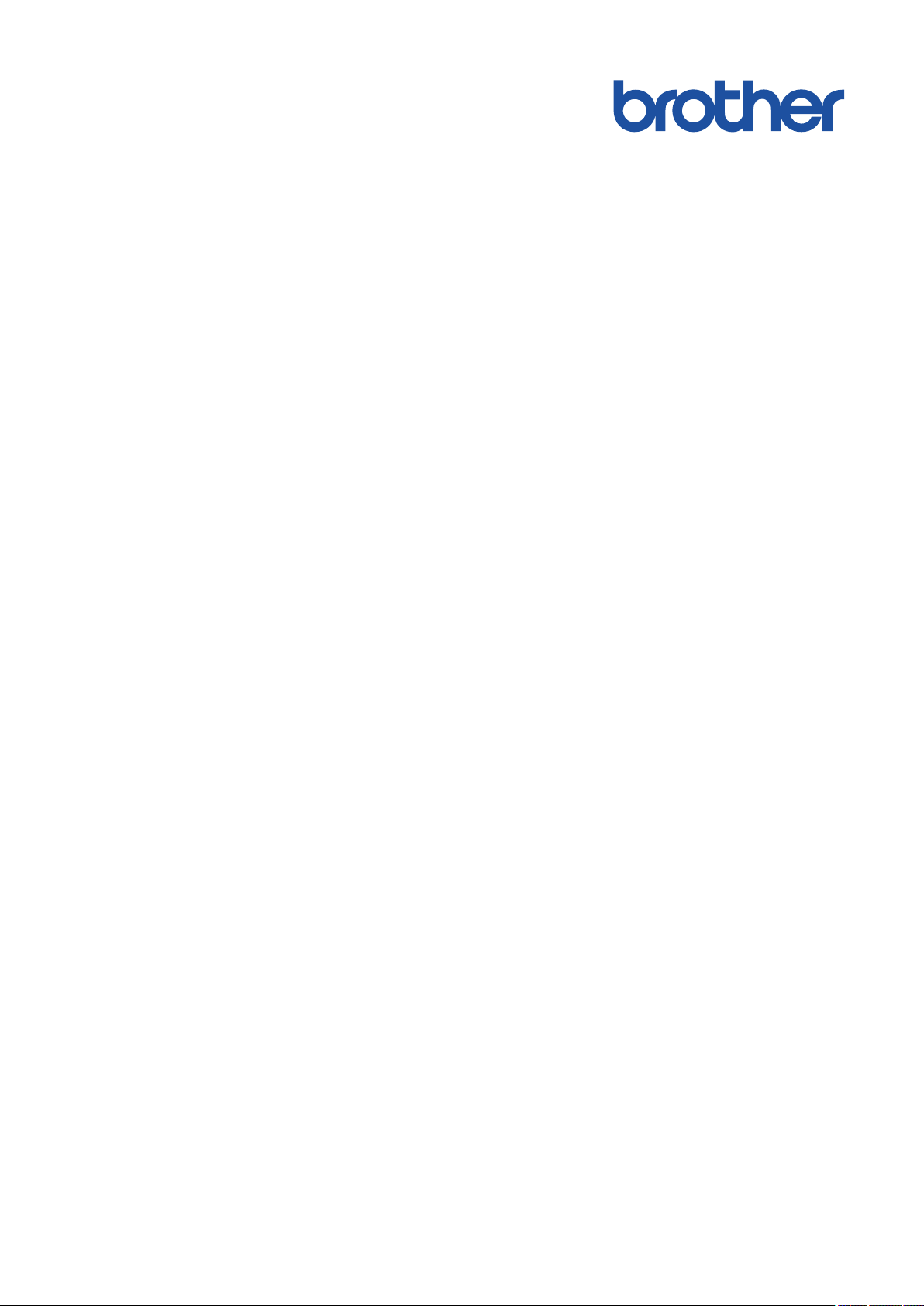
OnlineBenutzerhandbuch
DCP-L2510D
DCP-L2530DW
DCP-L2537DW
DCP-L2550DN
MFC-L2710DN
MFC-L2710DW
MFC-L2730DW
MFC-L2750DW
© 2018 Brother Industries, Ltd. Alle Rechte vorbehalten.
Page 2
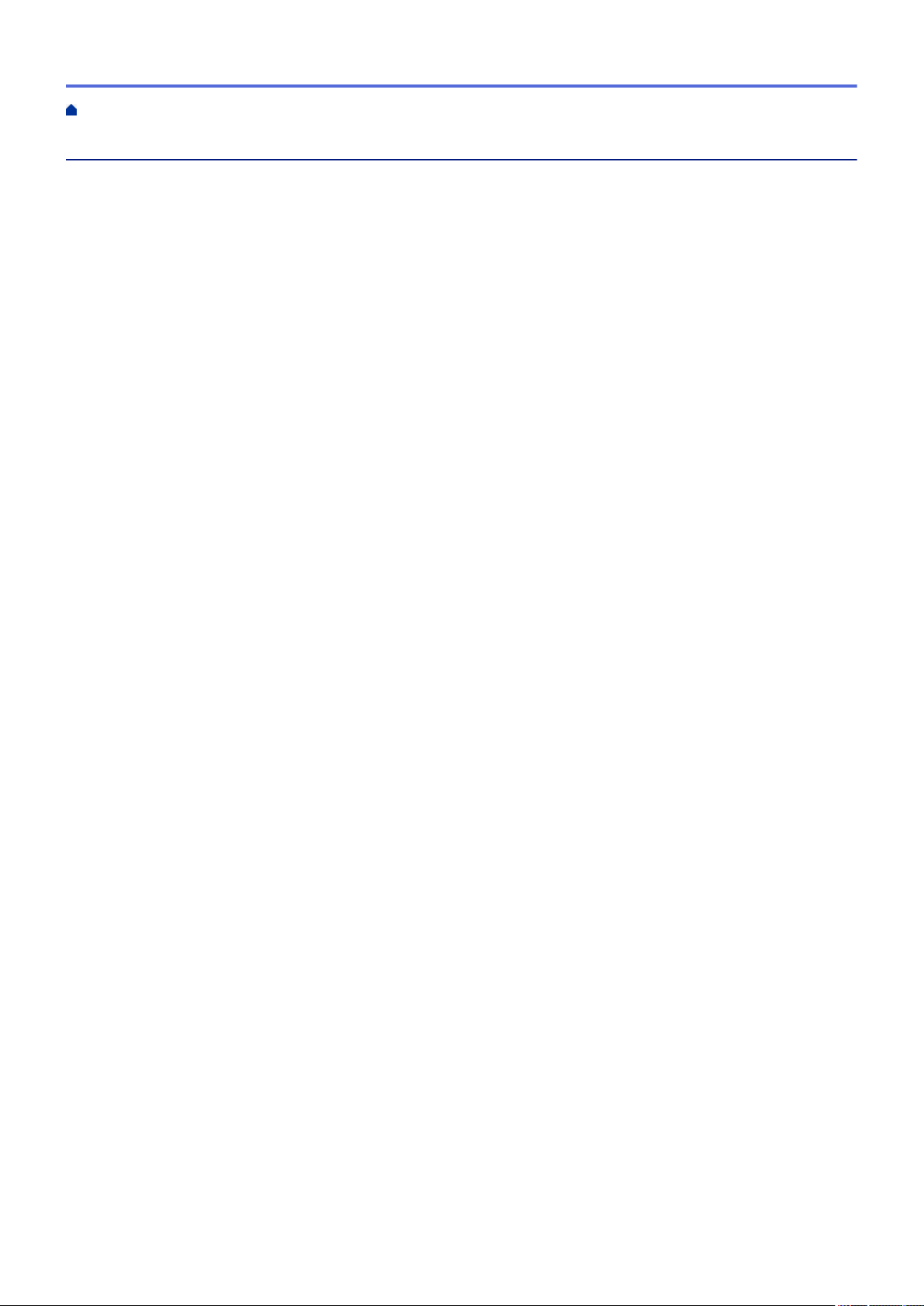
Home > Inhaltsverzeichnis
Inhaltsverzeichnis
Vor der Verwendung des Brother-Geräts............................................................................................ 1
Definitionen der Hinweise ..............................................................................................................................2
Warenzeichen ................................................................................................................................................ 3
Wichtiger Hinweis........................................................................................................................................... 4
Einführung in Ihr Brother-Gerät........................................................................................................... 5
Überblick über das Funktionstastenfeld......................................................................................................... 6
Überblick über das Funktionstastenfeld....................................................................................................... 11
Überblick über das Touchscreen-Display..................................................................................................... 12
So navigieren Sie durch das Touchscreen-Display...................................................................................... 15
Überblick über den Einstellungsbildschirm ..................................................................................................17
Zugriff auf die Brother-Dienstprogramme (Windows®)................................................................................. 18
Deinstallieren der Brother-Software und -Treiber (Windows®)........................................................... 20
Papiermanagement ............................................................................................................................. 21
Einlegen von Papier..................................................................................................................................... 22
Einlegen von Papier und Drucken über die Papierkassette ............................................................... 23
Einlegen und Bedrucken von Papier in der manuellen Zufuhr ........................................................... 26
Papiereinstellungen...................................................................................................................................... 33
Ändern des Papierformats und Druckmediums.................................................................................. 34
Ändern der Papierformatprüfung........................................................................................................35
Empfohlene Druckmedien............................................................................................................................36
Einlegen von Dokumenten........................................................................................................................... 37
Einlegen von Dokumenten in den automatischen Vorlageneinzug (ADF).......................................... 38
Auflegen von Dokumenten auf das Scannerglas ............................................................................... 40
Nicht scanbare und bedruckbare Bereiche.................................................................................................. 41
Verwenden von Spezialpapier......................................................................................................................42
Drucken................................................................................................................................................ 43
Drucken über den Computer (Windows®).................................................................................................... 44
Drucken eines Dokuments (Windows®) ............................................................................................. 45
Druckeinstellungen (Windows®)......................................................................................................... 47
Ändern von Standarddruck-Einstellungen (Windows®)...................................................................... 52
Drucken eines Dokuments mit dem BR-Script3-Druckertreiber (PostScript® 3
Sprachemulation) (Windows®) ........................................................................................................... 53
Überwachen des Gerätestatus mit dem Computer (Windows®) ........................................................ 54
Drucken über den Computer (Mac).............................................................................................................. 55
Drucken eines Dokuments (Mac) ....................................................................................................... 56
Druckoptionen (Mac) .......................................................................................................................... 57
Überwachen des Gerätestatus mit dem Computer (Mac) .................................................................. 62
Abbrechen eines Druckauftrags...................................................................................................................64
Testdruck...................................................................................................................................................... 65
™
Scannen ............................................................................................................................................... 66
Scannen über die Scantasten des Brother-Gerätes ....................................................................................67
Scannen von Fotos und Grafiken.......................................................................................................68
Speichern gescannter Daten in einem Ordner als PDF-Datei............................................................ 71
Scan to bearbeitbare Textdatei (OCR) ............................................................................................... 74
i
Page 3
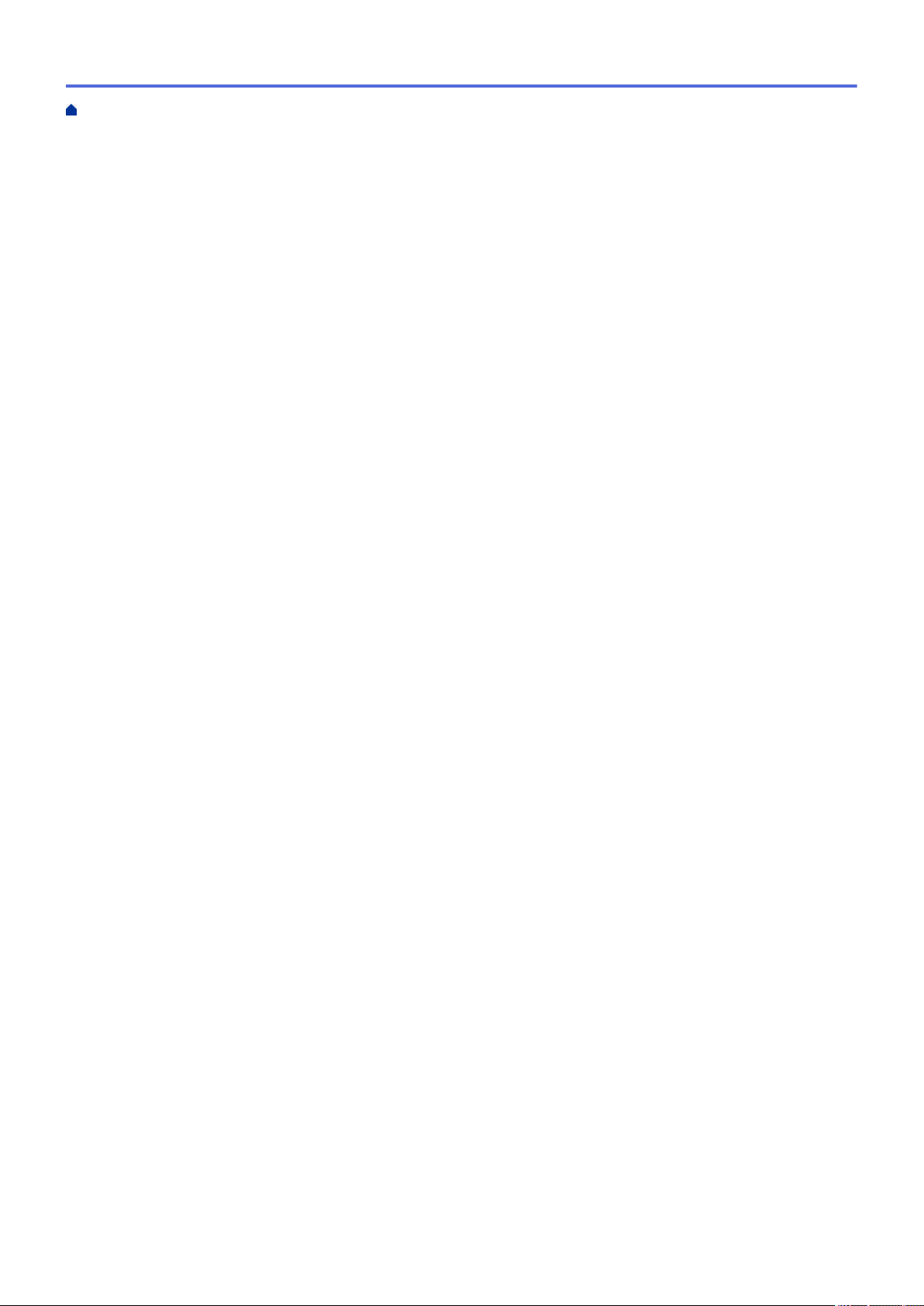
Home > Inhaltsverzeichnis
Scan to E-Mail Anhang....................................................................................................................... 77
Scan-to-FTP ....................................................................................................................................... 80
Scan to Netzwerk (Windows®) ........................................................................................................... 85
Web Services zum Scannen in Ihrem Netzwerk (Windows® 7, Windows® 8 und Windows® 10)...... 92
Ändern der Scan-Schaltflächeneinstellungen über ControlCenter4 (Windows®)............................... 97
Ändern der Scan-Schaltflächeneinstellungen über Brother iPrint&Scan (Mac) ............................... 101
Konfigurieren des Zertifikats für signierte PDFs............................................................................... 102
Deaktivieren des Scannens über den Computer.............................................................................. 103
Scannen über den Computer (Windows®).................................................................................................104
Scannen mit dem ControlCenter4-Standardmodus (Windows®) .....................................................105
Scannen mit dem ControlCenter4 Erweiterter-Modus (Windows®).................................................. 123
Scannen mit Nuance™ PaperPort™ 14SE oder anderen Windows®-Anwendungen ...................... 140
Scannen mit Windows®-Fax und -Scan ........................................................................................... 145
Scannen über den Computer (Mac)...........................................................................................................148
Scannen mit Brother iPrint&Scan (Mac)........................................................................................... 149
Scannen mit TWAIN-kompatiblen Anwendungen (Mac) .................................................................. 150
Konfigurieren der Scaneinstellungen mit Web Based Management..........................................................154
Einstellen des Scandateinamens mit Web Based Management...................................................... 155
Kopieren............................................................................................................................................. 156
Kopieren eines Dokuments........................................................................................................................ 157
Vergrößern oder verkleinern von kopierten Bildern....................................................................................159
Erstellen von N auf 1-Kopien mit der Seitenlayoutfunktion........................................................................ 161
Sortieren von Kopien.................................................................................................................................. 163
Kopieren eines Ausweises......................................................................................................................... 165
Kopieren beider Seiten des Papiers (beidseitiges Kopieren).....................................................................167
Kopieroptionen........................................................................................................................................... 170
Faxen.................................................................................................................................................. 173
Senden eines Faxes ..................................................................................................................................174
Senden eines Faxes......................................................................................................................... 175
Senden eines beidseitigen Faxes vom Vorlageneinzug................................................................... 179
Manuelles Senden eines Faxes ....................................................................................................... 180
Senden eines Faxes am Ende einer Unterhaltung........................................................................... 181
Senden des gleichen Faxes an mehr als einen Empfänger (Rundsenden) ..................................... 182
Senden eines Faxes in Echtzeit ....................................................................................................... 186
Senden eines Faxes zu einer festgelegten Zeit (zeitversetztes Fax)............................................... 187
Hinzufügen eines Fax-Deckblatts..................................................................................................... 189
Abbrechen eines laufenden Faxvorgangs........................................................................................192
Prüfen und Abbrechen eines anstehenden Faxes ........................................................................... 193
Faxoptionen...................................................................................................................................... 194
Empfangen einer Faxnachricht .................................................................................................................. 196
Empfangsmoduseinstellungen ......................................................................................................... 197
Speicherempfangsoptionen.............................................................................................................. 210
Faxfernabfrage ................................................................................................................................. 219
Sprachbetrieb und Faxnummern................................................................................................................ 225
Sprachsteuerungen .......................................................................................................................... 226
Speichern von Faxnummern ............................................................................................................ 228
ii
Page 4
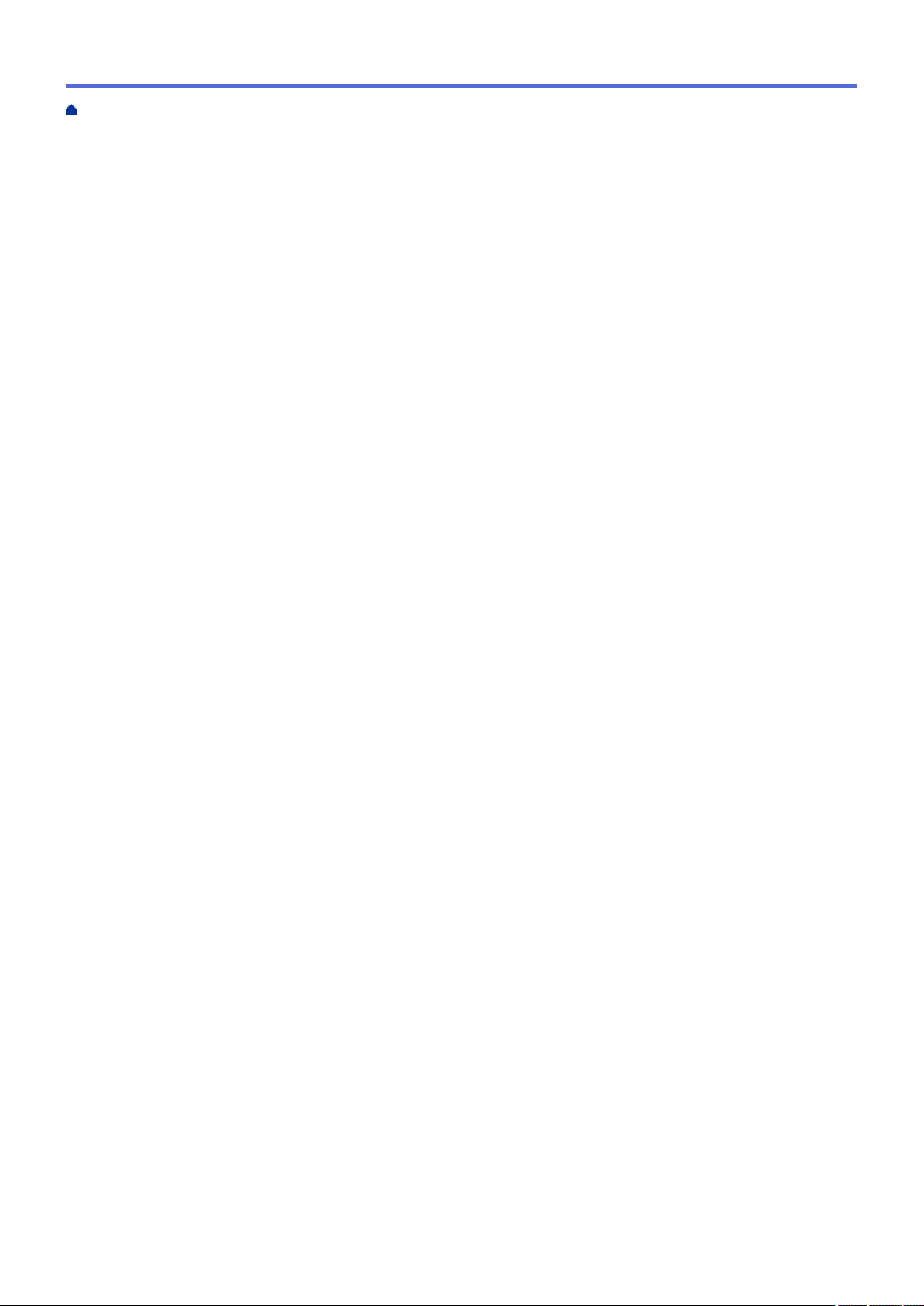
Home > Inhaltsverzeichnis
Wählen einer Nummer über die Zielwahl ......................................................................................... 232
Wählen einer Nummer über Kurzwahl ............................................................................................ 235
Einrichten von Gruppen für das Rundsenden .................................................................................. 238
Kombinieren von Adressbuchnummern ........................................................................................... 244
Telefondienste und externe Geräte............................................................................................................246
Anrufererkennung............................................................................................................................. 247
Einstellen der Telefonleitungsart ......................................................................................................249
Externer Anrufbeantworter (AB) ....................................................................................................... 252
Externes Telefon und Nebenanschluss............................................................................................ 255
Mehrleitungsanschlüsse (PBX) ........................................................................................................ 261
Faxberichte ................................................................................................................................................262
Drucken eines Sendeberichts .......................................................................................................... 263
Ausdrucken eines Faxjournals ......................................................................................................... 264
PC-FAX...................................................................................................................................................... 266
PC-FAX für Windows® ..................................................................................................................... 267
PC-FAX für Mac ..............................................................................................................................292
Netzwerk ............................................................................................................................................ 295
Unterstützte grundlegende Netzwerkfunktionen ........................................................................................ 296
Netzwerkverwaltungssoftware und Dienstprogramme...............................................................................297
Informationen zur Netzwerkverwaltungssoftware und den Dienstprogrammen ............................... 298
Weitere Methoden zum Konfigurieren des Brother-Gerätes für ein Wireless-Netzwerk............................ 300
Vor der Konfiguration des Brother-Geräts für ein Wireless-Netzwerk.............................................. 301
Konfigurieren des Gerätes für ein Wireless-Netzwerk ..................................................................... 302
Konfigurieren des Geräts für ein Wireless-Netzwerk mit der Tastendruckfunktion des WPS (Wi-
Fi Protected Setup™)........................................................................................................................ 303
Konfigurieren des Geräts für ein Wireless-Netzwerk über das PIN-Verfahren des WPS (Wi-Fi
Protected Setup™)............................................................................................................................ 305
Konfigurieren des Geräts für ein Wireless-Netzwerk mit dem Einrichtungsassistenten des
Funktionstastenfelds des Geräts......................................................................................................309
Konfigurieren des Geräts für ein Wireless-Netzwerk wenn die SSID nicht gesendet wird............... 312
Verwenden von Wi-Fi Direct®........................................................................................................... 315
Erweiterte Netzwerkfunktionen ..................................................................................................................329
Netzwerk-Konfigurationsbericht drucken.......................................................................................... 330
Drucken des WLAN-Berichts............................................................................................................ 331
Synchronisieren der Uhrzeit mit dem SNTP-Server mit Web Based Management.......................... 334
Technische Informationen für fortgeschrittene Benutzer............................................................................ 339
Zurücksetzen der Netzwerkeinstellungen auf die werkseitigen Einstellungen ................................. 340
Sicherheit........................................................................................................................................... 341
Sperren der Geräteeinstellungen............................................................................................................... 342
Überblick Einstellungssperre............................................................................................................ 343
Netzwerksicherheitsfunktionen ..................................................................................................................347
Vor der Verwendung der Netzwerk-Sicherheitsfunktionen............................................................... 348
Benutzersperre 3.0...........................................................................................................................349
Sicheres Verwalten des Netzwerkgerätes mit SSL/TLS................................................................... 355
Sicheres Senden einer E-Mail..........................................................................................................389
Mobile/Web Connect......................................................................................................................... 394
Brother Web Connect................................................................................................................................. 395
iii
Page 5
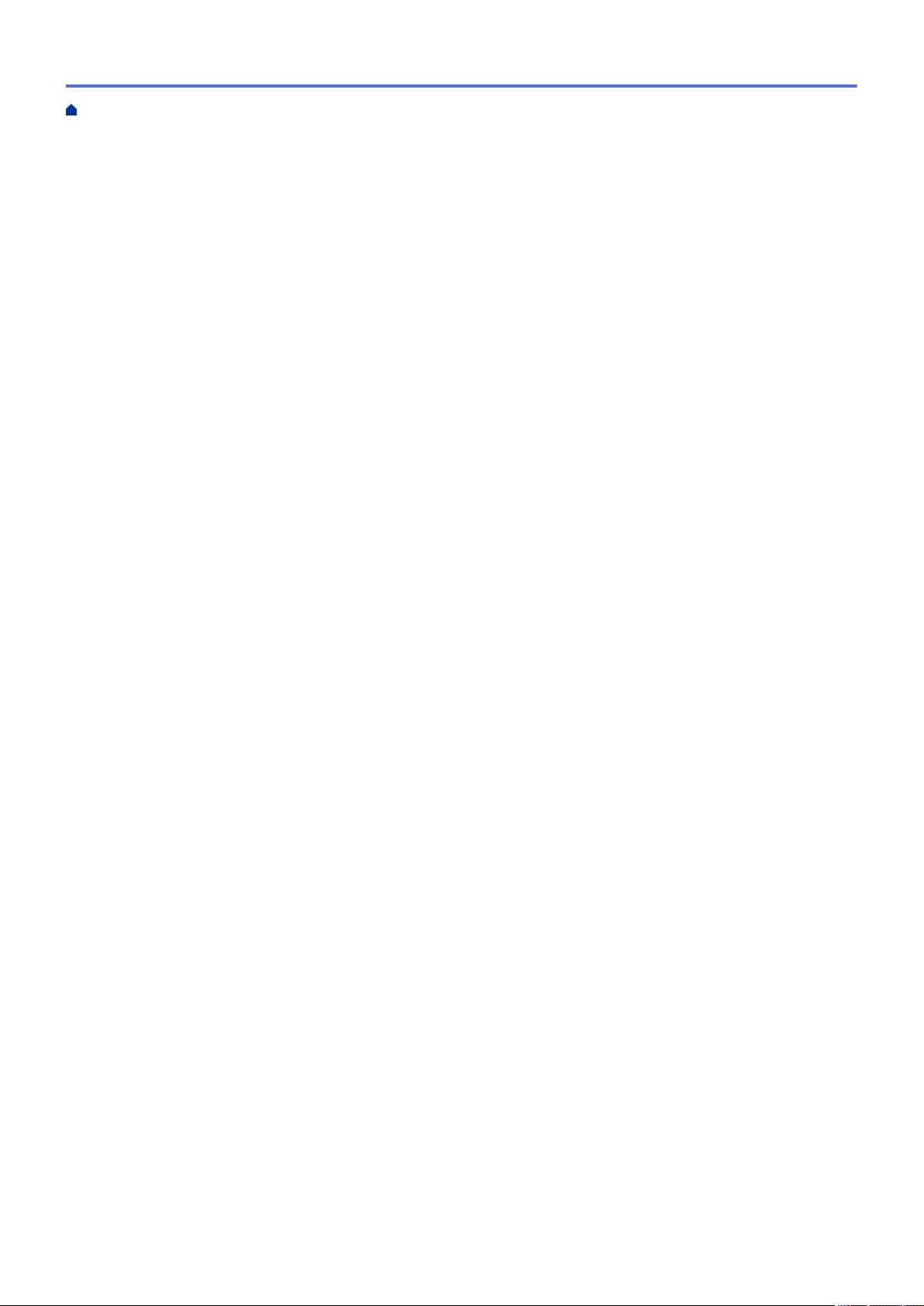
Home > Inhaltsverzeichnis
Brother Web Connect – Überblick....................................................................................................396
Mit Brother Web Connect verwendete Onlinedienste....................................................................... 397
Bedingungen für die Verwendung von Brother Web Connect.......................................................... 399
Einrichten von Brother Web Connect ............................................................................................... 403
Scannen und Hochladen von Dokumenten über Brother Web Connect .......................................... 413
Herunterladen und Drucken von Dokumenten über Brother Web Connect ..................................... 414
Google Cloud Print.....................................................................................................................................417
Google Cloud Print – Überblick ........................................................................................................ 418
Vor der Verwendung von Google Cloud Print................................................................................... 419
Drucken von Google Chrome™ oder Chrome OS™......................................................................... 423
Drucken von Google Drive™ for Mobile............................................................................................ 424
Drucken von Gmail™ Webmail Service for Mobile ........................................................................... 425
AirPrint .......................................................................................................................................................426
AirPrint – Überblick........................................................................................................................... 427
Vor der Verwendung von AirPrint ..................................................................................................... 428
Drucken mit AirPrint ......................................................................................................................... 431
Scannen mit AirPrint......................................................................................................................... 435
Senden eines Faxes mit AirPrint (für MFC-Modelle)........................................................................ 438
Mobiles Drucken für Windows®................................................................................................................. 441
Mopria® Print Service................................................................................................................................. 442
Brother iPrint&Scan für Mobilgeräte........................................................................................................... 443
Near-Field Communication (NFC).............................................................................................................. 444
ControlCenter .................................................................................................................................... 445
ControlCenter4 (Windows®)....................................................................................................................... 446
Ändern des Betriebsmodus von ControlCenter4 (Windows®) ......................................................... 447
Scannen mit dem ControlCenter4-Standardmodus (Windows®) .....................................................449
Scannen mit dem ControlCenter4 Erweiterter-Modus (Windows®).................................................. 450
Einrichten von Brother-Geräten mit ControlCenter4 (Windows®) ....................................................451
Erstellen einer benutzerdefinierten Registerkarte mit ControlCenter4 Erweiterter Modus
(Windows®) ......................................................................................................................................453
Brother iPrint&Scan für Windows® und Mac.................................................................................. 455
Übersicht über Brother iPrint&Scan ........................................................................................................... 456
Problemlösung .................................................................................................................................. 457
Fehler- und Wartungsmeldungen............................................................................................................... 458
Fehlermeldungen bei der Verwendung der Funktion Brother Web Connect.............................................. 468
Dokumentenstau........................................................................................................................................ 470
Gestautes Dokument im Deckel des automatischen Vorlageneinzugs (ADF) ................................. 471
Das Dokument hat sich unter der Dokumentabdeckung gestaut ..................................................... 472
Entfernen kleiner Papierstücke, die sich im ADF gestaut haben ..................................................... 473
Papierstaus ................................................................................................................................................ 474
Das Papier hat sich in der Papierkassette gestaut........................................................................... 475
Das Papier hat sich in der Papierausgabe gestaut .......................................................................... 477
Papierstau hinten ............................................................................................................................. 478
Das Papier hat sich im Inneren des Geräts gestaut......................................................................... 480
Papierstau in der Kassette für beidseitigen Druck ........................................................................... 482
Druckprobleme...........................................................................................................................................484
iv
Page 6
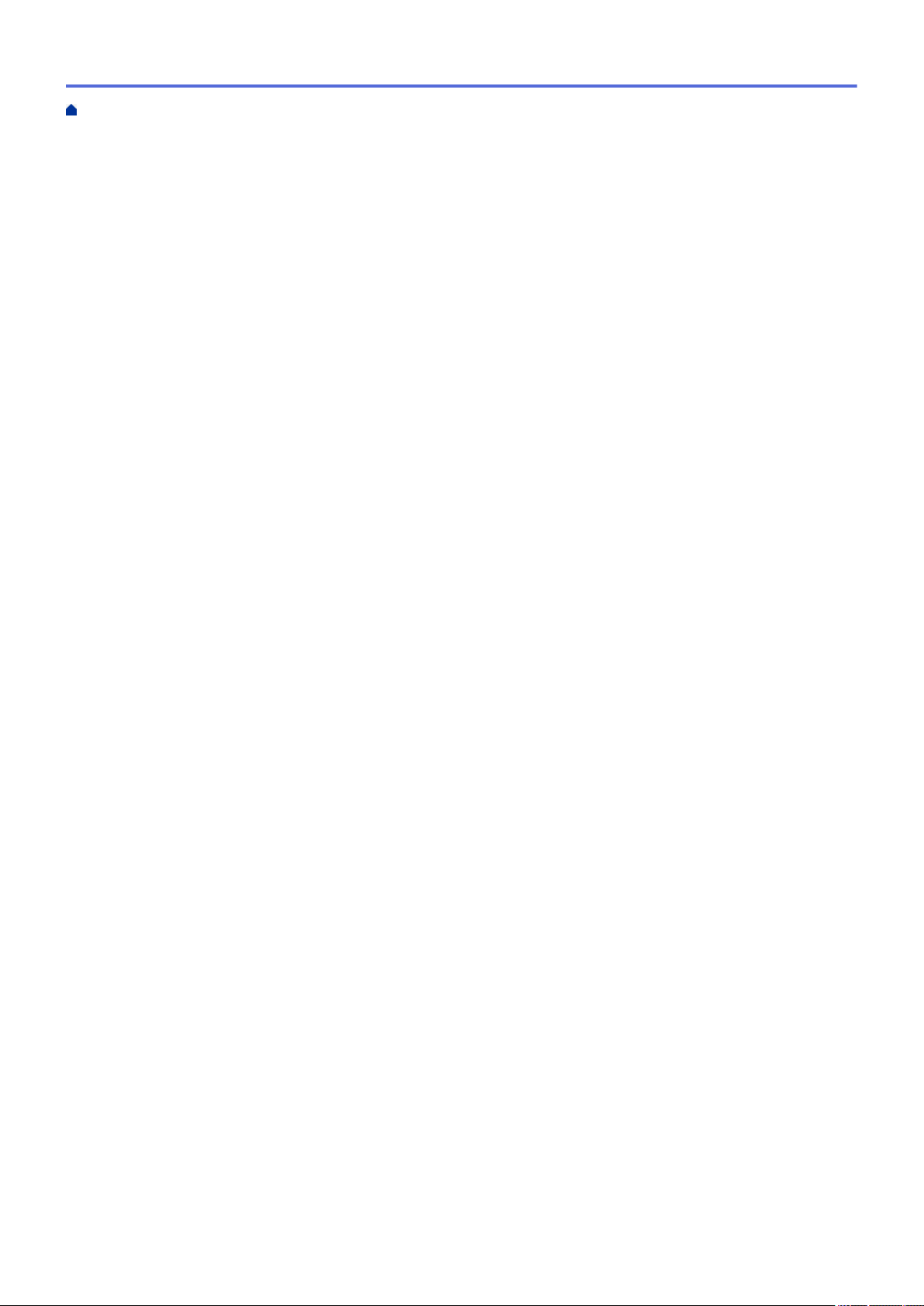
Home > Inhaltsverzeichnis
Verbessern der Druckqualität..................................................................................................................... 487
Telefon- und Faxprobleme .........................................................................................................................493
Einstellen der Wählton-Erkennung...................................................................................................498
Einstellen der Telefonleitungskompatibilität für Interferenzen und VoIP-Systeme ........................... 499
Netzwerkprobleme ..................................................................................................................................... 501
Fehlermeldungen bei Netzwerkproblemen....................................................................................... 502
Wo finde ich die Netzwerkeinstellungen meines Brother-Gerätes? ................................................. 504
Ich kann die Konfiguration des Wireless-Netzwerkes nicht abschließen ......................................... 505
Verwenden des Tools zur Reparatur der Netzwerkverbindung (Windows®) .................................... 507
Das Brother-Gerät kann nicht über das Netzwerk drucken, scannen oder PC-Faxe empfangen.... 508
Ich möchte prüfen, ob meine im Netzwerk angeschlossenen Geräte richtig funktionieren.............. 511
Probleme mit Google Cloud Print............................................................................................................... 513
AirPrint-Probleme.......................................................................................................................................514
Sonstige Probleme.....................................................................................................................................515
Übertragen der Faxe oder des Faxjournalberichts..................................................................................... 517
Übertragen von Faxen auf ein anderes Faxgerät............................................................................. 518
Übertragen von Faxen auf den Computer........................................................................................519
Übertragen des Faxjournalberichts auf ein anderes Faxgerät ......................................................... 521
Geräteinformationen ..................................................................................................................................522
Überprüfen der Seriennummer......................................................................................................... 523
Überprüfen der Firmware-Version.................................................................................................... 524
Zurücksetzen-Funktionsüberblick..................................................................................................... 525
Zurücksetzen des Brother-Geräts .................................................................................................... 527
Routinewartung................................................................................................................................. 529
Verbrauchsmaterialien ersetzen.................................................................................................................530
Ersetzen der Tonerkassette..............................................................................................................532
Austauschen der Trommeleinheit..................................................................................................... 535
Reinigen des Geräts ..................................................................................................................................537
Reinigen des Scanners .................................................................................................................... 539
Reinigen des Touchscreen-Displays ................................................................................................ 540
Reinigen des Koronadrahts..............................................................................................................541
Reinigen der Trommeleinheit mit Trommelfleck-Druck..................................................................... 542
Reinigen der Papieraufnahmerollen.................................................................................................548
Überprüfen der verbleibenden Teilelebensdauer .......................................................................................549
Verpacken und Versenden des Brother-Geräts ......................................................................................... 550
Geräteeinstellungen.......................................................................................................................... 552
Ändern der Geräteeinstellungen am Funktionstastenfeld.......................................................................... 553
Bei einem Stromausfall (Speicher)................................................................................................... 554
Allgemeine Einstellungen ................................................................................................................. 555
Speichern der bevorzugten Einstellungen als Favoriten .................................................................. 578
Druckberichte ...................................................................................................................................581
Einstellungs- und Funktionstabellen................................................................................................. 584
Ändern der Geräteeinstellungen auf dem Computer .................................................................................613
Ändern der Geräteeinstellungen mit Web Based Management ....................................................... 614
Ändern der Geräteeinstellungen mit Remote Setup......................................................................... 619
Anhang............................................................................................................................................... 630
Technische Daten.......................................................................................................................................631
v
Page 7
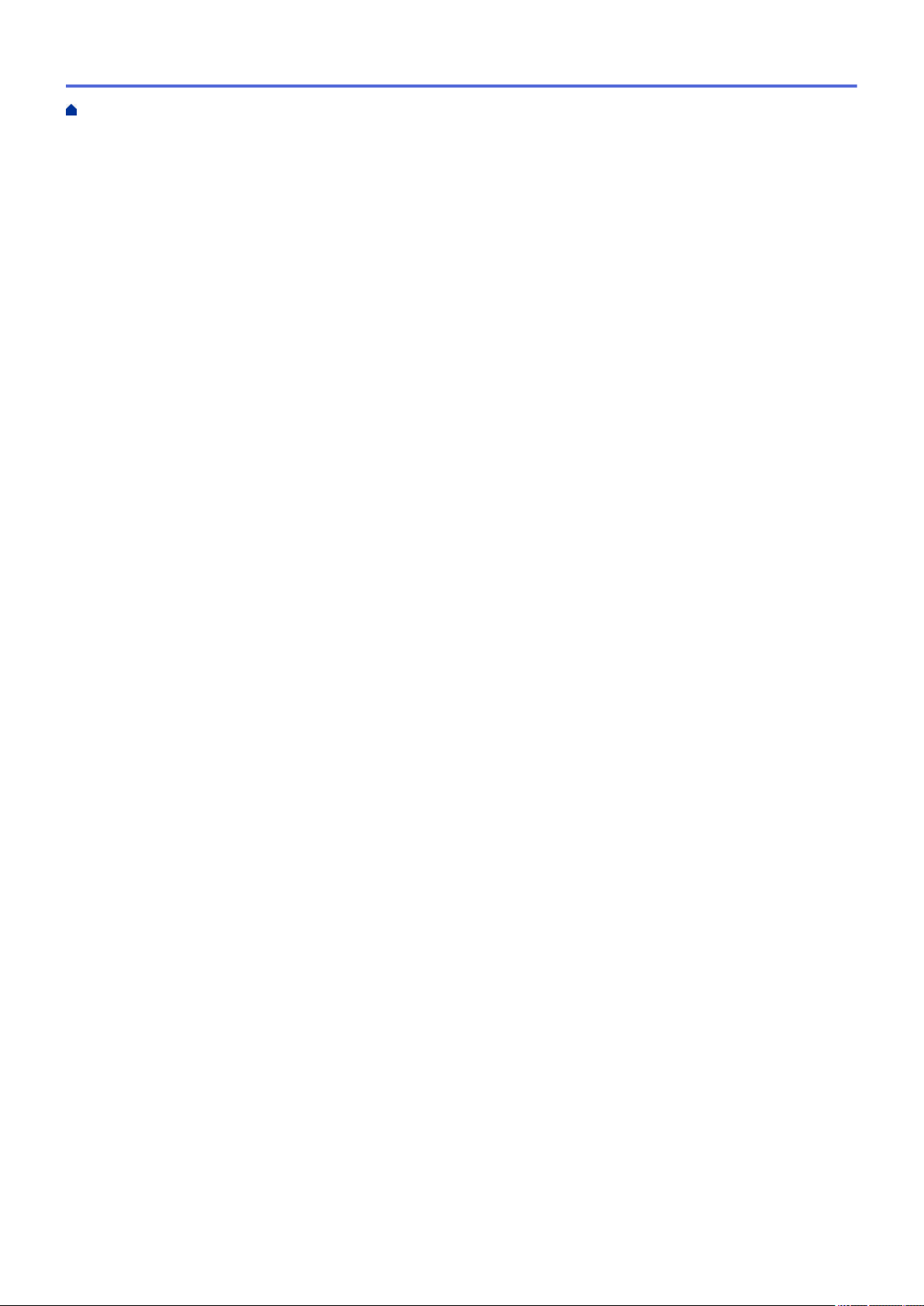
Home > Inhaltsverzeichnis
So geben Sie Text über das Brother-Gerät ein ..........................................................................................639
Verbrauchsmaterialien ............................................................................................................................... 642
Informationen zu Recyclingpapier..............................................................................................................644
Brother-Nummern ......................................................................................................................................645
vi
Page 8
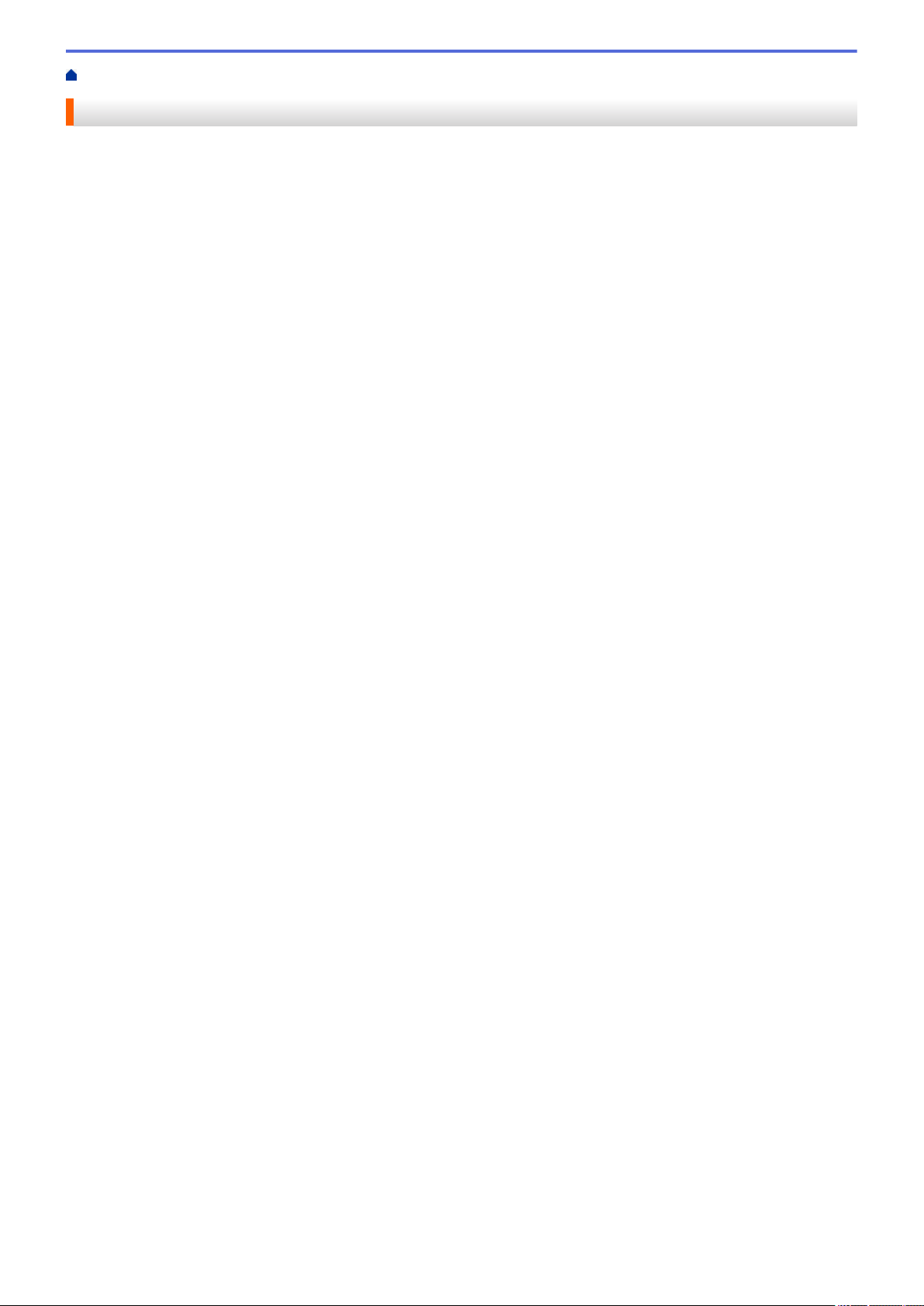
Home > Vor der Verwendung des Brother-Geräts
Vor der Verwendung des Brother-Geräts
• Definitionen der Hinweise
• Warenzeichen
• Wichtiger Hinweis
1
Page 9
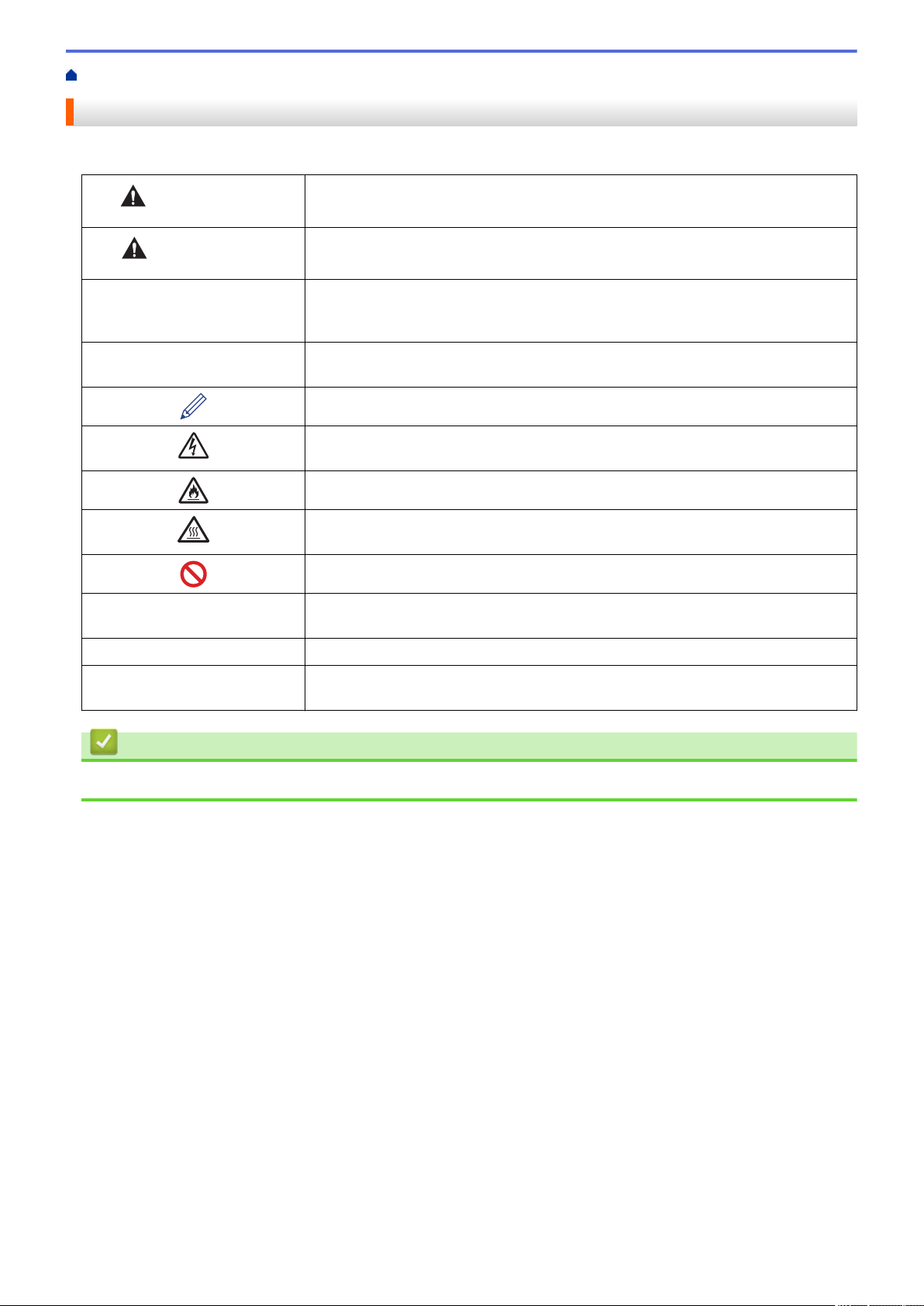
Home > Vor der Verwendung des Brother-Geräts > Definitionen der Hinweise
Definitionen der Hinweise
Wir verwenden die folgenden Symbole und Konventionen in dieser Bedienungsanleitung:
WARNUNG
VORSICHT
WICHTIG
HINWEIS
Fett Fettdruck kennzeichnet Schaltflächen auf dem Funktionstastenfeld des Gerätes
WARNUNG weist auf eine potentiell gefährliche Situation hin, die bei
Nichtvermeidung zu tödlichen oder schweren Verletzungen führen kann.
VORSICHT weist auf eine potenziell gefährliche Situation hin, die bei
Nichtvermeidung zu leichten oder mittelschweren Verletzungen führen kann.
WICHTIG weist auf eine potenziell gefährliche Situation hin, die bei
Nichtvermeidung zu Sachschäden oder zu Funktionsausfall des Gerätes führen
kann.
HINWEIS zur Betriebsumgebung, zu Installationsbedingungen oder besonderen
Einsatzbedingungen.
Tipp-Symbole verweisen auf hilfreiche Hinweise und ergänzende Informationen.
Die Warnzeichen für gefährliche elektrische Spannung warnen vor
Stromschlaggefahr.
Die Warnzeichen für Feuer warnen vor Feuergefahr.
Das Symbol für heiße Geräteteile weist auf heiße Teile des Gerätes hin, die nicht
berührt werden sollen.
Verbotssymbole kennzeichnen Aktionen, die nicht zulässig sind.
oder Optionen und Schaltflächen auf dem Computer-Bildschirm.
Kursiv Kursive Schrift hebt wichtige Punkte hervor oder verweist auf verwandte Themen.
Courier New
Text in der Schriftart Courier New kennzeichnet Meldungen, die im Gerätedisplay
angezeigt werden.
Zugehörige Informationen
• Vor der Verwendung des Brother-Geräts
2
Page 10
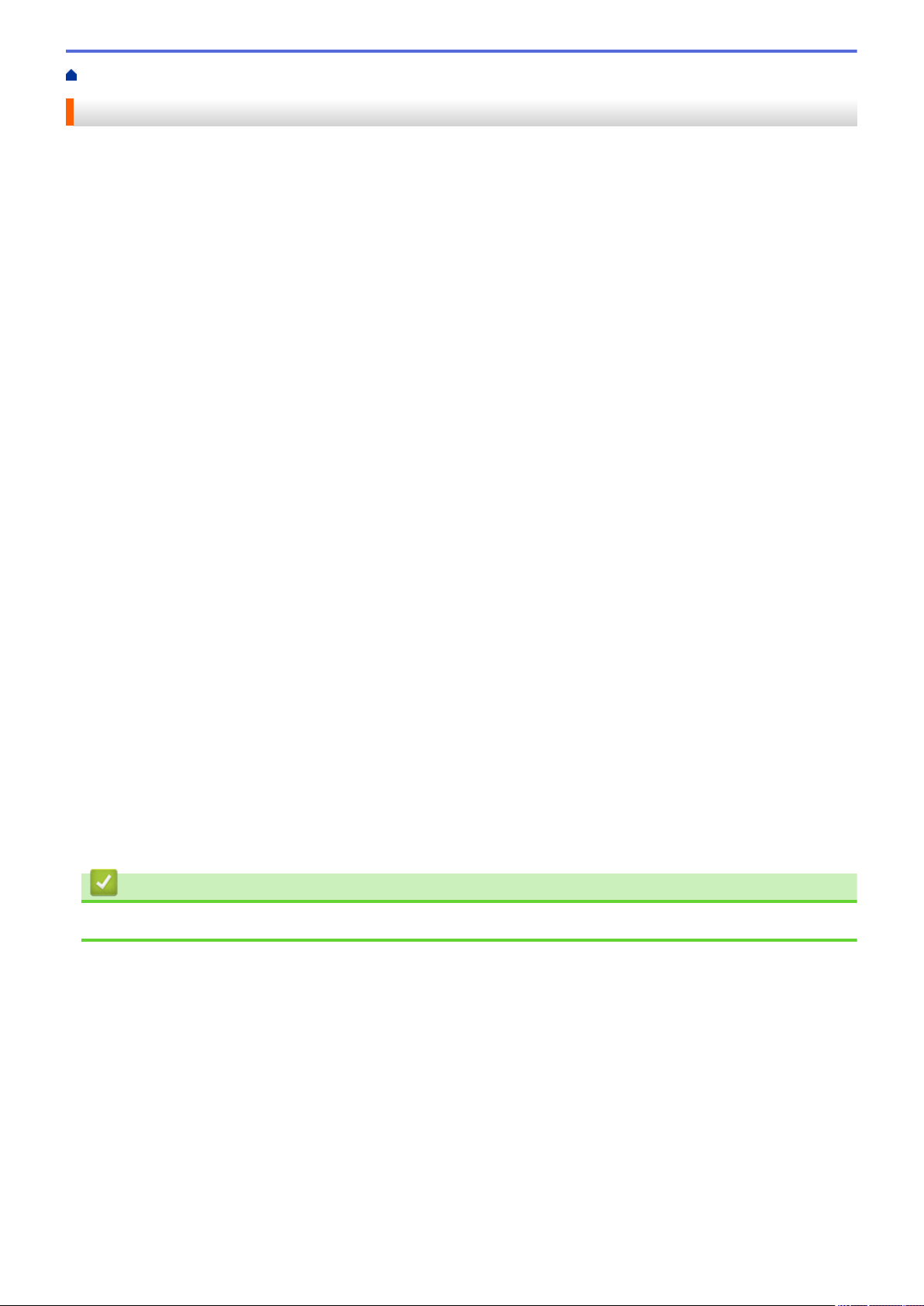
Home > Vor der Verwendung des Brother-Geräts > Warenzeichen
Warenzeichen
BROTHER ist entweder eine Marke oder eine eingetragene Marke von Brother Industries, Ltd.
Microsoft, Windows, Windows Server, SharePoint, Internet Explorer, Outlook, PowerPoint, Excel, OneNote und
OneDrive sind eingetragene Warenzeichen oder Warenzeichen der Microsoft Corporation in den USA und/oder
anderen Ländern.
Apple, Mac, Safari, AirPrint, das AirPrint-Logo, iPad, iPhone und iPod touch sind Warenzeichen von Apple Inc.,
die in den USA und anderen Ländern eingetragen sind.
macOS ist ein Warenzeichen von Apple Inc.
App Store ist eine Dienstleistungsmarke der Apple Inc.
Nuance und PaperPort sind Warenzeichen oder eingetragene Warenzeichen von Nuance Communications, Inc.
bzw. angeschlossenen Gesellschaften in den USA und/oder anderen Ländern.
PostScript und PostScript 3 sind eingetragene Warenzeichen oder Warenzeichen von Adobe Systems
Incorporated in den USA und/oder anderen Ländern.
Wi-Fi, Wi-Fi Alliance und Wi-Fi Direct sind eingetragene Warenzeichen von Wi-Fi Alliance®.
WPA, WPA2, Wi-Fi CERTIFIED, Wi-Fi Protected Setup und das Wi-Fi Protected Setup-Logo sind Warenzeichen
von Wi-Fi Alliance®.
Android, Gmail, Google Cloud Print, Google Drive, Google Chrome, Chrome OS und Google Play sind
Warenzeichen von Google, Inc. Die Verwendung dieser Warenzeichen unterliegt der Erlaubnis von Google.
Mopria® und das Mopria®-Logo sind eingetragene Warenzeichen und Dienstleistungsmarken von Mopria
Alliance, Inc. in den Vereinigten Staaten und anderen Ländern. Die unbefugte Nutzung ist streng untersagt.
Mozilla und Firefox sind eingetragene Warenzeichen der Mozilla Foundation.
Intel ist ein Warenzeichen der Intel Corporation in den USA und/oder anderen Ländern.
Evernote und das Evernote Elephant-Logo sind Warenzeichen der Evernote Corporation und werden unter
Lizenz verwendet.
Die Bluetooth®-Wortmarke ist ein eingetragenes Warenzeichen und Eigentum der Bluetooth SIG, Inc. und jede
Verwendung dieser Marken durch Brother Industries, Ltd. erfolgt unter Lizenz.
WordPerfect ist ein eingetragenes Warenzeichen der Corel Corporation und/oder ihrer Tochtergesellschaften in
Kanada, den USA und/oder anderen Ländern.
Jedes Unternehmen, deren Softwaretitel in diesem Handbuch genannt sind, verfügt für seine proprietären
Programme über gesonderte Softwarelizenzvereinbarungen.
Alle Handelsnamen und Produktnamen von Unternehmen, die in Brother-Produkten, den
entsprechenden Dokumenten und anderen Materialien erwähnt werden, sind Warenzeichen oder
eingetragene Warenzeichen der jeweiligen Unternehmen.
Zugehörige Informationen
• Vor der Verwendung des Brother-Geräts
3
Page 11
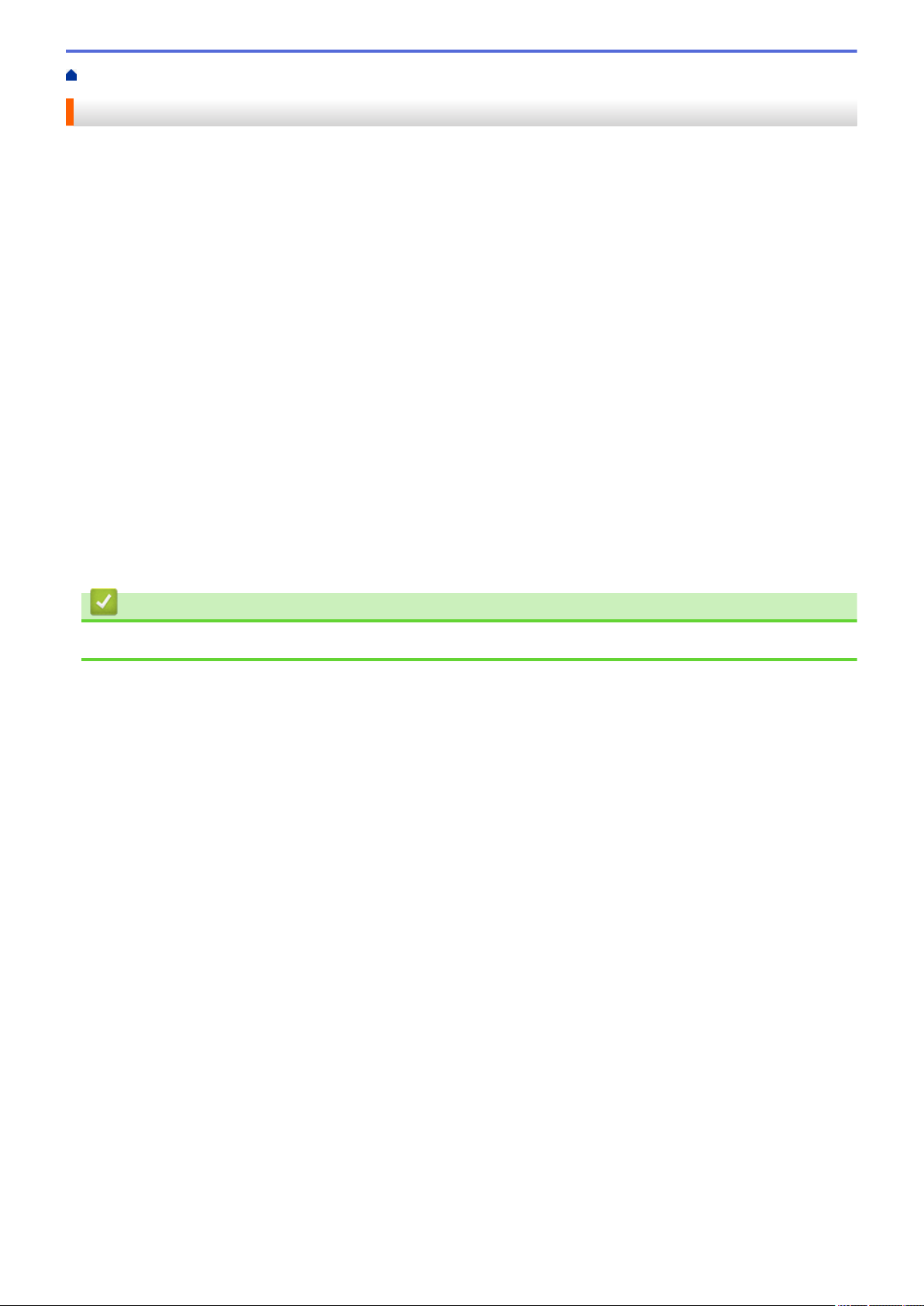
Home > Vor der Verwendung des Brother-Geräts > Wichtiger Hinweis
Wichtiger Hinweis
• Verwenden Sie dieses Produkt nur in dem Land, in dem Sie es gekauft haben, da es in anderen Ländern
eventuell gegen die Telekommunikationsbestimmungen und Anschlussvorschriften verstößt.
• Nicht alle Modelle sind in allen Ländern verfügbar.
• Windows® 10 bezieht sich in diesem Dokument auf Windows® 10 Home, Windows® 10 Pro, Windows® 10
Education und Windows® 10 Enterprise.
• Windows Server® 2008 steht in diesem Dokument für Windows Server® 2008 und Windows Server® 2008
R2.
• In dieser Bedienungsanleitung werden die Displaymeldungen des MFC-L2750DW verwendet, wenn nicht
anders angegeben.
• In dieser Bedienungsanleitung werden die Abbildungen des MFC-L2750DW verwendet, wenn nicht anders
angegeben.
• Die Bildschirme in diesem Benutzerhandbuch dienen nur Illustrationszwecken und können sich von den
tatsächlichen Bildschirmen unterscheiden.
• Sofern nicht anders angegeben, stammen die Bildschirme in diesem Handbuch von Windows® 7 und macOS
v10.10.5. Die Bildschirme auf Ihrem Computer können abhängig von Ihrem Betriebssystem abweichen.
• Die Inhalte in dieser Anleitung und die Produktspezifikationen können ohne vorherige Ankündigung geändert
werden.
• Dieses Handbuch gilt sowohl für MFC- als auch für DCP-Modelle.
• Nicht alle Funktionen sind in Ländern, für die entsprechende Exportverbote gelten, verfügbar.
Zugehörige Informationen
• Vor der Verwendung des Brother-Geräts
4
Page 12
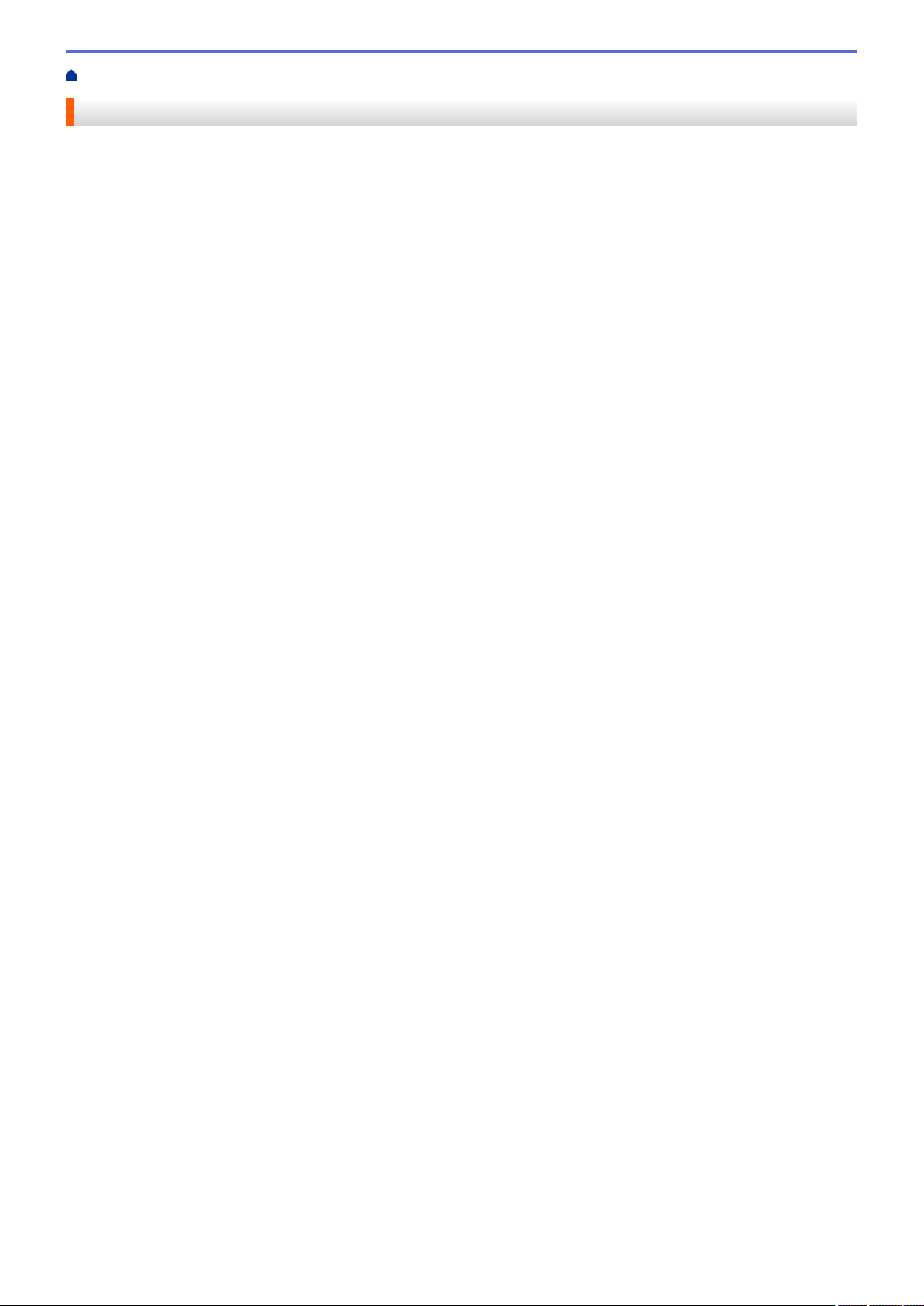
Home > Einführung in Ihr Brother-Gerät
Einführung in Ihr Brother-Gerät
• Überblick über das Funktionstastenfeld
• Überblick über das Funktionstastenfeld
• Überblick über das Touchscreen-Display
• So navigieren Sie durch das Touchscreen-Display
• Überblick über den Einstellungsbildschirm
•
Zugriff auf die Brother-Dienstprogramme (Windows®)
5
Page 13

Home > Einführung in Ihr Brother-Gerät > Überblick über das Funktionstastenfeld
1 2
4
3
Überblick über das Funktionstastenfeld
Für folgende Modelle: DCP-L2510D/DCP-L2530DW/DCP-L2537DW/DCP-L2550DN/MFC-L2710DN/
MFC-L2710DW
Das Funktionstastenfeld kann je nach Modell unterschiedlich sein.
MFC-L2710DN/MFC-L2710DW
1. Zielwahltasten
Speichern und rufen Sie bis zu acht Fax- und Telefonnummern ab.
Um die gespeicherten Zielwahl-Fax- und -Telefonnummern 1-4 aufzurufen, drücken Sie die Zielwahltaste, die
dieser Nummer zugewiesen ist. Um auf die gespeicherten Zielwahl-Fax- und -Telefonnummern 5-8
zuzugreifen, halten Sie Shift gedrückt, während Sie die Taste drücken.
2. Funktionstasten
Wahl-W/Pause (Redial/Pause)
Drücken Sie diese Taste, um die letzte angerufene Nummer zu wählen. Diese Taste fügt auch eine Pause
ein, wenn Sie Nummern im Rufnummernverzeichnis programmieren oder eine Nummer manuell wählen.
Telefon (Tel/R)
Drücken Sie Telefon (Tel/R), um ein Telefongespräch zu führen, nachdem Sie den externen Hörer
während des schnellen F/T-Doppelklingeltons abgehoben haben.
Wenn das Gerät an eine PBX-Leitung angeschlossen ist, verwenden Sie diese Taste, um auf eine externe
Leitung zuzugreifen, eine Vermittlung zurückzurufen oder einen Anruf an einen anderen Nebenanschluss
weiterzuleiten.
WiFi (für Wireless-Modelle)
Drücken Sie die Taste WiFi und starten Sie das Wireless-Installationsprogramm auf Ihrem Computer.
Befolgen Sie die Anweisungen auf dem Bildschirm, um eine Wireless-Verbindung zwischen dem Gerät
und dem Netzwerk einzurichten.
Wenn die WiFi-Anzeige leuchtet, ist das Brother-Gerät mit einem Wireless-Access Point verbunden. Wenn
die Anzeige WiFi blinkt, besteht keine Wireless-Verbindung oder das Gerät verbindet sich gerade mit
einem Wireless-Access Point.
Faxauflösung (Resolution) (nur für bestimmte Modelle)
Drücken Sie diese Taste, um die Faxauflösung zu ändern.
2auf1 Kopie (2 in 1 (ID) Copy)
Drücken Sie diese Taste, um beide Seiten eines Ausweises auf eine Seite zu kopieren.
6
Page 14
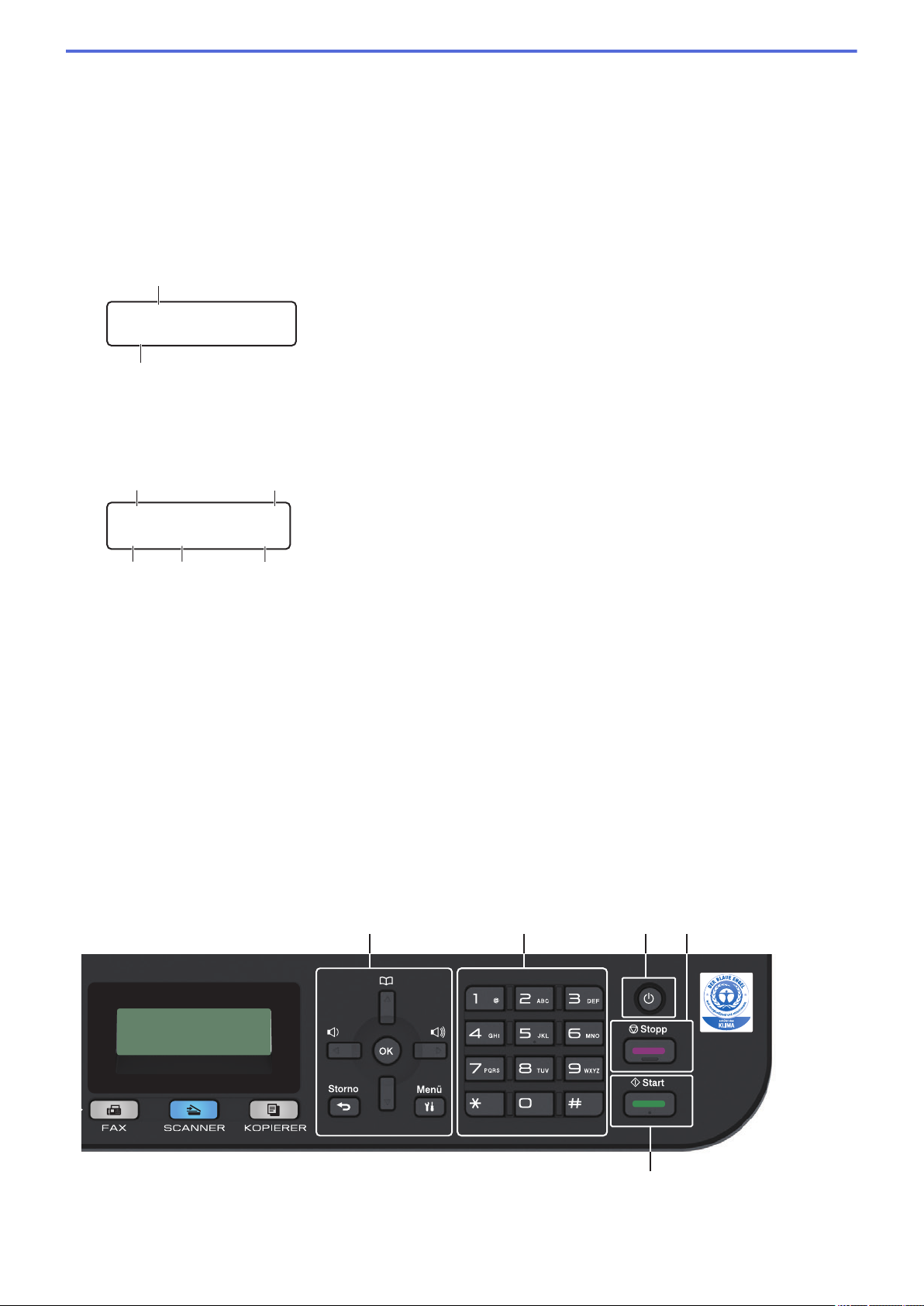
Duplex (2-sided)
01/01 12:00
Nur Fax
a
b
□□■□□
d
e
f
g
c
100% Auto
Normal Kopien:01
5 6
9
87
Drücken Sie diese Taste, um beide Seiten einer Papierseite zu bedrucken.
Optionen (Options)
Drücken Sie diese Taste, um auf vorübergehende Einstellungen zum Faxen, Scannen oder Kopieren
zuzugreifen.
3. Flüssigkristalldisplay (LCD)
Zeigt Meldungen an, die Ihnen helfen, das Gerät einzurichten und zu verwenden.
Während sich das Gerät im Energiesparmodus befindet, zeigt das Display diese Meldung an:
a. Datum und Uhrzeit
b. Empfangsmodus
Wenn Sie KOPIERER (COPY) drücken, erscheint im Display:
c. Art der Kopie
d. Anzahl Kopien
e. Qualität
f. Kontrast
g. Kopierverhältnis
4. Modustasten
FAX
Drücken Sie die Taste, um das Gerät in den Faxmodus zu schalten.
SCANNER (SCAN)
Drücken Sie diese Taste, um das Gerät auf Scanmodus zu setzen.
KOPIERER (COPY)
Drücken Sie die Taste, um das Gerät in den Kopiermodus zu schalten.
7
Page 15
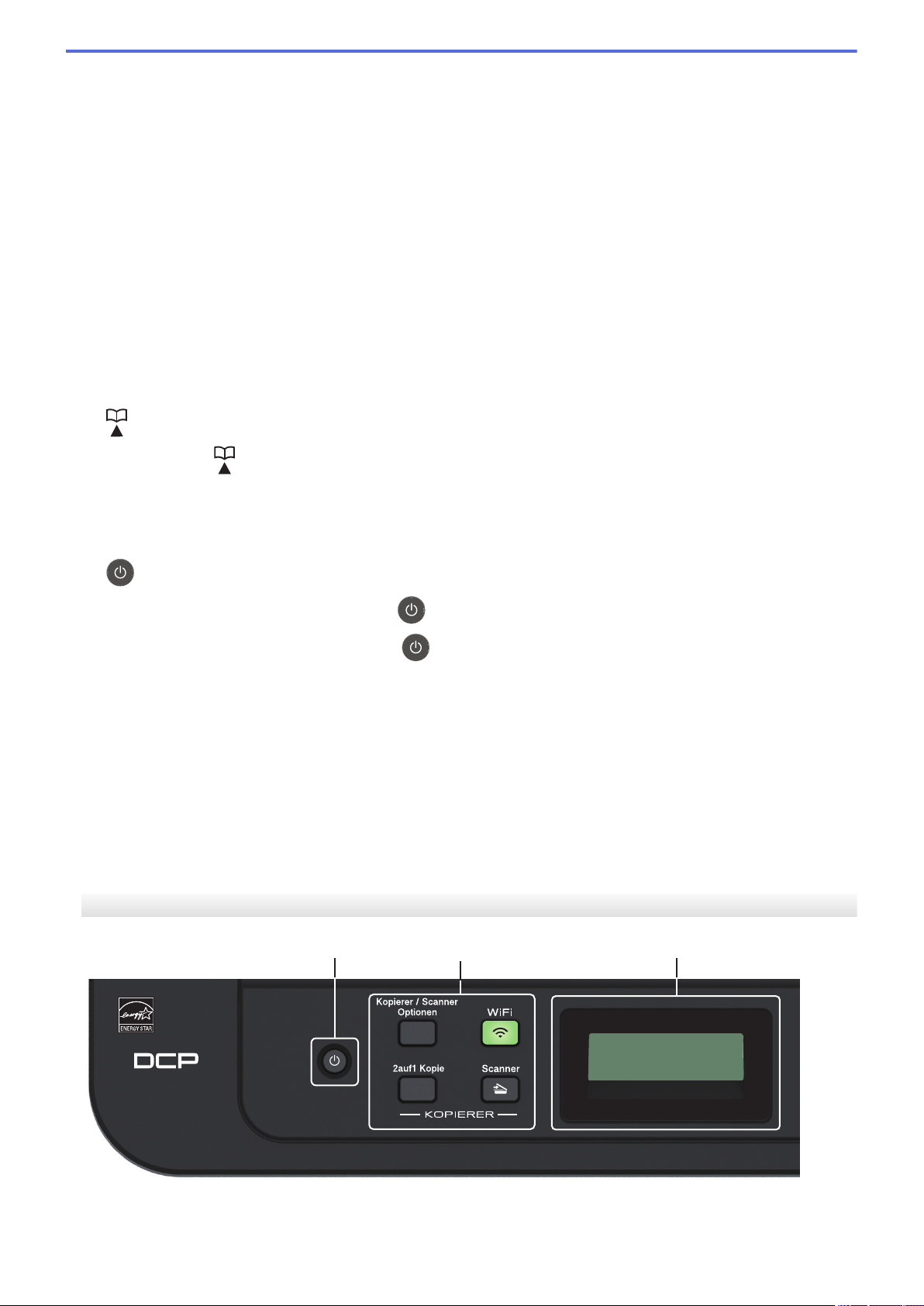
5. Menütasten
1
2
3
Storno (Clear)
Drücken Sie diese Taste, um eingegebene Daten zu löschen oder die aktuelle Einstellung abzubrechen.
Menü (Menu)
Drücken Sie diese Taste, um das Menü zur Programmierung der Geräteeinstellungen aufzurufen.
OK
Drücken Sie diese Taste, um die Geräteeinstellungen zu speichern.
d oder c
Drücken Sie diese Taste, um in der Menüauswahl rückwärts und vorwärts zu blättern.
a oder b
• Drücken Sie diese Taste, um in den Menüs und Optionen vorwärts und rückwärts zu blättern.
• Drücken Sie diese Taste, um die Auflösung im Faxmodus zu ändern.
Drücken Sie , um die Kurzwahlnummern aufzurufen.
6. Zifferntasten
• Nutzen Sie diese Tasten zum Wählen von Fax- und Telefonnummern.
• Verwenden Sie sie zur Eingabe von Text oder Zeichen als Tastatur.
7.
8. Stopp (Stop/Exit)
9. Start
Ein-/Ausschalten
• Schalten Sie das Gerät ein, indem Sie drücken.
• Schalten Sie das Gerät aus, indem Sie
einige Sekunden eingeschaltet, bevor es sich selbst ausschaltet. Wenn Sie ein externes Telefon oder
einen Anrufbeantworter angeschlossen haben, sind diese immer verfügbar.
• Drücken Sie diese Taste, um einen Vorgang zu stoppen.
• Drücken Sie diese Taste, um ein Menü zu verlassen.
• Drücken Sie diese Taste, um den Faxsendevorgang zu starten.
• Drücken Sie diese Taste, um mit dem Kopieren zu beginnen.
• Drücken Sie diese Taste, um mit dem Scannen von Dokumenten zu beginnen.
gedrückt halten. Das Display zeigt [Beenden] an und bleibt
DCP-L2510D/DCP-L2530DW/DCP-L2537DW/DCP-L2550DN
8
Page 16
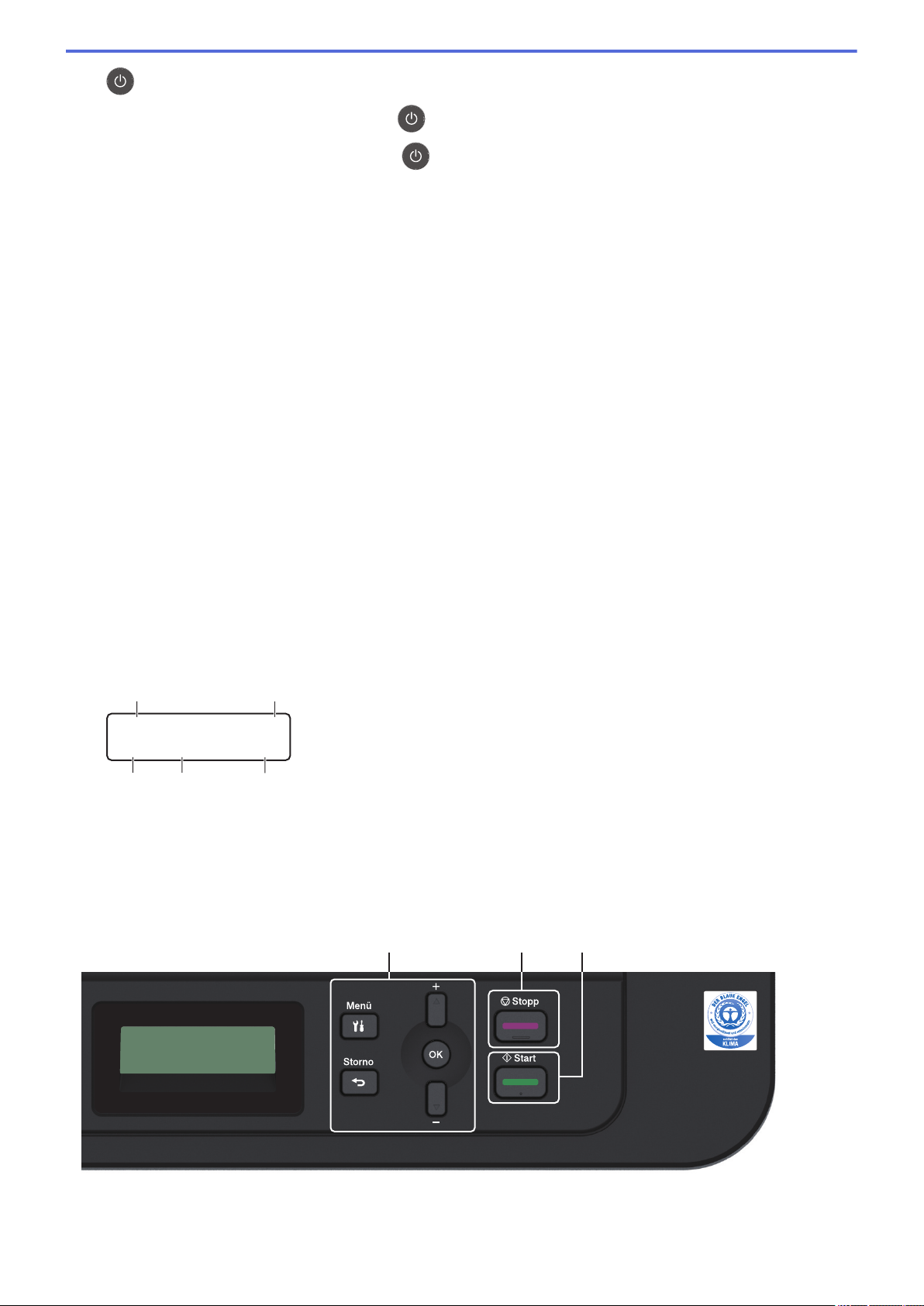
1. Ein-/Ausschalten
□□■□□
ba
c
d
e
100% Auto
Normal Kopien:01
4
5 6
• Schalten Sie das Gerät ein, indem Sie drücken.
• Schalten Sie das Gerät aus, indem Sie
einige Sekunden eingeschaltet, bevor es sich selbst ausschaltet.
2. Funktionstasten
Kopierer/Scanner Optionen (Copy/Scan Options)
Drücken Sie diese Taste, um auf vorübergehende Einstellungen zum Scannen oder Kopieren zuzugreifen.
WiFi (für Wireless-Modelle)
Drücken Sie die Taste WiFi und starten Sie das Wireless-Installationsprogramm auf Ihrem Computer.
Befolgen Sie die Anweisungen auf dem Bildschirm, um eine Wireless-Verbindung zwischen dem Gerät
und dem Netzwerk einzurichten.
Wenn die WiFi-Anzeige leuchtet, ist das Brother-Gerät mit einem Wireless-Access Point verbunden. Wenn
die Anzeige WiFi blinkt, besteht keine Wireless-Verbindung oder das Gerät verbindet sich gerade mit
einem Wireless-Access Point.
Scanner (Scan)
Drücken Sie diese Taste, um das Gerät auf Scanmodus zu setzen.
2auf1 Kopie (2 in 1 (ID) Copy)
Drücken Sie diese Taste, um beide Seiten eines Ausweises auf eine Seite zu kopieren.
Duplex (2-sided) (nur für bestimmte Modelle)
Drücken Sie diese Taste, um beide Seiten einer Papierseite zu bedrucken.
3. Flüssigkristalldisplay (LCD)
Zeigt Meldungen an, die Ihnen helfen, das Gerät einzurichten und zu verwenden.
Wenn sich das Gerät im Bereitschafts- oder Kopiermodus befindet, erscheint im Display:
gedrückt halten. Das Display zeigt [Beenden] an und bleibt
a. Art der Kopie
b. Anzahl Kopien
c. Qualität
d. Kontrast
e. Kopierverhältnis
9
Page 17
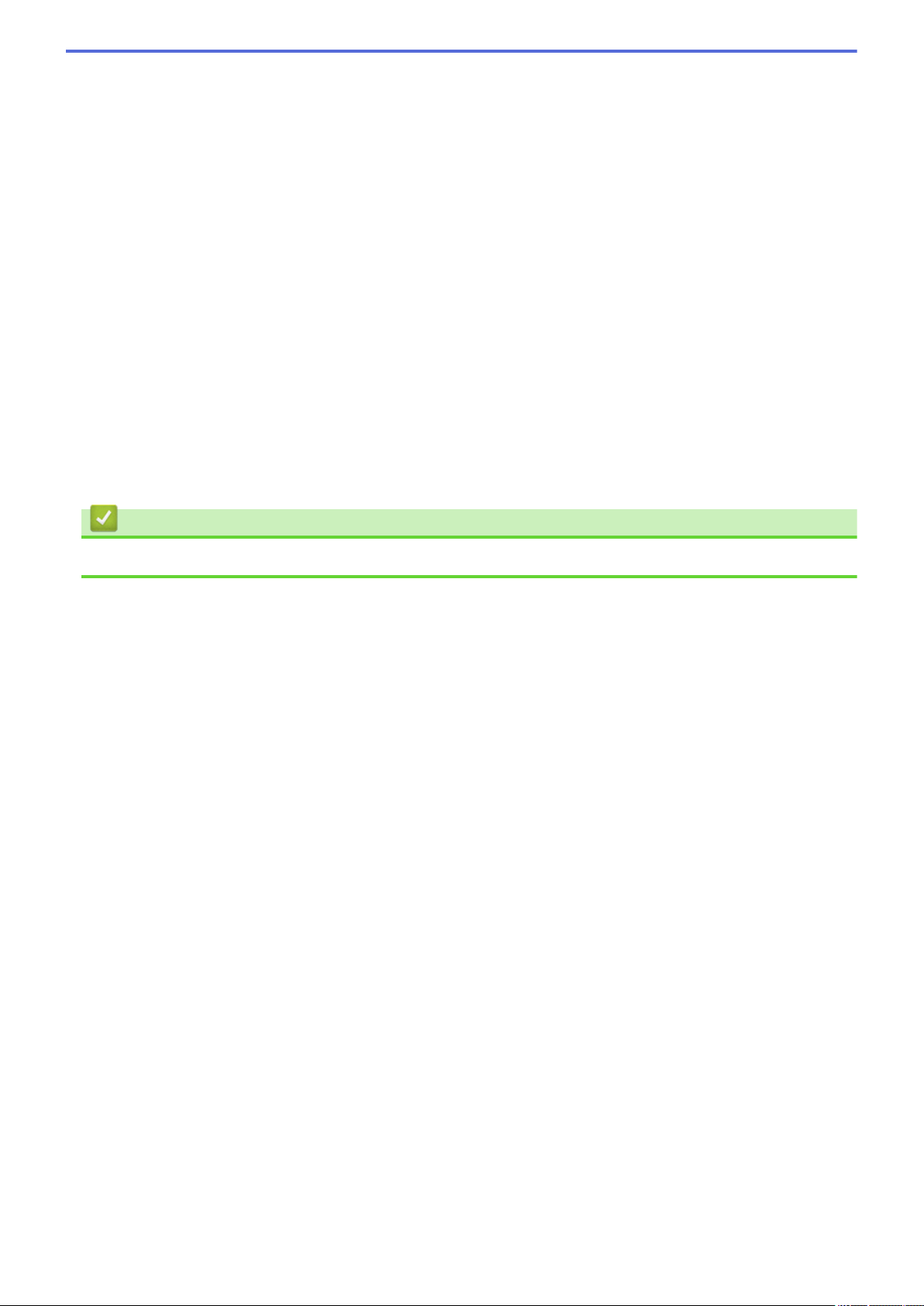
4. Menütasten
Menü (Menu)
Drücken Sie diese Taste, um das Menü zur Programmierung der Geräteeinstellungen aufzurufen.
Storno (Clear)
• Drücken Sie diese Taste, um die eingegebenen Daten zu löschen.
• Drücken Sie diese Taste, um die aktuelle Einstellung aufzuheben.
OK
Drücken Sie diese Taste, um die Geräteeinstellungen zu speichern.
a oder b
Drücken Sie diese Taste, um in den Menüs und Optionen vorwärts und rückwärts zu blättern.
5. Stopp (Stop/Exit)
• Drücken Sie diese Taste, um einen Vorgang zu stoppen.
• Drücken Sie diese Taste, um ein Menü zu verlassen.
6. Start
• Drücken Sie diese Taste, um mit dem Kopieren zu beginnen.
• Drücken Sie diese Taste, um mit dem Scannen von Dokumenten zu beginnen.
Zugehörige Informationen
• Einführung in Ihr Brother-Gerät
10
Page 18
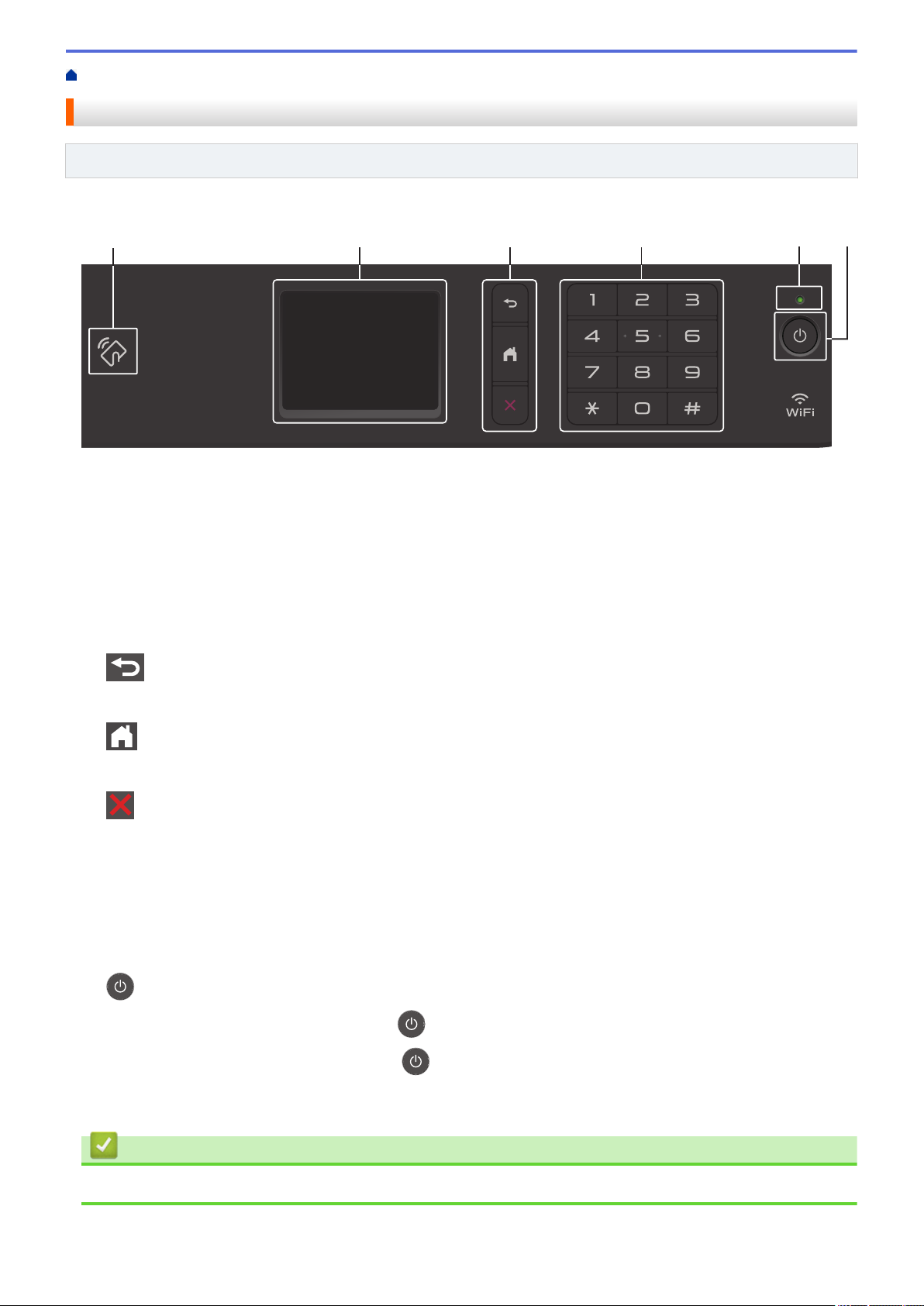
Home > Einführung in Ihr Brother-Gerät > Überblick über das Funktionstastenfeld
2 3
65
4
1
Überblick über das Funktionstastenfeld
Für folgende Modelle: MFC-L2730DW/MFC-L2750DW
Das Funktionstastenfeld kann je nach Modell unterschiedlich sein.
1. Near Field Communication (NFC) (MFC-L2750DW)
Wenn Ihr Android™-Gerät die NFC-Funktion unterstützt, können Sie Daten über Ihr Gerät drucken oder
Dokumente in Ihr Gerät einlesen, indem Sie es an das NFC-Symbol am Funktionstastenfeld halten.
2. Touchscreen-Liquid Crystal Display (LCD)
Rufen Sie Menüs und Optionen auf, indem Sie den Touchscreen berühren.
3. Menütasten
(Zurück)
Drücken Sie diese Taste, um zum vorherigen Menü zurückzukehren.
(Startseite)
Drücken Sie diese Taste, um zum Startbildschirm zurückzukehren.
(Abbrechen)
Drücken Sie diese Taste, um einen Vorgang abzubrechen.
4. Zifferntasten (numerische Tasten)
Drücken Sie die Ziffern auf dem Touchpanel, um Telefon- oder Faxnummern zu wählen und um die Anzahl
der Kopien einzugeben.
5. LED-Betriebsanzeige
Die LED leuchtet abhängig vom Betriebsstatus des Gerätes.
6.
Ein-/Ausschalten
• Schalten Sie das Gerät ein, indem Sie drücken.
• Schalten Sie das Gerät aus, indem Sie gedrückt halten. Im Touchscreen-Display wird [Beenden]
angezeigt. Das Display schaltet sich nach einigen Sekunden aus. Wenn Sie ein externes Telefon oder
einen Anrufbeantworter angeschlossen haben, sind diese immer verfügbar.
Zugehörige Informationen
• Einführung in Ihr Brother-Gerät
11
Page 19
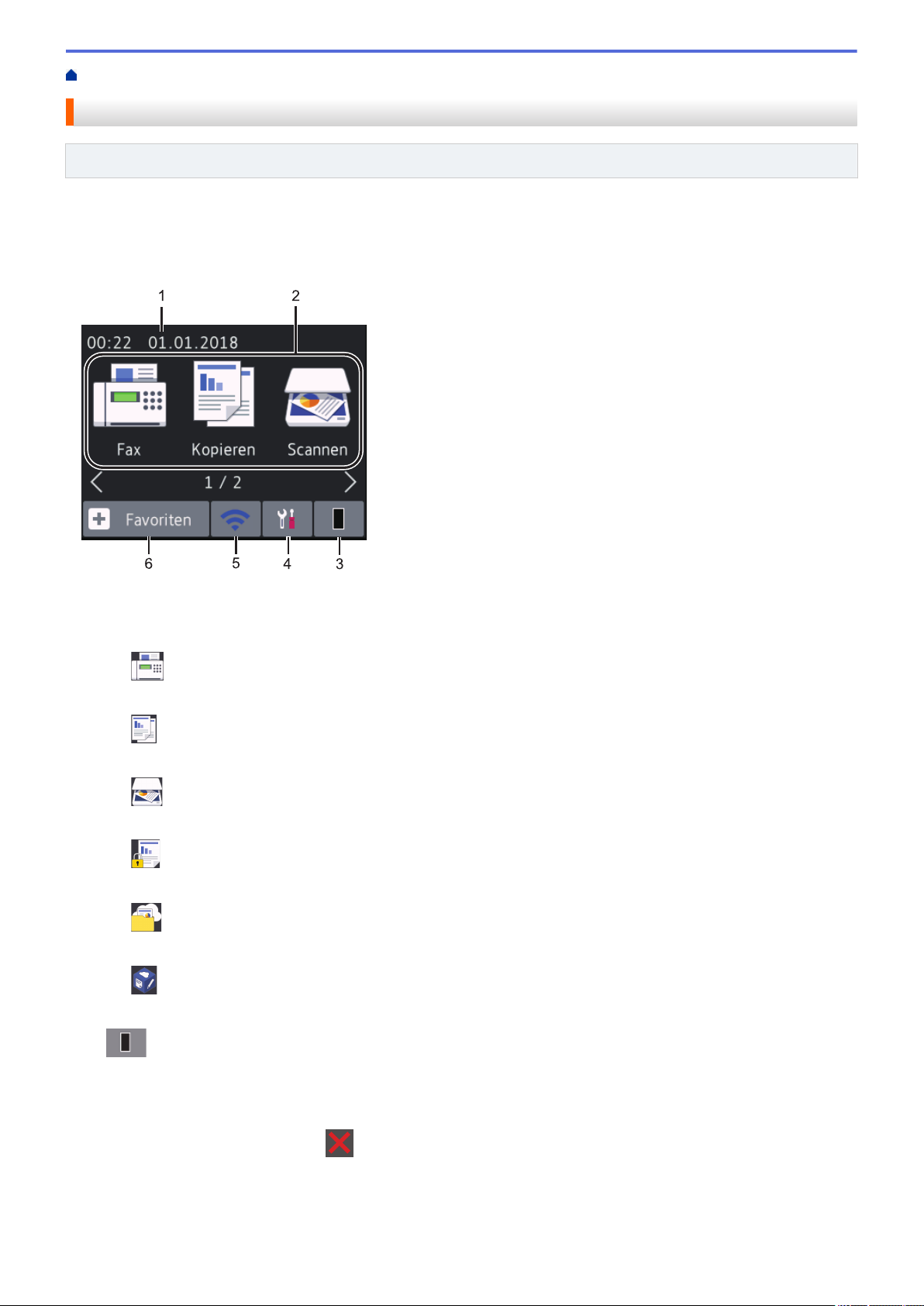
Home > Einführung in Ihr Brother-Gerät > Überblick über das Touchscreen-Display
Überblick über das Touchscreen-Display
Für folgende Modelle: MFC-L2730DW/MFC-L2750DW
Wenn ein Startbildschirm angezeigt wird, drücken Sie d oder c, um die anderen Startbildschirme anzuzeigen.
Der Hauptbildschirm zeigt den Gerätestatus an, wenn das Gerät in Bereitschaft ist. Wenn dieser Bildschirm
angezeigt wird, wartet das Gerät auf Ihren nächsten Befehl.
Die verfügbaren Funktionen sind von Ihrem Modell abhängig.
1. Datum und Uhrzeit
Zeigt das Datum und die Uhrzeit an, die beim Gerät eingestellt sind.
2. Modi
•
•
•
• [Sicherer Druck]
• [Web]
•
[Fax]
Drücken Sie diese Taste, um den Faxmodus aufzurufen.
[Kopieren]
Drücken Sie diese Taste, um den Kopiermodus aufzurufen.
[Scannen]
Drücken Sie diese Taste, um den Scanmodus aufzurufen.
Drücken Sie diese Taste, um die Option [Sicherer Druck] auszuwählen.
Drücken Sie auf diese Option, um das Brother-Gerät mit einem Internetdienst zu verbinden.
[Apps]
Drücken Sie auf diese Option, um das Brother-Gerät mit dem App-Dienst von Brother zu verbinden.
3.
Toner
Zeigt die verbleibende Nutzungsdauer des Toners an. Drücken Sie auf diese Option, um auf das Menü
[Toner] zuzugreifen.
Wenn die Tonerkassette fast das Ende der Nutzungsdauer erreicht hat oder ein Problem mit der Kassette
besteht, wird das Fehlersymbol auf dem Tonersymbol angezeigt.
12
Page 20
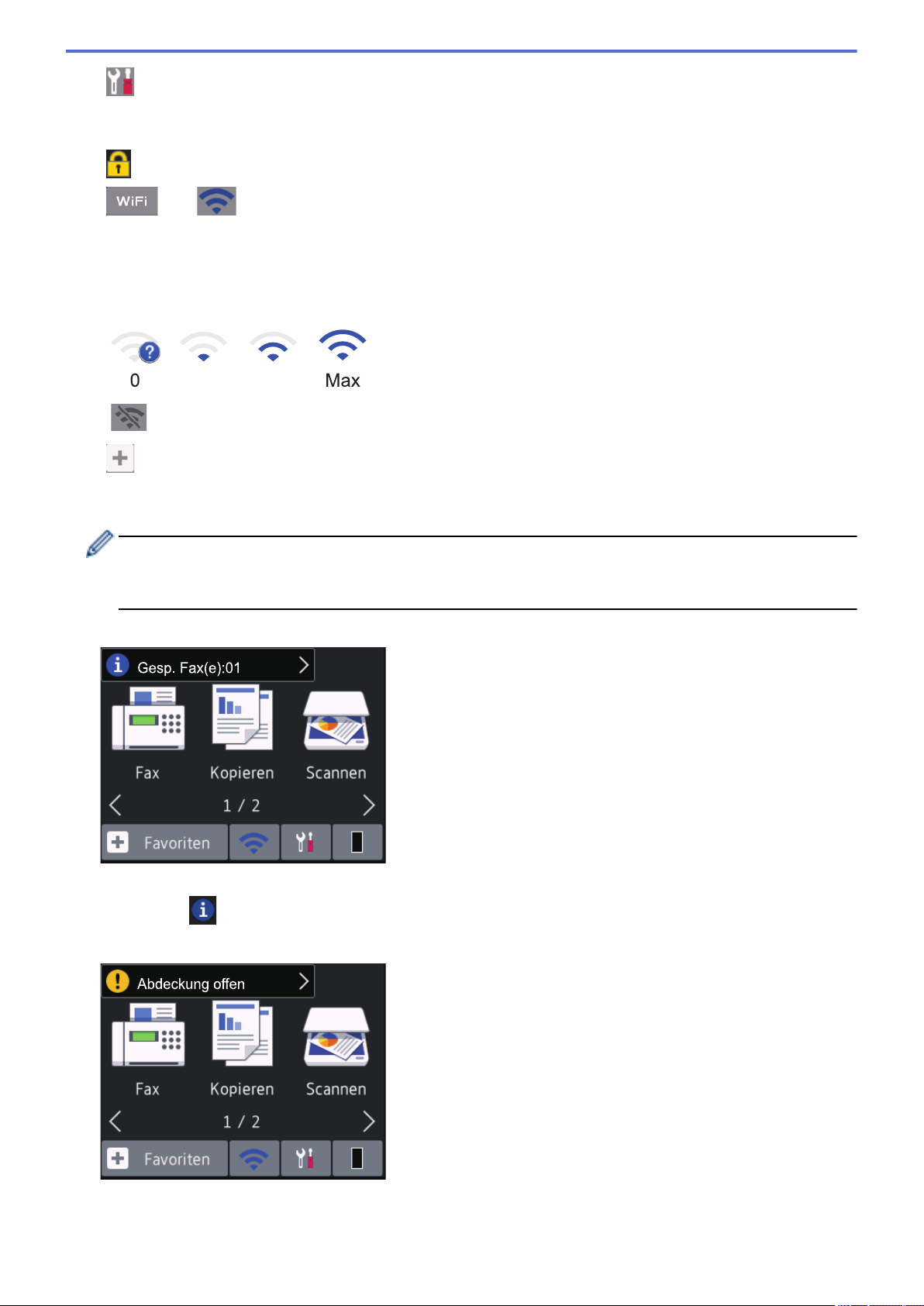
4. [Einstell.]
0 Max
Drücken Sie auf diese Option, um auf das Menü [Einstell.] zuzugreifen.
Wenn Secure Function Lock oder die Einstellungssperre aktiviert wurden, wird im Display ein Schlosssymbol
angezeigt. Sie müssen das Gerät entsperren, um die Einstellungen zu verwenden.
5. PCT
(Wireless-Status für Wireless-Modelle)
Drücken Sie die Taste, um die Wireless-Einstellungen zu konfigurieren.
Wenn Sie eine Wireless-Verbindung verwenden, zeigt eine vierstufige Anzeige in jedem Start-Bildschirm die
aktuelle Stärke des Wireless-Signals an.
WLAN deaktiviert
6. [Favoriten]
Drücken Sie diese Option, um Favoriten für häufig verwendete Funktionen wie z. B. das Senden von
Faxnachrichten, das Erstellen von Kopien, das Scannen und das Verwenden von Web Connect zu erstellen.
• Es stehen drei Favoriten-Bildschirme mit bis zu vier Favoriten in jedem Favoriten-Bildschirm zur
Verfügung. Insgesamt sind 12 Favoriten verfügbar.
• Drücken Sie d oder c, um die anderen Favoriten-Bildschirme anzuzeigen.
Gespeicherte(s) Fax(e)
Die Anzahl der empfangenen Faxe im Speicher wird oben im Bildschirm angezeigt.
Drücken Sie und dann [Ja], um die Faxe auszudrucken.
Warnsymbol
13
Page 21
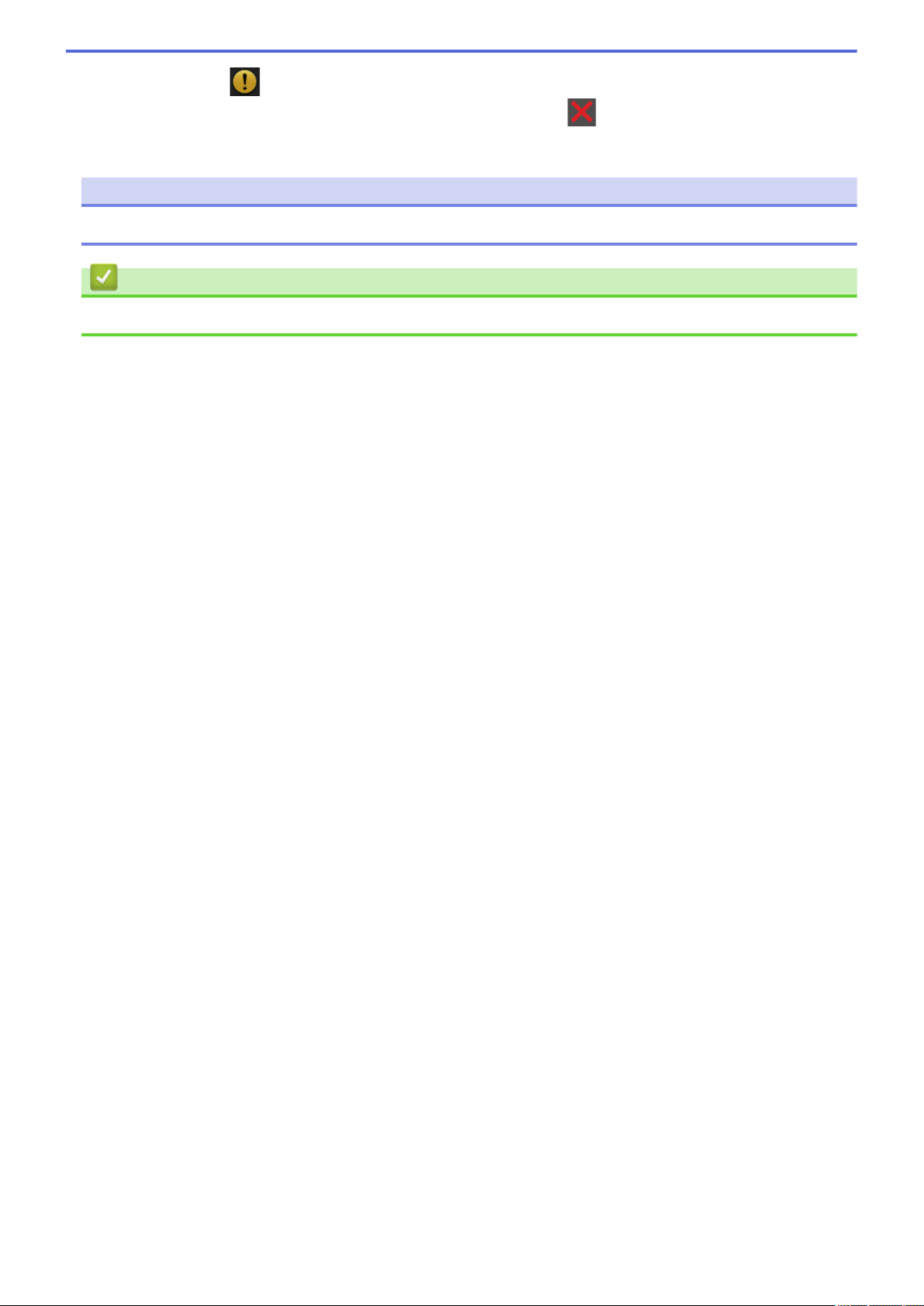
Das Warn-Symbol erscheint, um auf eine Fehler- oder Wartungsmeldung hinzuweisen. Drücken Sie auf
den Meldungsbereich, um diese anzuzeigen, und drücken Sie dann , um in den Bereitschaftsmodus
zurückzukehren.
HINWEIS
• Dieses Produkt übernimmt die Schriftart von ARPHIC TECHNOLOGY CO., LTD.
Zugehörige Informationen
• Einführung in Ihr Brother-Gerät
14
Page 22
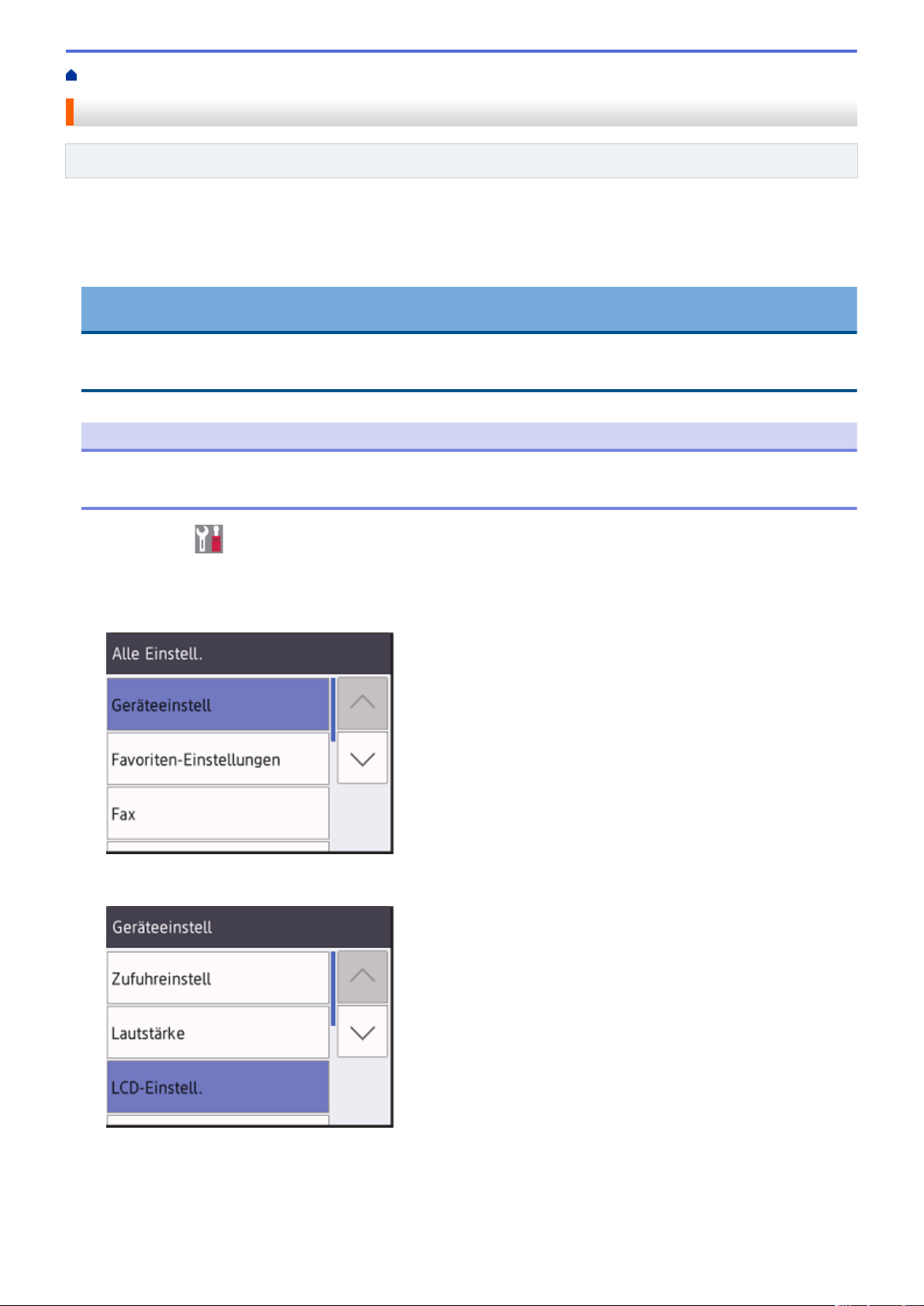
Home > Einführung in Ihr Brother-Gerät > So navigieren Sie durch das Touchscreen-Display
So navigieren Sie durch das Touchscreen-Display
Für folgende Modelle: MFC-L2730DW/MFC-L2750DW
Drücken Sie mit dem Finger auf das Display, um es zu bedienen. Um alle Optionen anzuzeigen und auf diese
zuzugreifen, drücken Sie d c oder a b im Display, um diese durchzublättern.
Die folgenden Schritte erläutern, wie Sie durch die Änderung einer Geräteeinstellung navigieren. In diesem
Beispiel wird die Einstellung für die Displayhintergrundbeleuchtung von [Hell] in [Normal] geändert.
WICHTIG
Drücken Sie NICHT mit einem spitzen Gegenstand wie einem Stift oder Griffel auf das Display. Andernfalls
kann das Gerät beschädigt werden.
HINWEIS
Berühren Sie das Display NICHT unmittelbar nachdem Sie das Netzkabel angeschlossen oder das Gerät
eingeschaltet haben. Andernfalls kann dies zu einem Fehler kommen.
1. Drücken Sie ([Einstell.]).
2. Drücken Sie [Alle Einstell.].
3. Drücken Sie auf a oder b, um die Option [Geräteeinstell] anzuzeigen, und drücken Sie dann
[Geräteeinstell].
4. Drücken Sie auf a oder b, um die Option [LCD-Einstell.] anzuzeigen, und drücken Sie dann [LCD-
Einstell.].
5. Drücken Sie [Beleuchtung].
15
Page 23
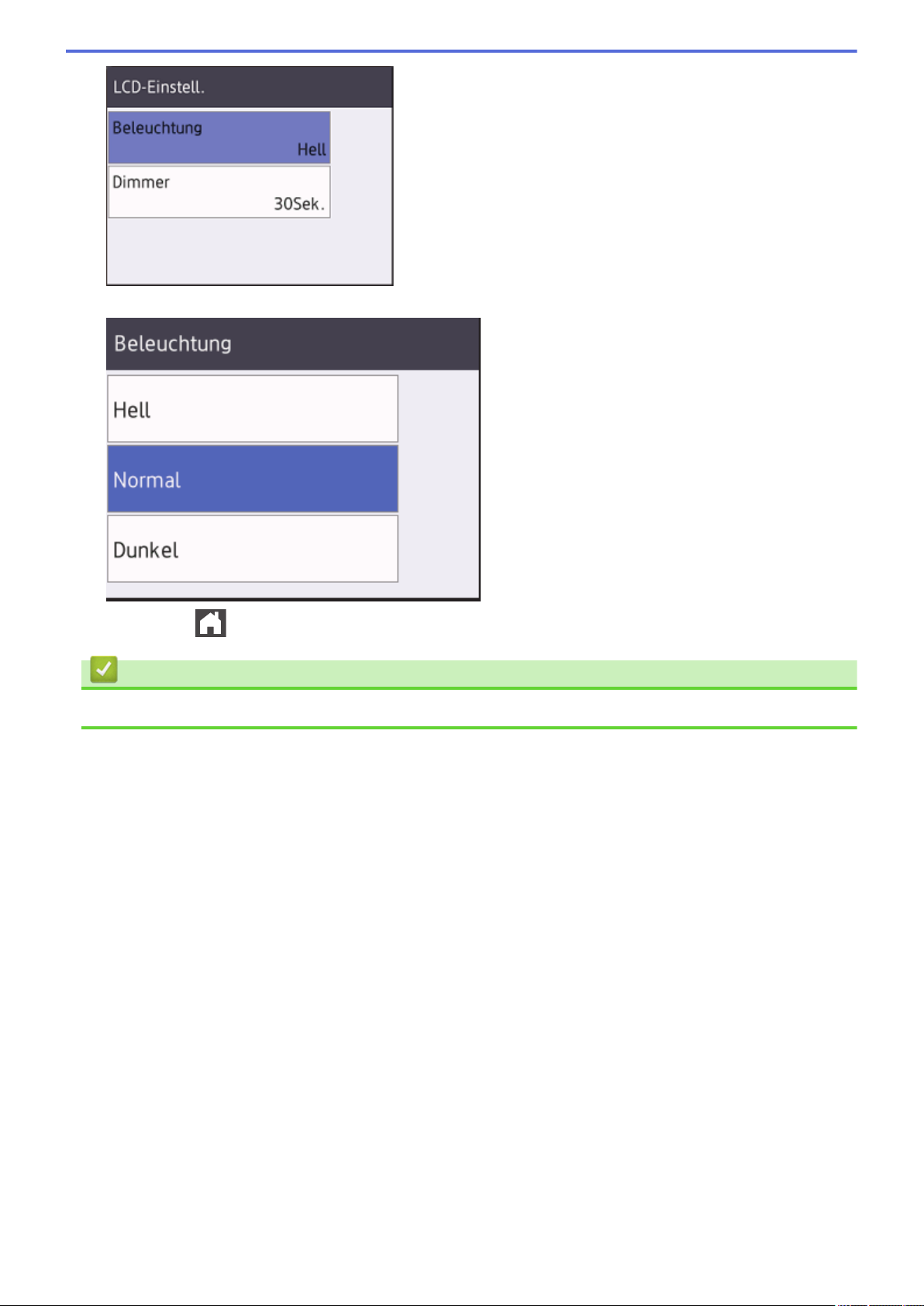
6. Drücken Sie [Normal].
7. Drücken Sie .
Zugehörige Informationen
• Einführung in Ihr Brother-Gerät
16
Page 24
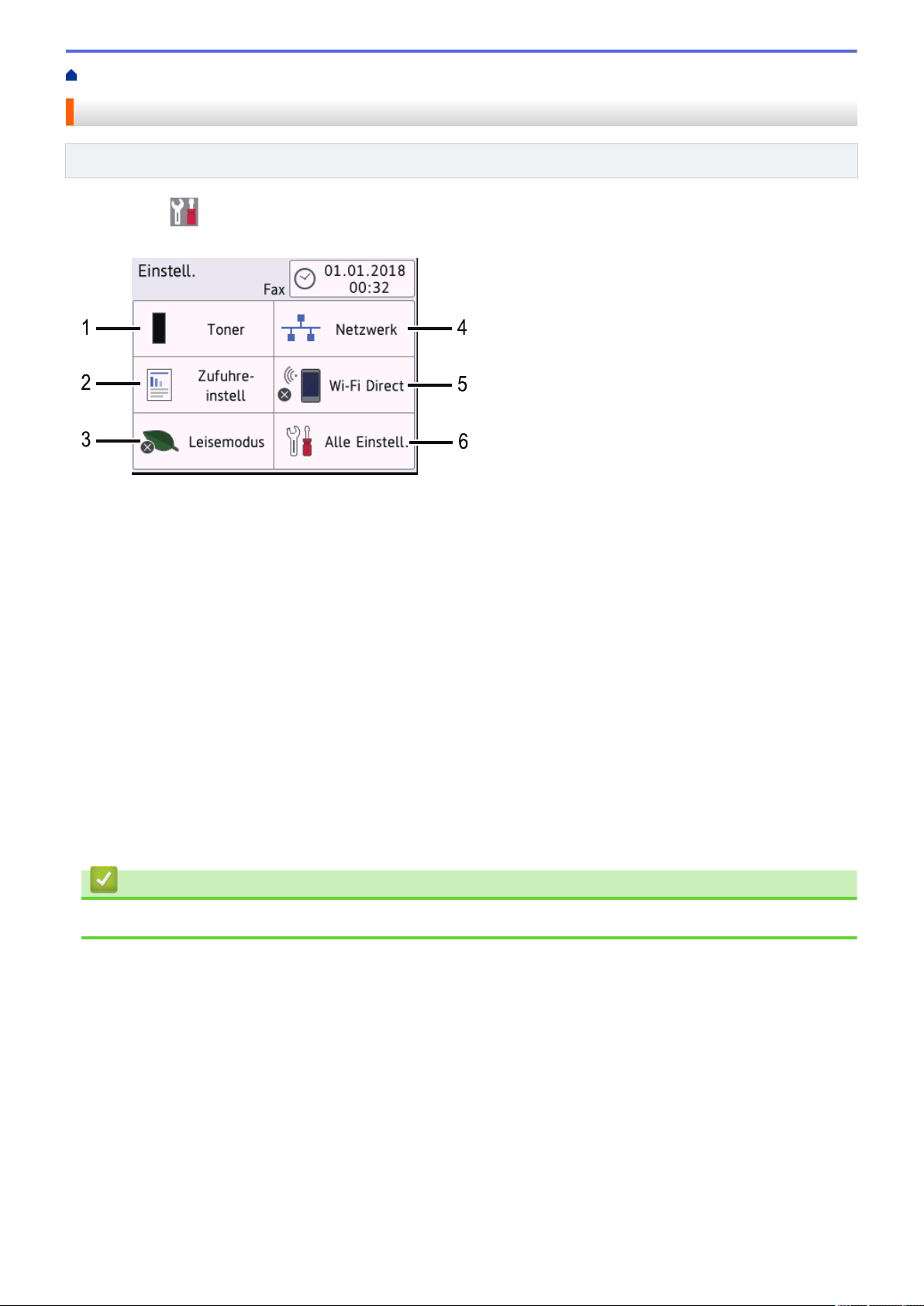
Home > Einführung in Ihr Brother-Gerät > Überblick über den Einstellungsbildschirm
Überblick über den Einstellungsbildschirm
Für folgende Modelle: MFC-L2730DW/MFC-L2750DW
Drücken Sie , um den aktuellen Gerätestatus im Display anzuzeigen.
Verwenden Sie das Menü Einstellungen, um auf alle Einstellungen des Brother-Geräts zuzugreifen.
1. Toner
• Zeigt die verbleibende Nutzungsdauer des Toners an.
• Drücken Sie auf diese Option, um auf das Menü [Toner] zuzugreifen.
2. Zufuhreinstellungen
Drücken Sie auf diese Option, um die Einstellungen für das Papierformat und den Papiertyp zu ändern.
3. Eco-Modus
Drücken Sie auf diese Option, um auf das Menü [Ökomodus] zuzugreifen.
4. Netzwerk
• Drücken Sie auf diese Option, um eine Netzwerkverbindung einzurichten.
• Wenn Sie eine Wireless-Verbindung verwenden, wird die aktuelle Wireless-Signalstärke auf einer
vierstufigen Anzeige im Display angezeigt.
5. Wi-Fi Direct
Drücken Sie auf diese Option, um eine Wi-Fi Direct™-Netzwerkverbindung einzurichten.
6. Alle Einstellungen
Drücken Sie diese Option, um das Menü aller Geräteeinstellungen aufzurufen.
Zugehörige Informationen
• Einführung in Ihr Brother-Gerät
17
Page 25
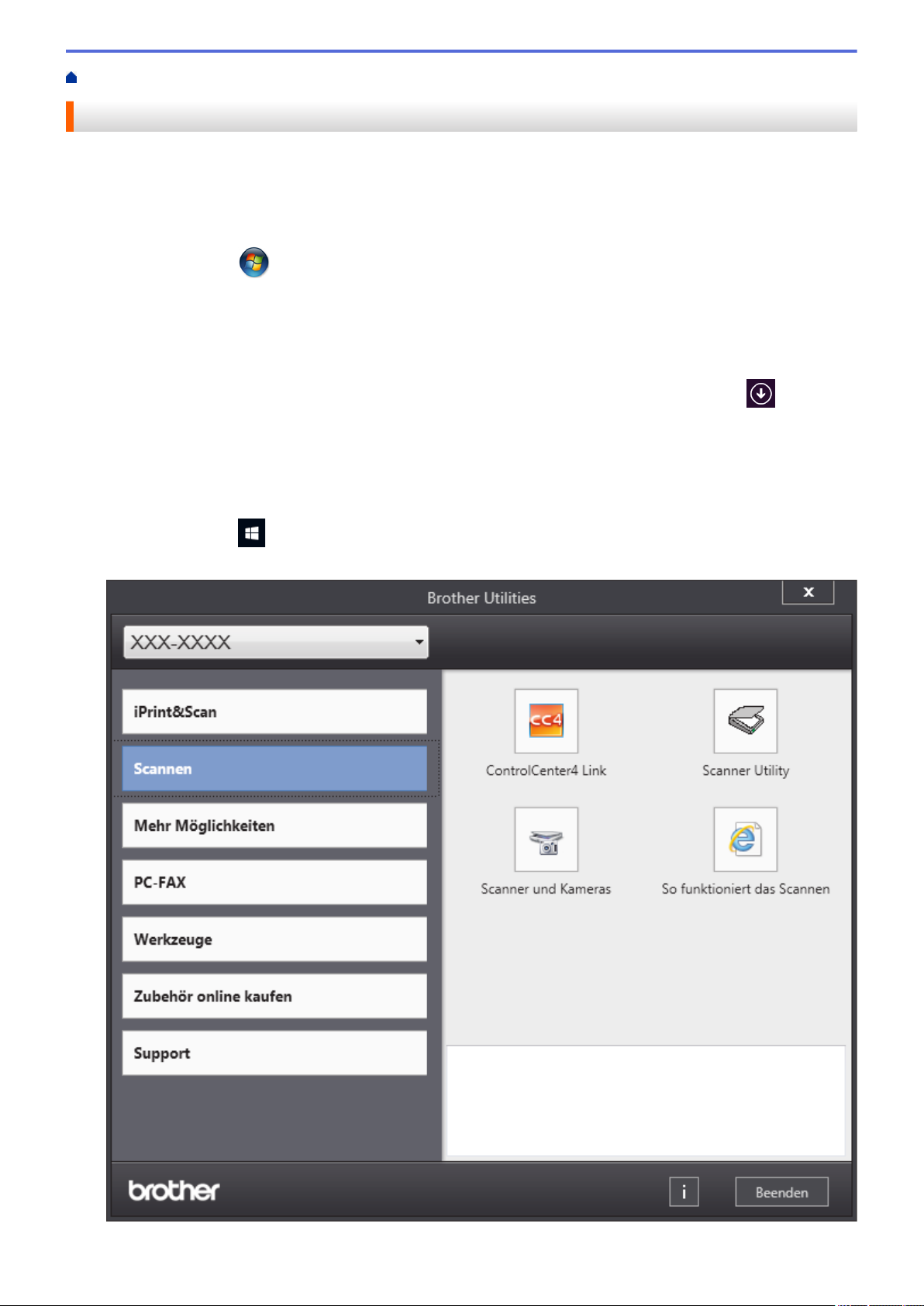
Home > Einführung in Ihr Brother-Gerät > Zugriff auf die Brother-Dienstprogramme (Windows®)
Zugriff auf die Brother-Dienstprogramme (Windows®)
Brother Utilities ist eine Startanwendung für einfachen Zugriff auf alle Brother-Anwendungen, die auf dem
Computer installiert sind.
1. Sie haben die folgenden Möglichkeiten:
• (Windows® 7)
Klicken Sie auf
• (Windows® 8)
Tippen oder klicken Sie auf dem Start-Bildschirm oder dem Desktop auf (Brother Utilities).
• (Windows® 8.1)
Bewegen Sie die Maus in die untere linke Ecke des Start-Bildschirms und klicken Sie auf
ein berührungsbasiertes Gerät verwenden, streichen Sie auf dem Start-Bildschirm von unten nach oben,
um den Apps-Bildschirm aufzurufen).
Wenn der Apps-Bildschirm angezeigt wird, tippen oder klicken Sie auf (Brother Utilities).
• (Windows® 10)
Klicken Sie auf
2. Wählen Sie Ihr Gerät (wobei XXXX Ihre Modellbezeichnung ist).
(Start) > Alle Programme > Brother > Brother Utilities.
> Brother > Brother Utilities.
(wenn Sie
18
Page 26
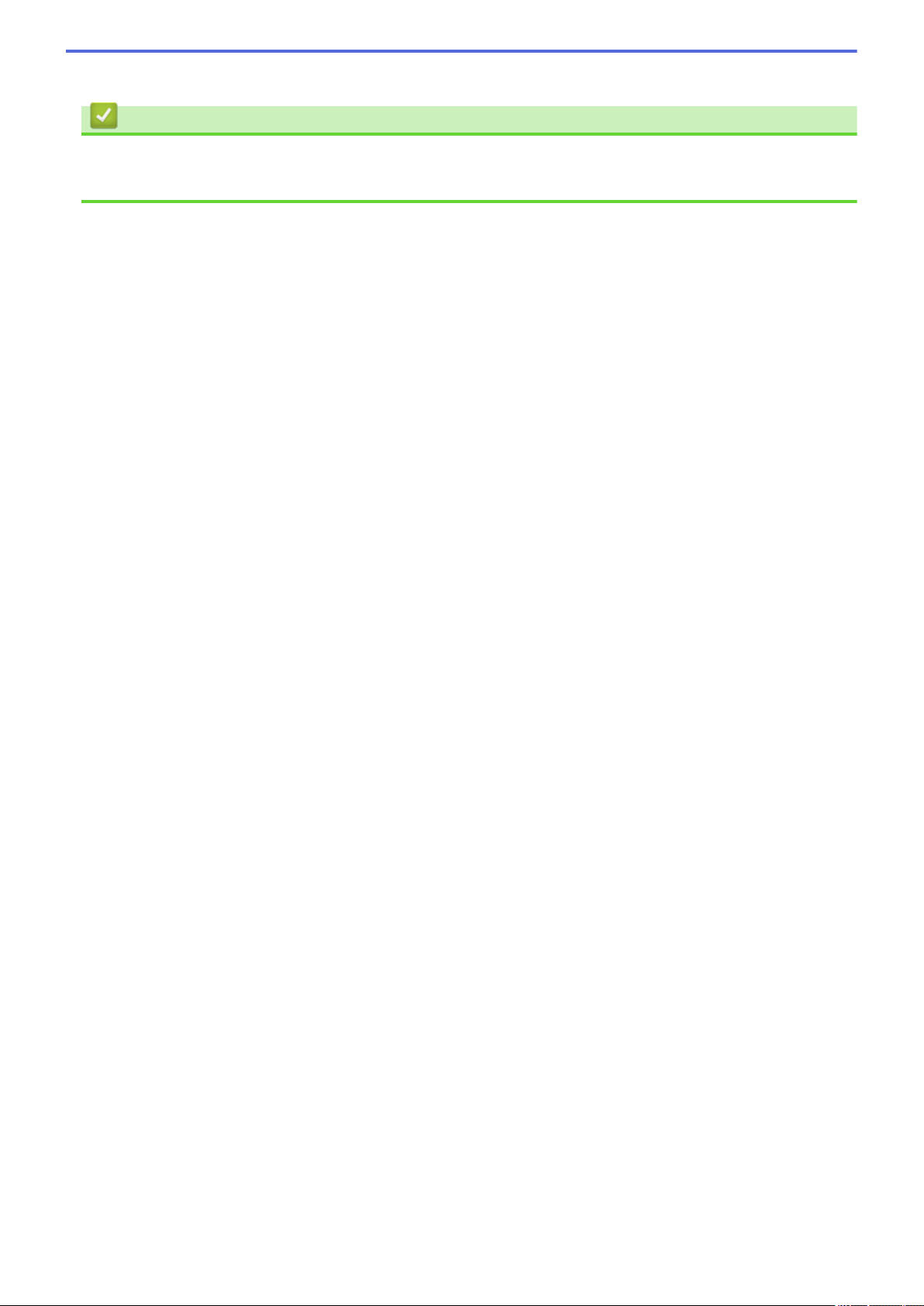
3. Wählen Sie den Vorgang, den Sie verwenden möchten.
Zugehörige Informationen
• Einführung in Ihr Brother-Gerät
• Deinstallieren der Brother-Software und -Treiber (Windows®)
19
Page 27
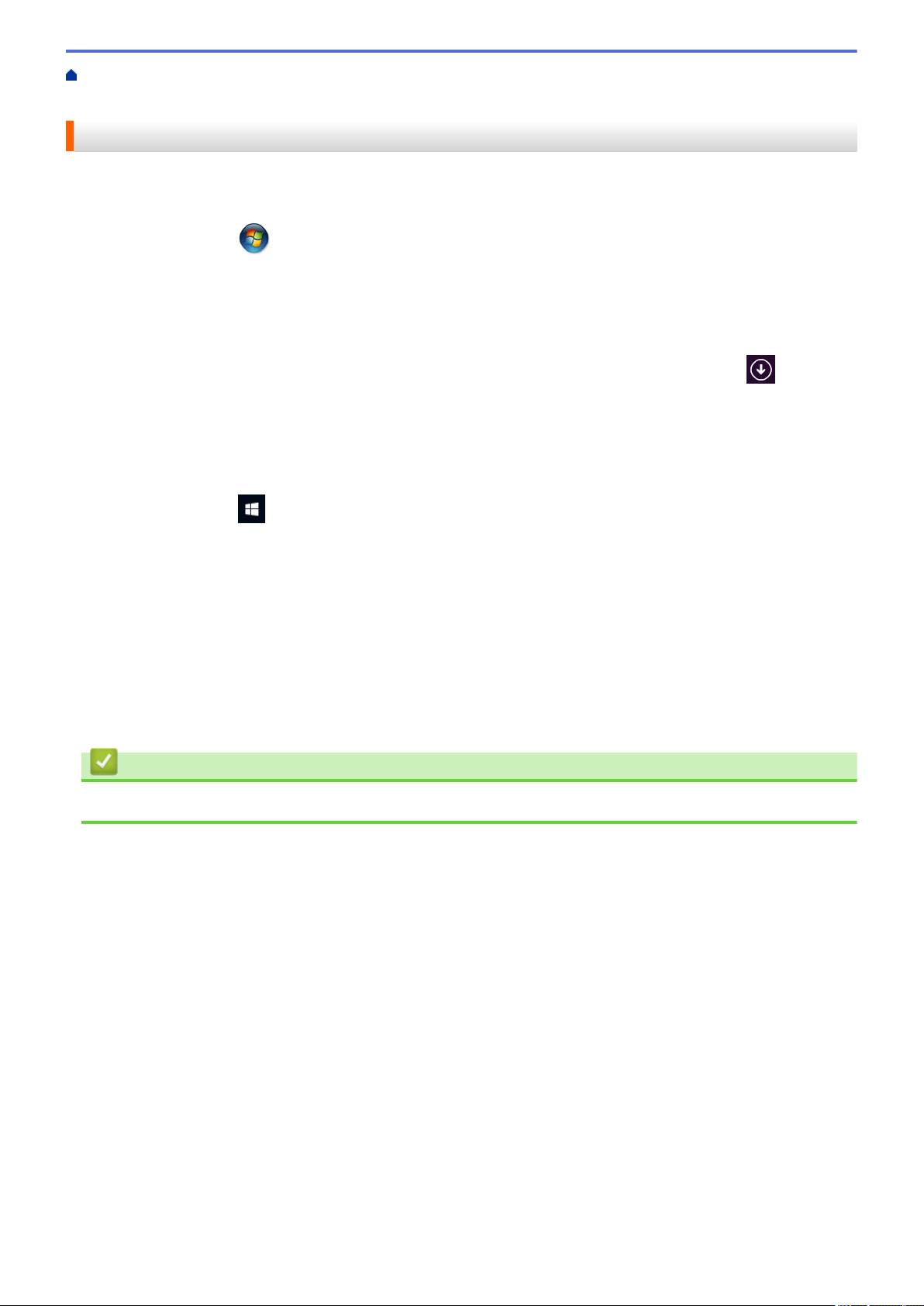
Home > Einführung in Ihr Brother-Gerät > Zugriff auf die Brother-Dienstprogramme
(Windows®) > Deinstallieren der Brother-Software und -Treiber (Windows®)
Deinstallieren der Brother-Software und -Treiber (Windows®)
1. Sie haben die folgenden Möglichkeiten:
• (Windows® 7)
Klicken Sie auf
• (Windows® 8)
Tippen oder klicken Sie auf dem Start-Bildschirm oder dem Desktop auf (Brother Utilities).
• (Windows® 8.1)
Bewegen Sie die Maus in die untere linke Ecke des Start-Bildschirms und klicken Sie auf
ein berührungsbasiertes Gerät verwenden, streichen Sie auf dem Start-Bildschirm von unten nach oben,
um den Apps-Bildschirm aufzurufen).
Wenn der Apps-Bildschirm angezeigt wird, tippen oder klicken Sie auf (Brother Utilities).
• (Windows® 10)
Klicken Sie auf
2. Wählen Sie Ihr Modell in der Dropdown-Liste (wenn es nicht bereits ausgewählt ist).
3. Klicken Sie in der linken Navigationsleiste auf Werkzeuge.
• Wenn das Symbol Software-Update-Benachrichtigung sichtbar ist, wählen Sie es aus und klicken Sie
dann auf Jetzt prüfen > Nach Software-Updates suchen > Aktualisieren. Folgen Sie den
Anweisungen auf dem Bildschirm.
• Wenn das Symbol Software-Update-Benachrichtigung nicht sichtbar ist, fahren Sie mit dem nächsten
Schritt fort.
4. Klicken Sie auf Deinstallieren im Abschnitt Werkzeuge von Brother Utilities.
Folgen Sie den Anweisungen im Dialogfeld, um die Software und Treiber zu deinstallieren.
(Start) > Alle Programme > Brother > Brother Utilities.
(wenn Sie
> Brother > Brother Utilities.
Zugehörige Informationen
• Zugriff auf die Brother-Dienstprogramme (Windows®)
20
Page 28
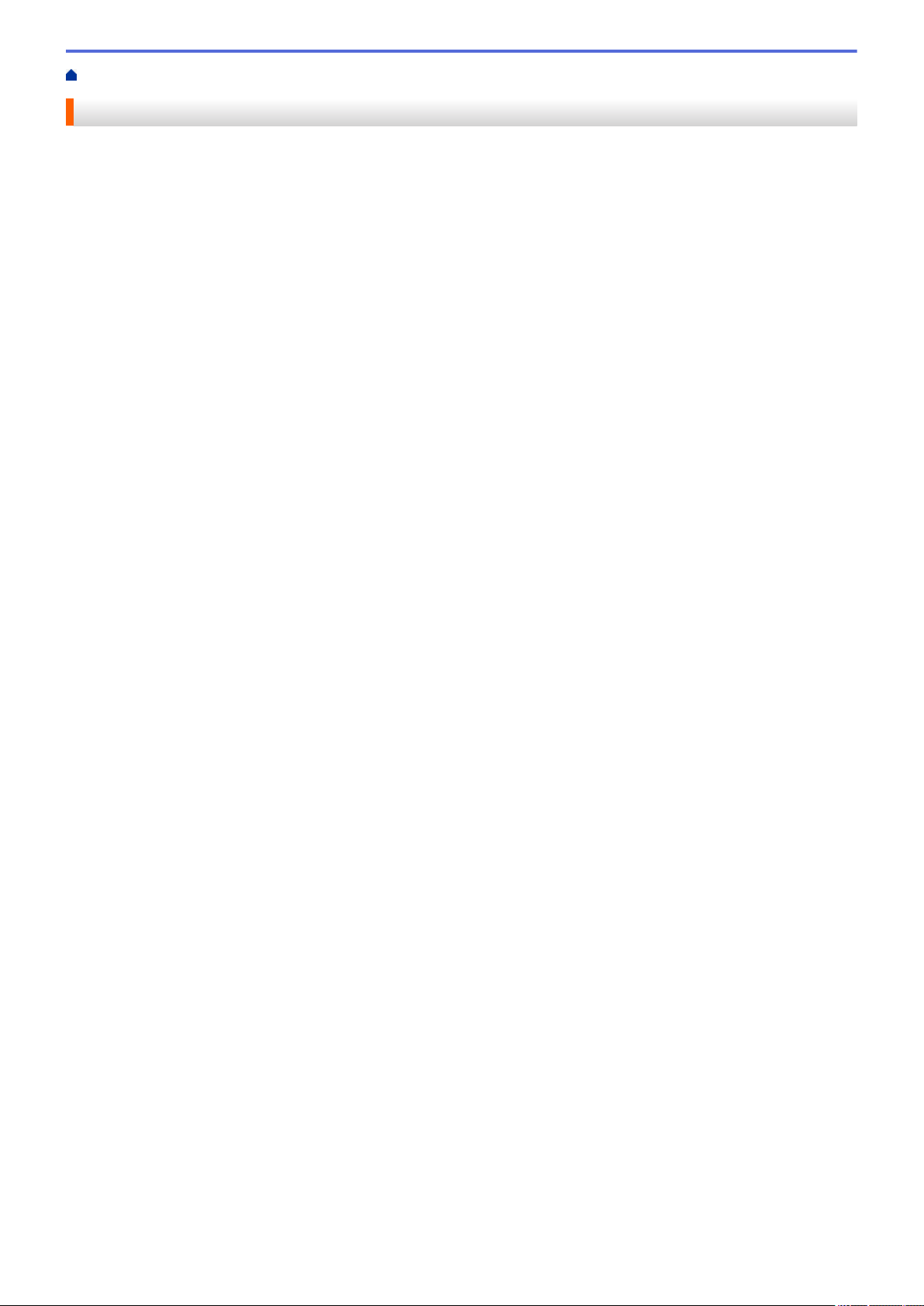
Home > Papiermanagement
Papiermanagement
• Einlegen von Papier
• Papiereinstellungen
• Empfohlene Druckmedien
• Einlegen von Dokumenten
• Nicht scanbare und bedruckbare Bereiche
• Verwenden von Spezialpapier
21
Page 29
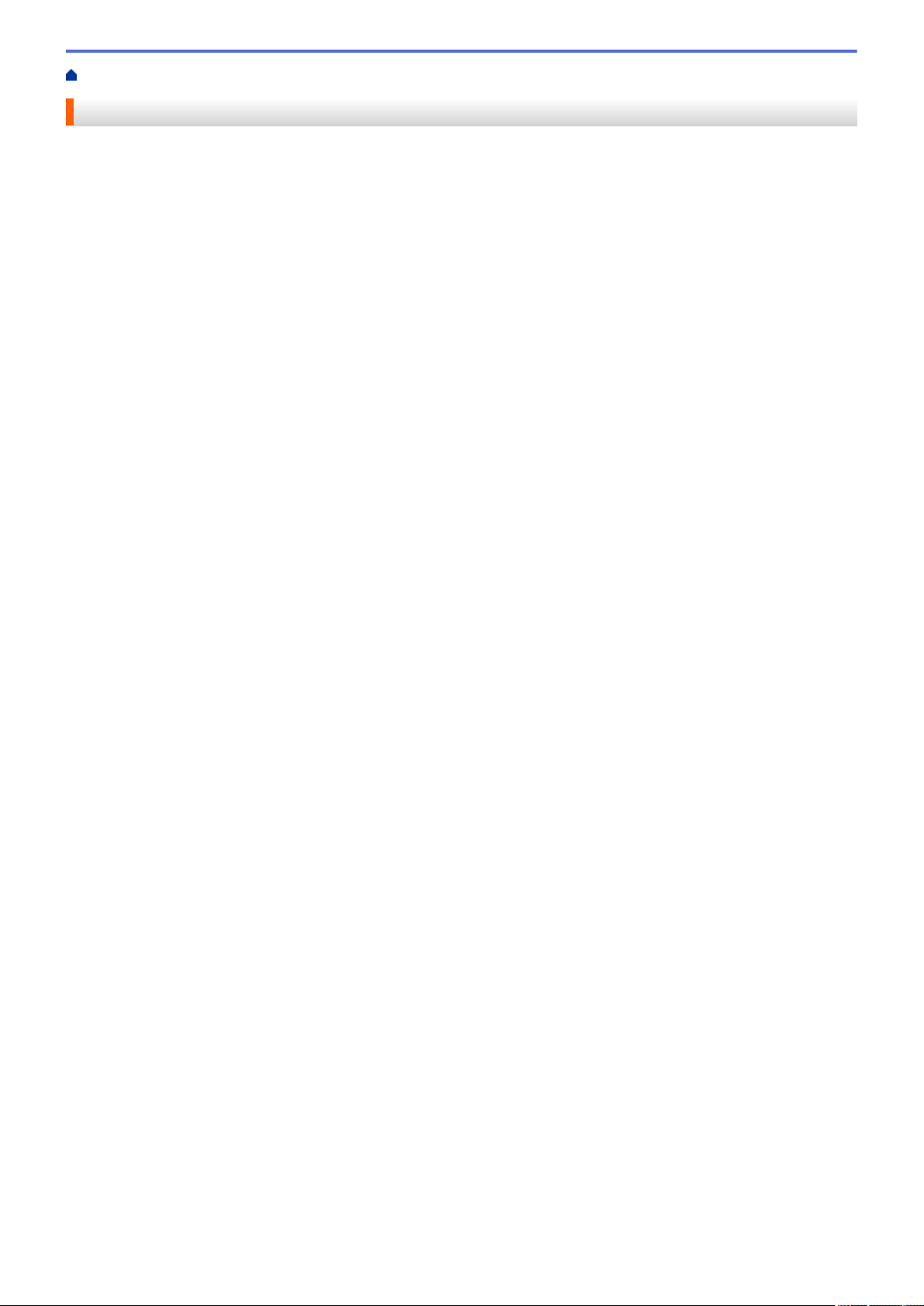
Home > Papiermanagement > Einlegen von Papier
Einlegen von Papier
• Einlegen von Papier und Drucken über die Papierkassette
• Einlegen und Bedrucken von Papier in der manuellen Zufuhr
22
Page 30
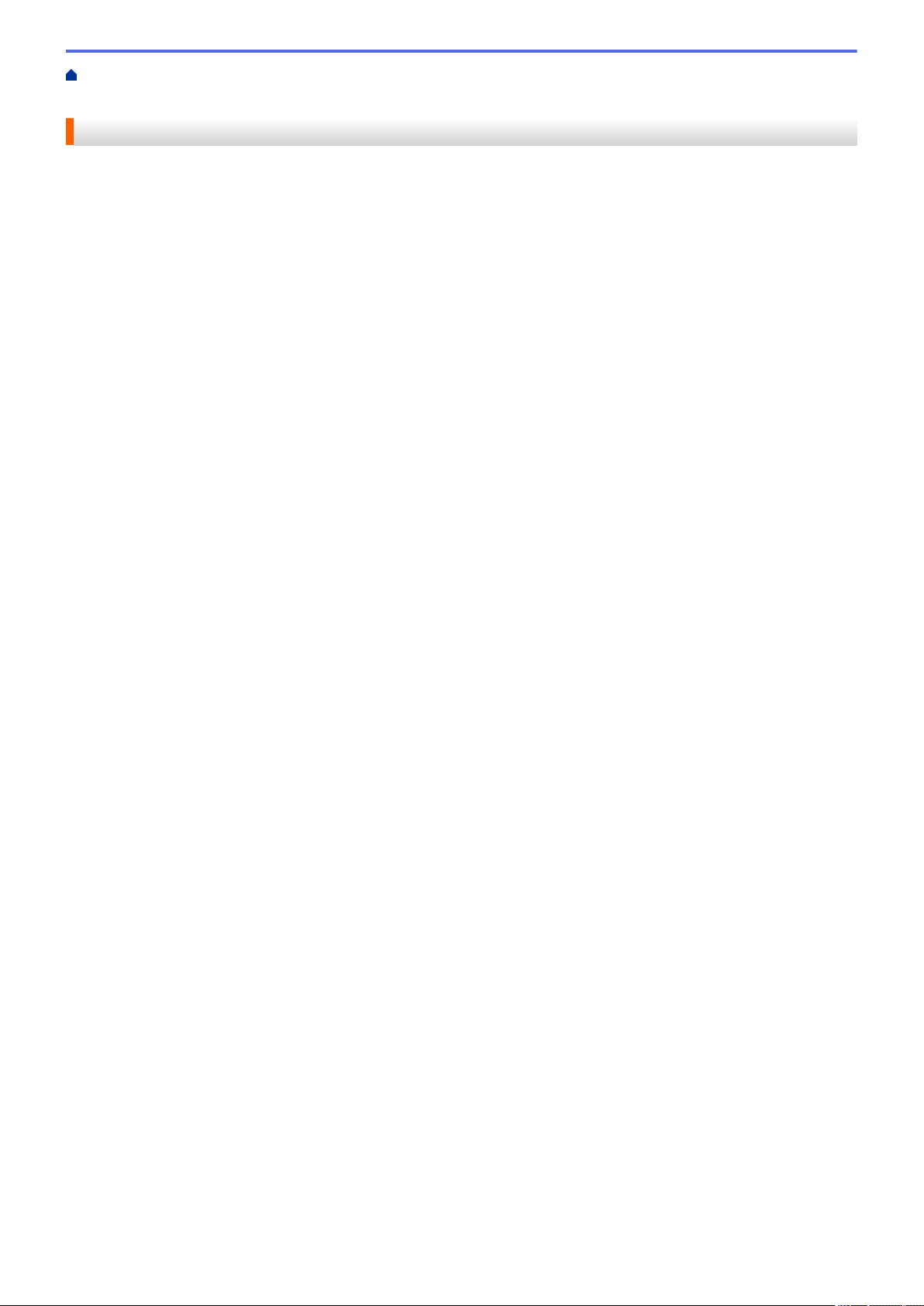
Home > Papiermanagement > Einlegen von Papier > Einlegen von Papier und Drucken über die
Papierkassette
Einlegen von Papier und Drucken über die Papierkassette
• Einlegen von Papier in die Papierkassette
23
Page 31

Home > Papiermanagement > Einlegen von Papier > Einlegen von Papier und Drucken über die
Papierkassette > Einlegen von Papier in die Papierkassette
Einlegen von Papier in die Papierkassette
• Wenn die Einstellung zum Prüfen des Papierformats auf Ein gesetzt ist und Sie die Papierkassette aus
dem Gerät herausziehen, wird im Display eine Meldung angezeigt, in der Sie gefragt werden, ob Sie die
Papierart und das Papierformat ändern möchten. Ändern Sie die Einstellungen für Papierformat und
Papierart gegebenenfalls mithilfe der Anweisungen im Display.
• Wenn Sie ein anderes Papierformat oder einen anderen Papiertyp in die Kassette einlegen, müssen Sie
gleichzeitig auch die Papierformat- und Papiertyp-Einstellung am Gerät oder auf dem Computer ändern.
1. Ziehen Sie die Papierkassette vollständig aus dem Gerät heraus.
2. Drücken Sie die Papierführungen nach unten und verschieben Sie sie so, dass sie dem Papier entsprechen.
Drücken Sie die grünen Entsperrungshebel, um die Papierführungen zu verschieben.
3. Fächern Sie den Papierstapel gut auf.
4. Legen Sie das Papier mit der zu bedruckenden Seite nach unten in die Papierkassette ein.
5. Stellen Sie sicher, dass das Papier die Markierung für die maximale Papierhöhe (b b b) nicht erreicht.
Wenn die Papierkassette zu voll ist, verursacht das einen Papierstau.
6. Schieben Sie die Papierkassette langsam vollständig in das Gerät ein.
24
Page 32

7. Klappen Sie die Stütze aus, um zu verhindern, dass Papier aus der Papierablage herausrutscht.
Zugehörige Informationen
• Einlegen von Papier und Drucken über die Papierkassette
25
Page 33

Home > Papiermanagement > Einlegen von Papier > Einlegen und Bedrucken von Papier in der manuellen
Zufuhr
Einlegen und Bedrucken von Papier in der manuellen Zufuhr
• Einlegen und Bedrucken von Normalpapier, dünnem Papier, Recyclingpapier und
Briefpapier über die manuelle Zufuhr
• Einlegen und Bedrucken von dickem Papier und Etiketten in der manuellen Zufuhr
• Einlegen und Bedrucken von Umschlägen in der manuellen Zufuhr
26
Page 34

Home > Papiermanagement > Einlegen von Papier > Einlegen und Bedrucken von Papier in der manuellen
Zufuhr > Einlegen und Bedrucken von Normalpapier, dünnem Papier, Recyclingpapier und Briefpapier über
die manuelle Zufuhr
Einlegen und Bedrucken von Normalpapier, dünnem Papier, Recyclingpapier und Briefpapier über die manuelle Zufuhr
Wenn Sie ein anderes als das zuvor verwendete Papierformat in die Kassette einlegen, müssen Sie
gleichzeitig auch die Papierformat-Einstellung am Gerät oder auf dem Computer ändern.
1. Klappen Sie die Stütze aus, um zu verhindern, dass Papier aus der Papierablage mit Ausgaberichtung Bild
nach unten herausrutscht.
2. Öffnen Sie die Abdeckung der manuellen Zufuhr.
3. Schieben Sie die Papierführungen der manuellen Zufuhr mit beiden Händen auf die Breite des Papiers, das
Sie verwenden.
4. Schieben Sie ein Blatt Papier mit beiden Händen in die manuelle Zufuhr, bis die Oberkante die
Papiereinzugsrollen berührt. Wenn Sie spüren, dass das Gerät das Papier einzieht, lassen Sie es los.
27
Page 35

• Legen Sie Papier mit der zu bedruckenden Seite nach oben in die manuelle Zufuhr.
• Stellen Sie sicher, dass das Papier gerade ist und sich in der richtigen Position in der manuellen Zufuhr
befindet. Andernfalls wird das Papier möglicherweise nicht korrekt eingezogen, was zu einem schiefen
Ausdruck oder einem Papierstau führt.
• Um einen kleinen Ausdruck aus der Ausgabeablage zu entnehmen, heben Sie die Scannerabdeckung
mit beiden Händen an.
• Sie können das Gerät auch verwenden, während die Scannerabdeckung geöffnet ist. Um die
Scannerabdeckung zu schließen, drücken Sie sie mit beiden Händen nach unten.
5. Senden Sie Ihren Druckauftrag an das Gerät.
Ändern Sie die Druckeinstellungen im Bildschirm Drucken, bevor Sie den Druckauftrag vom Computer
senden.
6. Legen Sie die nächste Seite in die manuellen Zufuhr ein, nachdem die bedruckte Seite aus dem Gerät
ausgeworfen wurde. Wiederholen Sie den Vorgang für jede Seite, die Sie drucken möchten.
Zugehörige Informationen
• Einlegen und Bedrucken von Papier in der manuellen Zufuhr
28
Page 36

Home > Papiermanagement > Einlegen von Papier > Einlegen und Bedrucken von Papier in der manuellen
Zufuhr > Einlegen und Bedrucken von dickem Papier und Etiketten in der manuellen Zufuhr
Einlegen und Bedrucken von dickem Papier und Etiketten in der manuellen Zufuhr
Wenn Sie ein anderes als das zuvor verwendete Papierformat in die Kassette einlegen, müssen Sie
gleichzeitig auch die Papierformat-Einstellung am Gerät oder auf dem Computer ändern.
1. Öffnen Sie die rückwärtige Abdeckung des Geräts (Papierablage mit Ausgaberichtung Bild nach oben).
Das Gerät aktiviert automatisch den Modus Manuelle Zufuhr, wenn Sie Papier in die manuelle Zufuhr
einlegen.
2. Öffnen Sie an der Vorderseite des Geräts die Abdeckung der manuellen Zufuhr.
3. Schieben Sie die Papierführungen der manuellen Zufuhr mit beiden Händen auf die Breite des Papiers, das
Sie verwenden.
4. Schieben Sie ein Blatt Papier mit beiden Händen in die manuelle Zufuhr, bis die Oberkante die
Papiereinzugsrollen berührt. Wenn Sie spüren, dass das Gerät das Papier einzieht, lassen Sie es los.
29
Page 37

• Legen Sie Papier mit der zu bedruckenden Seite nach oben in die manuelle Zufuhr.
• Ziehen Sie das Papier vollständig heraus, wenn Sie das Papier erneut in den manuellen Einzug
einlegen.
• Legen Sie zu keiner Zeit mehr als ein Blatt Papier in die manuelle Zufuhr ein, da es andernfalls zu
einem Papierstau kommen kann.
• Stellen Sie sicher, dass das Papier gerade ist und sich in der richtigen Position in der manuellen Zufuhr
befindet. Andernfalls wird das Papier möglicherweise nicht korrekt eingezogen, was zu einem schiefen
Ausdruck oder einem Papierstau führt.
5. Senden Sie Ihren Druckauftrag an das Gerät.
Ändern Sie die Druckeinstellungen im Bildschirm Drucken, bevor Sie den Druckauftrag vom Computer
senden.
6. Legen Sie die nächste Seite in die manuellen Zufuhr ein, nachdem die bedruckte Seite an der Rückseite des
Geräts ausgeworfen wurde. Wiederholen Sie den Vorgang für jede Seite, die Sie drucken möchten.
7. Schließen Sie die rückwärtige Abdeckung (Papierablage mit Ausgaberichtung Bild nach oben), bis sie in der
geschlossenen Position einrastet.
Zugehörige Informationen
• Einlegen und Bedrucken von Papier in der manuellen Zufuhr
30
Page 38

Home > Papiermanagement > Einlegen von Papier > Einlegen und Bedrucken von Papier in der manuellen
Zufuhr > Einlegen und Bedrucken von Umschlägen in der manuellen Zufuhr
Einlegen und Bedrucken von Umschlägen in der manuellen Zufuhr
Wenn Sie ein anderes als das zuvor verwendete Papierformat in die Kassette einlegen, müssen Sie
gleichzeitig auch die Papierformat-Einstellung am Gerät oder auf dem Computer ändern.
1. Öffnen Sie die rückwärtige Abdeckung des Geräts (Papierablage mit Ausgaberichtung Bild nach oben).
Das Gerät aktiviert automatisch den Modus Manuelle Zufuhr, wenn Sie Papier in die manuelle Zufuhr
einlegen.
2. Drücken Sie, wie abgebildet, die beiden grünen Hebel auf der rechten und linken Seite nach unten.
3. Öffnen Sie an der Vorderseite des Geräts die Abdeckung der manuellen Zufuhr.
4. Schieben Sie die Papierführungen der manuellen Zufuhr mit beiden Händen auf die Breite des Papiers, das
Sie verwenden.
5. Schieben Sie einen Umschlag mit beiden Händen in die manuelle Zufuhr, bis die Oberkante die
Papiereinzugsrolle berührt. Wenn Sie spüren, dass das Gerät das Papier einzieht, lassen Sie es los.
31
Page 39

• Legen Sie den Umschlag mit der zu bedruckenden Seite nach oben in die manuelle Zufuhr.
• Ziehen Sie den Umschlag vollständig heraus, wenn Sie den Umschlag erneut in den manuellen Einzug
einlegen.
• Legen Sie zu keiner Zeit mehr als einen Umschlag in die manuelle Zufuhr ein, da es andernfalls zu
einem Papierstau kommen kann.
• Stellen Sie sicher, dass der Umschlag gerade ist und sich in der richtigen Position in der manuellen
Zufuhr befindet. Andernfalls wird der Umschlag möglicherweise nicht korrekt eingezogen, was zu einem
schiefen Ausdruck oder einem Papierstau führt.
6. Senden Sie den Druckauftrag an das Gerät.
Ändern Sie die Druckeinstellungen im Dialogfeld Drucken, bevor Sie den Druckauftrag an den Computer
senden.
Einstellungen Optionen für Umschläge
Papiergröße Com-10
DL
C5
Monarch
Druckmedium Umschläge
Umschl. Dick
Umschl. Dünn
7. Legen Sie nach Ausgabe des gedruckten Umschlags den nächsten Umschlag ein. Wiederholen Sie den
Vorgang für jeden Umschlag, den Sie drucken möchten.
8. Stellen Sie nach dem Druckvorgang die beiden grünen Hebel, die Sie im vorherigen Schritt angepasst
haben, in die Ausgangsposition zurück.
9. Schließen Sie die rückwärtige Abdeckung (Papierablage mit Ausgaberichtung Bild nach oben), bis sie in der
geschlossenen Position einrastet.
Zugehörige Informationen
• Einlegen und Bedrucken von Papier in der manuellen Zufuhr
32
Page 40

Home > Papiermanagement > Papiereinstellungen
Papiereinstellungen
• Ändern des Papierformats und Druckmediums
• Ändern der Papierformatprüfung
33
Page 41

Home > Papiermanagement > Papiereinstellungen > Ändern des Papierformats und Druckmediums
Ändern des Papierformats und Druckmediums
Wenn Sie das Format und den Typ des in die Kassette eingelegten Papiers ändern, müssen Sie gleichzeitig
auch die Papierformat- und Papiertypeinstellung auf dem Display ändern.
>> DCP-L2510D/DCP-L2530DW/DCP-L2537DW/DCP-L2550DN/MFC-L2710DN/MFC-L2710DW
>> MFC-L2730DW/MFC-L2750DW
DCP-L2510D/DCP-L2530DW/DCP-L2537DW/DCP-L2550DN/MFC-L2710DN/
MFC-L2710DW
1. Drücken Sie Menü (Menu).
2. Drücken Sie auf a oder b, um die Option [Geräteeinstell] anzuzeigen, und drücken Sie dann OK.
3. Drücken Sie a oder b, um die Option [Zufuhreinstell] anzuzeigen, und drücken Sie dann OK.
4. Drücken Sie auf a oder b, um die Option [Papiertyp] anzuzeigen, und drücken Sie dann OK.
5. Drücken Sie a oder b, um die Option [Dünnes Papier], [Normal], [Dickes Papier] oder
[Recyclingpapier] anzuzeigen, und drücken Sie dann OK.
6. Drücken Sie auf a oder b, um die Option [Papierformat] anzuzeigen, und drücken Sie dann OK.
7. Drücken Sie a oder b, um die Option [A4], [Letter], [Legal], [Executive], [A5], [A5(Lange
Kante)], [A6], [Mexico Legal], [India Legal] oder [Folio] anzuzeigen, und drücken Sie dann
OK.
8. Drücken Sie Stopp (Stop/Exit).
MFC-L2730DW/MFC-L2750DW
1. Drücken Sie [Einstell.] > [Alle Einstell.] > [Geräteeinstell] > [Zufuhreinstell] >
[Papiertyp].
2. Drücken Sie a oder b, um die Option [Dünn], [Normalpapier], [Dick], [Dicker] oder
[Recyclingpapier] anzuzeigen, und drücken Sie dann die gewünschte Option.
Der Papiertyp kann je nach Modell variieren.
3. Drücken Sie [Papierformat].
4. Drücken Sie a oder b, um die Option [A4], [Letter], [A5], [A5(Lange Kante)], [A6], [Executive],
[Legal], [Mexico Legal], [India Legal] oder [Folio] anzuzeigen, und drücken Sie dann die
gewünschte Option.
5. Drücken Sie
.
Zugehörige Informationen
• Papiereinstellungen
34
Page 42

Home > Papiermanagement > Papiereinstellungen > Ändern der Papierformatprüfung
Ändern der Papierformatprüfung
Wenn Sie die Einstellung Format prüfen des Geräts aktivieren, zeigt das Gerät eine Meldung an, wenn Sie eine
Papierkassette entfernen, und fragt Sie, ob Sie das Papierformat und den Papiertyp ändern möchten.
In der Standardeinstellung ist die Funktion aktiviert.
>> DCP-L2510D/DCP-L2530DW/DCP-L2537DW/DCP-L2550DN/MFC-L2710DN/MFC-L2710DW
>> MFC-L2730DW/MFC-L2750DW
DCP-L2510D/DCP-L2530DW/DCP-L2537DW/DCP-L2550DN/MFC-L2710DN/
MFC-L2710DW
1. Drücken Sie Menü (Menu).
2. Drücken Sie auf a oder b, um die Option [Geräteeinstell] anzuzeigen, und drücken Sie dann OK.
3. Drücken Sie a oder b, um die Option [Zufuhreinstell] anzuzeigen, und drücken Sie dann OK.
4. Drücken Sie auf a oder b, um die Option [Größe prüfen] anzuzeigen, und drücken Sie dann OK.
5. Drücken Sie auf a oder b, um die Option [Ein] oder [Aus] auszuwählen, und drücken Sie dann OK.
6. Drücken Sie Stopp (Stop/Exit).
MFC-L2730DW/MFC-L2750DW
1. Drücken Sie [Einstell.] > [Alle Einstell.] > [Geräteeinstell] > [Zufuhreinstell] >
[Größe prüfen].
2. Drücken Sie [Ein] oder [Aus].
3. Drücken Sie
.
Zugehörige Informationen
• Papiereinstellungen
35
Page 43

Home > Papiermanagement > Empfohlene Druckmedien
Empfohlene Druckmedien
Für die beste Druckqualität empfehlen wir die Verwendung des in der Tabelle aufgeführten Papiers.
Papiertyp Bezeichnung
Normalpapier
Recyclingpapier
Etiketten Avery Laser Label L7163
Umschläge Antalis River Series (DL)
Xerox Premier TCF 80 g/m
Xerox Business 80 g/m
Steinbeis Evolution White 80 g/m
Zugehörige Informationen
• Papiermanagement
2
2
2
36
Page 44

Home > Papiermanagement > Einlegen von Dokumenten
Einlegen von Dokumenten
Sie können ein Fax senden, Kopien erstellen und vom automatischen Vorlageneinzug (ADF) und dem
Scannerglas scannen.
• Einlegen von Dokumenten in den automatischen Vorlageneinzug (ADF)
• Auflegen von Dokumenten auf das Scannerglas
37
Page 45

Home > Papiermanagement > Einlegen von Dokumenten > Einlegen von Dokumenten in den
automatischen Vorlageneinzug (ADF)
Einlegen von Dokumenten in den automatischen Vorlageneinzug (ADF)
Für folgende Modelle: DCP-L2550DN/MFC-L2710DN/MFC-L2710DW/MFC-L2730DW/MFC-L2750DW
Verwenden Sie den automatischen Vorlageneinzug (ADF), wenn Sie mehrseitige Dokumente in einem
Standardformat kopieren oder scannen.
• Es können bis zu 50 Seiten in den Vorlageneinzug eingelegt und nacheinander automatisch eingezogen
werden.
• Verwenden Sie Standardpapier mit 80 g/m2.
• Stellen Sie sicher, dass mit Korrekturflüssigkeit versehene oder mit Tinte geschriebene Dokumente
vollständig getrocknet sind.
WICHTIG
• Lassen Sie KEINE dicken Dokumente auf dem Scannerglas liegen. Andernfalls kann es zu einem Stau
im automatischen Vorlageneinzug (ADF) kommen.
• Verwenden Sie KEIN Papier, das gewellt, verknittert, gefaltet, gerissen, geheftet, geklebt oder mit
Büroklammern oder Klebeband versehen ist.
• Verwenden Sie KEINEN Karton, Zeitung oder Stoff.
• Um während der Verwendung des automatischen Vorlageneinzugs (ADF) Schäden an Ihrem Gerät zu
vermeiden, ziehen Sie NICHT am Dokument, während es eingezogen wird.
Unterstützte Dokumentformate
Länge:
Breite: 105 bis 215,9 mm
Gewicht:
1. Klappen Sie die Stütze der Dokumentenausgabe des automatischen Vorlageneinzugs (ADF) aus.
2. Fächern Sie die Seiten gut auf.
3. Fächern Sie die Seiten Ihres Dokuments auf und legen Sie es mit der Vorderseite nach oben und der
Oberkante zuerst in den automatischen Vorlageneinzug (ADF) ein, wie in der Abbildung dargestellt.
147,3 bis 355,6 mm
60 bis 105 g/m
2
4. Passen Sie die Papierführungen an die Breite Ihres Dokumentes an.
38
Page 46

Zugehörige Informationen
• Einlegen von Dokumenten
39
Page 47

Home > Papiermanagement > Einlegen von Dokumenten > Auflegen von Dokumenten auf das
Scannerglas
Auflegen von Dokumenten auf das Scannerglas
Verwenden Sie das Scannerglas, um zu faxen, zu kopieren oder jeweils eine Seite zu scannen.
Unterstützte Dokumentformate
Länge:
Breite: Bis zu 215,9 mm
Gewicht: Bis zu 2 kg
Um das Scannerglas verwenden zu können, muss der automatische Vorlageneinzug (ADF) leer sein.
1. Heben Sie die Dokumentabdeckung an.
2. Legen Sie das Dokument mit der Vorderseite nach unten auf das Scannerglas.
3. Legen Sie die Ecke der Seite in die obere linke Ecke des Scannerglases.
Bis zu 300 mm
4. Schließen Sie die Dokumentabdeckung.
Ist das Dokument ein Buch oder dick, drücken Sie vorsichtig auf die Dokumentabdeckung.
Zugehörige Informationen
• Einlegen von Dokumenten
40
Page 48

Home > Papiermanagement > Nicht scanbare und bedruckbare Bereiche
1
3
24
Nicht scanbare und bedruckbare Bereiche
Die Messungen in der Tabelle unten zeigen die maximal nicht scanbaren und nicht bedruckbaren Bereiche von
den Kanten der am häufigsten verwendeten Papierformate. Diese Messungen können abhängig vom
Papierformat oder den Einstellungen der verwendeten Anwendung variieren.
Versuchen Sie nicht, diese Bereiche zu scannen, zu kopieren oder zu drucken; der Ausdruck wird in diesen
Bereichen nichts anzeigen.
Verwendung Dokumentformat Oben (1)
Unten (3)
Faxen (Senden) Letter, Legal 3 mm 4 mm
A4 3 mm (ADF)
Kopieren
Scannen Letter 3 mm 3 mm
Drucken Letter, Legal 4,2 mm 4,2 mm
1
Letter, Legal 3 mm 4 mm
A4 3 mm 3 mm
A4 3 mm 3 mm
Legal 3 mm 3 mm
A4 4,2 mm 4,2 mm
Links (2)
Rechts (4)
1 mm
(Scannerglas)
3 mm
Zugehörige Informationen
• Papiermanagement
1
Eine 1-zu1-Kopie mit 100 % Dokumentgröße
41
Page 49

Home > Papiermanagement > Verwenden von Spezialpapier
Verwenden von Spezialpapier
Testen Sie immer Papierproben, bevor Sie sie kaufen, um die gewünschte Leistung sicherzustellen.
• Verwenden Sie KEIN Tintenstrahlpapier; es kann einen Papierstau verursachen oder Ihr Gerät beschädigen.
• Wenn Sie Briefpapier, Papier mit einer rauen Oberfläche oder Papier verwenden, das verknittert oder gefaltet
ist, kann es zu einer schlechteren Leistung kommen.
Lagern Sie das Papier in der verschlossenen Originalverpackung. Das Papier muss gerade liegen und vor
Feuchtigkeit, direkter Sonneneinstrahlung und Hitze geschützt sein.
WICHTIG
Einige Papierarten liefern keine gute Leistung oder können Schäden am Gerät verursachen.
Verwenden Sie KEIN Papier:
• das sehr stark texturiert ist
• das sehr weich oder glänzend ist
• das gewellt oder verformt ist
• das beschichtet ist oder eine chemische Oberflächenbehandlung aufweist
• das beschädigt, verknittert oder gefaltet ist
• das die empfohlenen Gewichtsspezifikationen in dieser Anleitung übersteigt
• mit Reitern und Heftklammern
• mit Briefköpfen, für die Kaltfarben oder Thermographie verwendet wurde
• das mehrteilig oder Durchschreibepapier ist
• das für Tintenstrahldrucker konzipiert ist
Wenn Sie eine der oben aufgeführten Papierarten verwenden, können Sie Ihr Gerät beschädigen. Diese
Schäden werden nicht von der Brother-Garantie oder dem Dienstleistungsvertrag abgedeckt.
Zugehörige Informationen
• Papiermanagement
42
Page 50

Home > Drucken
•
Drucken über den Computer (Windows®)
• Drucken über den Computer (Mac)
• Abbrechen eines Druckauftrags
• Testdruck
43
Page 51

Home > Drucken > Drucken über den Computer (Windows®)
Drucken über den Computer (Windows®)
•
Drucken eines Dokuments (Windows®)
•
Druckeinstellungen (Windows®)
•
Ändern von Standarddruck-Einstellungen (Windows®)
•
Drucken eines Dokuments mit dem BR-Script3-Druckertreiber (PostScript® 3
Sprachemulation) (Windows®)
•
Überwachen des Gerätestatus mit dem Computer (Windows®)
™
44
Page 52

Home > Drucken > Drucken über den Computer (Windows®) > Drucken eines Dokuments (Windows®)
Drucken eines Dokuments (Windows®)
1. Wählen Sie den Druckbefehl der Anwendung.
2. Wählen Sie Brother XXX-XXXX (wobei XXXX die Bezeichnung Ihres Modells ist) und klicken Sie dann auf
die Schaltfläche für die Druckeigenschaften- oder -einstellungen.
Das Druckertreiberfenster wird angezeigt.
3. Stellen Sie sicher, dass Sie Papier im richtigen Format in die Papierkassette eingelegt haben.
4. Klicken Sie auf die Dropdown-Liste Papiergröße und wählen Sie das gewünschte Papierformat.
5. Wählen Sie im Feld Ausrichtung die Option Hochformat oder Querformat, um die Ausrichtung des
Ausdrucks festzulegen.
Wenn Ihre Anwendung eine ähnliche Einstellung enthält, empfehlen wir, dass Sie die Ausrichtung über die
Anwendung festlegen.
6. Geben Sie im Feld Kopien die Anzahl der gewünschten Kopien (1 bis 999) ein.
7. Klicken Sie auf die Dropdown-Liste Druckmedium und wählen Sie dann die verwendete Papierart.
8. Um mehrere Seiten auf einem einzelnen Blatt zu drucken oder eine Seite eines Dokuments auf mehrere
Blätter zu drucken, klicken Sie auf die Dropdown-Liste Mehrseitendruck und wählen Sie dann Ihre
Optionen.
9. Ändern Sie die anderen Druckereinstellungen bei Bedarf.
10. Klicken Sie auf OK.
45
Page 53

11. Schließen Sie den Druckvorgang ab.
Zugehörige Informationen
• Drucken über den Computer (Windows®)
• Druckeinstellungen (Windows®)
46
Page 54

Home > Drucken > Drucken über den Computer (Windows®) > Druckeinstellungen (Windows®)
Druckeinstellungen (Windows®)
Registerkarte Grundeinstellungen
1. Papiergröße
Wählen Sie das gewünschte Papierformat aus. Sie können Standardpapierformate wählen oder ein
benutzerdefiniertes Papierformat erstellen.
2. Ausrichtung
Wählen Sie die Ausrichtung (Hoch- oder Querformat) des Ausdrucks.
Wenn es in Ihrer Anwendung eine ähnliche Einstellung gibt, wird empfohlen, die Ausrichtung in der
Anwendung festzulegen.
3. Kopien
Geben Sie die Anzahl der gewünschten Kopien (1 bis 999) in dieses Feld ein.
Sortieren
Wählen Sie diese Option, um mehrseitige Dokumente in der ursprünglichen Seitenreihenfolge zu drucken.
Wenn diese Option ausgewählt ist, werden zuerst alle Seiten des Dokuments einmal ausgedruckt und
anschließend der Ausdruck des gesamten Dokuments wiederholt, bis die angegebene Kopienanzahl
erreicht ist. Wenn diese Option nicht ausgewählt ist, wird jede Seite mehrmals gedruckt, bis die
angegebene Kopienanzahl erreicht ist. Anschließend wird die nächste Seite des Dokuments gedruckt.
47
Page 55

4. Druckmedium
Wählen Sie das gewünschte Druckmedium aus. Um optimale Druckergebnisse zu erzielen, passt das Gerät
die Druckeinstellungen automatisch an das ausgewählte Druckmedium an.
5. Auflösung
Wählen Sie die Druckauflösung. Da die Geschwindigkeit von der Druckauflösung abhängt, dauert das
Drucken eines Dokuments mit einer höheren Auflösung länger.
6. Einstellungen drucken
Wählen Sie den gewünschten Dokumenttyp für den Druck aus.
Manuelle Einstellungen...
Legen Sie erweiterte Einstellungen fest, wie Helligkeit, Kontrast und andere Einstellungen.
Grafiken
Drucker-Graustufen verwenden
Wählen Sie diese Option, um mithilfe des Druckertreibers Farbtöne zu erzeugen.
Helligkeit
Stellen Sie die Helligkeit ein.
Kontrast
Stellen Sie den Kontrast ein.
Grafikqualität
Wählen Sie auf Grundlage des Dokumenttyps, den Sie drucken, entweder Grafiken oder Text für
die beste Druckqualität aus.
Graudruck verbessern
Verwenden Sie diese Option, um die Bildqualität von Grautönen zu verbessern.
Musterdruck verbessern
Wählen Sie diese Option, um den Musterdruck zu verbessern, wenn gedruckte Füllungen und
Muster von den im Bildschirm angezeigten Füllungen und Mustern abweichen.
Feindruck verbessern
Wählen Sie diese Option, um die Bildqualität dünner Linien zu verbessern.
System-Graustufen verwenden
Wählen Sie diese Option, um mithilfe von Windows® Farbtöne zu erzeugen.
TrueType Modus (Nur bei bestimmten Modellen verfügbar)
Modus
Legen Sie fest, wie Schriftarten beim Drucken verarbeitet werden.
Drucker TrueType Schriften benutzen
Legen Sie fest, ob bei der Verarbeitung von Schriftarten integrierte Schriftarten verwendet werden
sollen.
7. Mehrseitendruck
Wählen Sie diese Option, um mehrere Seiten auf einem einzelnen Blatt Papier zu drucken oder eine Seite
des Dokuments auf mehreren Blättern zu drucken.
Seitenreihenfolge
Wählen Sie die Seitenreihenfolge aus, wenn Sie mehrere Seiten auf einem einzelnen Blatt Papier
drucken.
Rahmen
Wählen Sie den Randtyp, der beim Drucken mehrerer Seiten auf einem einzelnen Blatt Papier verwendet
werden soll.
48
Page 56

8. Duplex / Broschüre
Wählen Sie diese Option, wenn Sie auf beiden Seiten des Papiers drucken oder ein Dokument mit dem
beidseitigen Druck im Broschürenformat ausdrucken möchten.
Schaltfläche Duplexeinstellungen
Klicken Sie auf diese Schaltfläche, um die Art der beidseitigen Bindung auszuwählen. Für jede
Ausrichtung sind vier Arten der beidseitigen Bindung verfügbar.
9. Papierquelle
Wählen Sie eine Papierquelleneinstellung, die den Druckbedingungen oder dem Zweck entspricht.
Erste Seite
Wählen Sie die Papierquelle aus, die zum Drucken der ersten Seite verwendet werden soll.
Andere Seiten
Wählen Sie die Papierquelle aus, die zum Drucken der zweiten Seite und nachfolgender Seiten verwendet
werden soll.
Registerkarte Erweitert
1. Skalierung
Wählen Sie diese Optionen, um die Größe der Seiten im Dokument zu vergrößern oder zu verkleinern.
49
Page 57

An Papiergröße anpassen
Wählen Sie diese Option, um die Seiten des Dokuments zu vergrößern oder zu verkleinern, um sie an ein
bestimmtes Papierformat anzupassen. Wenn Sie diese Option wählen, wählen Sie das gewünschte
Papierformat in der Dropdown-Liste aus.
Frei [ 25 - 400 % ]
Wählen Sie diese Option, um die Dokumentseiten manuell zu vergrößern oder zu verkleinern. Wenn Sie
diese Option wählen, geben Sie einen Wert in das Feld ein.
2. Umkehrdruck
Wählen Sie diese Option, um das gedruckte Bild um 180 Grad zu drehen.
3. Wasserzeichen benutzen
Wählen Sie diese Option, um ein Logo oder Text als Wasserzeichen auf Ihr Dokument drucken. Wählen Sie
eines der vordefinierten Wasserzeichen, fügen Sie ein neues Wasserzeichen hinzu oder verwenden Sie eine
selbst erstellte Bilddatei.
4. Druck von Kopf- und Fußzeile einrichten
Wählen Sie diese Option, um Datum/Uhrzeit und den PC-Anmeldenamen auf dem Dokument zu drucken.
5. Tonersparmodus
Wählen Sie diese Funktion, um Toner zu sparen, indem zum Drucken der Dokumente weniger Toner
verwendet wird. Die Ausdrucke erscheinen heller, sind aber noch lesbar.
6. Sicherer Druck (Nur bei bestimmten Modellen verfügbar)
Diese Funktion stellt sicher, dass vertrauliche oder sensible Dokumente erst nach Eingabe eines Kennwortes
im Gerätebedienfeld gedruckt werden können.
7. Administrator
Diese Funktion ermöglicht Ihnen, das Administratorkennwort zu ändern und verschiedene Druckfunktionen
einzuschränken.
8. Benutzerauthentifizierung (Nur bei bestimmten Modellen verfügbar)
Mit dieser Funktion können Sie die Einschränkungen pro Benutzer bestätigen.
9. Schaltfläche Andere Druckoptionen
Stromsparintervall
Wählen Sie diese Option aus, wenn das Gerät sofort nach dem Drucken in den Energiesparmodus
wechseln soll.
Makro (Nur bei bestimmten Modellen verfügbar)
Wählen Sie diese Funktion, um ein elektronisches Formular (Makro), das sich im Speicher Ihres
Computers befindet, als Überlagerung auf einem Druckauftrag zu drucken.
Einstellung Druckdichte
Legen Sie die Druckdichte fest.
Druckergebnis verbessern
Wählen Sie diese Option, um das Auftreten von Papierwellen zu verringern und die Tonerhaftung zu
verbessern.
Leere Seite überspringen
Wählen Sie diese Option, damit der Druckertreiber leere Seiten automatisch ermitteln kann und diese
nicht ausgedruckt werden.
Text in Schwarz ausdrucken
Wählen Sie diese Option, wenn Sie Farbtext in Schwarz drucken möchten.
Druckarchiv
Wählen Sie diese Option, um die Druckdaten als PDF-Datei auf dem Computer zu speichern.
Spareinstellungen
Wählen Sie diese Option, um die Druckgeräusche zu reduzieren.
50
Page 58

Zugehörige Informationen
• Drucken über den Computer (Windows®)
• Drucken eines Dokuments (Windows®)
51
Page 59

Home > Drucken > Drucken über den Computer (Windows®) > Ändern von Standarddruck-Einstellungen
(Windows®)
Ändern von Standarddruck-Einstellungen (Windows®)
Wenn Sie die Druckeinstellungen einer Anwendung ändern, gelten die Änderungen nur für Dokumente, die mit
dieser Anwendung gedruckt werden. Zum Ändern der Druckeinstellungen für alle Windows®-Anwendungen
müssen Sie die Eigenschaften des Druckertreibers konfigurieren.
1. Sie haben die folgenden Möglichkeiten:
• Für Windows Server® 2008
Klicken Sie auf (Start) > Systemsteuerung > Hardware und Sound > Drucker.
• Für Windows® 7 und Windows Server® 2008 R2
Klicken Sie auf (Start) > Geräte und Drucker.
• Für Windows® 8
Ziehen Sie Ihre Maus in die untere rechte Ecke Ihres Desktops. Wenn die Menüleiste erscheint, klicken
Sie auf Einstellungen und klicken Sie dann auf Systemsteuerung. Klicken Sie im Gruppenfeld
Hardware und Sound auf Geräte und Drucker anzeigen.
• Für Windows® 10 und Windows Server® 2016
Klicken Sie auf
Sound auf Geräte und Drucker anzeigen.
• Für Windows Server® 2012
Ziehen Sie Ihre Maus in die untere rechte Ecke Ihres Desktops. Wenn die Menüleiste erscheint, klicken
Sie auf Einstellungen und klicken Sie dann auf Systemsteuerung. Klicken Sie im Gruppenfeld
Hardware auf Geräte und Drucker anzeigen.
• Für Windows Server® 2012 R2
Klicken Sie auf Systemsteuerung im Start-Bildschirm. Klicken Sie in der Gruppe Hardware auf Geräte
und Drucker anzeigen.
2. Rechtsklicken Sie auf das Symbol Brother XXX-XXXX (wobei XXXX Ihre Modellbezeichnung ist) und wählen
Sie dann Druckereigenschaften. Wenn die Druckertreiberoptionen angezeigt werden, wählen Sie Ihren
Druckertreiber aus.
3. Klicken Sie auf die Registerkarte Allgemein und anschließend auf die Schaltfläche Druckeinstellungen
oder Einstellungen.
Das Druckertreiber-Dialogfeld wird angezeigt.
• Um die Kassetteneinstellungen zu konfigurieren, klicken Sie auf die Registerkarte
Geräteeinstellungen(Nur bei bestimmten Modellen verfügbar).
• Um den Druckeranschluss zu ändern, klicken Sie auf die Registerkarte Anschlüsse.
4. Wählen Sie die Druckeinstellungen, die als Standard für alle Ihre Windows
sollen.
5. Klicken Sie auf OK.
6. Schließen Sie das Dialogfeld der Druckereinstellungen.
> Windows-System > Systemsteuerung. Klicken Sie in der Gruppe Hardware und
®
-Programme verwendet werden
Zugehörige Informationen
• Drucken über den Computer (Windows®)
52
Page 60

Home > Drucken > Drucken über den Computer (Windows®) > Drucken eines Dokuments mit dem BR-
Script3-Druckertreiber (PostScript® 3™ Sprachemulation) (Windows®)
Drucken eines Dokuments mit dem BR-Script3-Druckertreiber (PostScript® 3™ Sprachemulation) (Windows®)
Für folgende Modelle: DCP-L2550DN/MFC-L2730DW/MFC-L2750DW
Mit dem BR-Script3-Druckertreiber können Sie PostScript®-Daten deutlicher drucken.
Um den PS-Treiber (BR-Script3-Druckertreiber) zu installieren, starten Sie die Brother Installationsdisc,
wählen Sie Benutzerdefiniert im Abschnitt Gerätewahl und aktivieren Sie dann das Kontrollkästchen PS-
Treiber.
1. Wählen Sie den Druckbefehl der Anwendung.
2. Wählen Sie Brother XXX-XXXX BR-Script3 (wobei XXXX die Bezeichnung Ihres Modells ist) und klicken Sie
dann auf die Schaltfläche für die Druckeigenschaften- oder -einstellungen.
Das Druckertreiberfenster wird angezeigt.
3. Klicken Sie auf die Registerkarte Layout, Papier/Qualität oder Sicherer Druck, um die grundlegenden
Druckeinstellungen zu ändern. (Nur bei bestimmten Modellen verfügbar)
Klicken Sie auf die Registerkarte Layout oder Papier/Qualität, und klicken Sie dann auf die Schaltfläche
Erweitert..., um die erweiterten Druckeinstellungen zu ändern.
4. Klicken Sie auf OK.
5. Schließen Sie den Druckvorgang ab.
Zugehörige Informationen
• Drucken über den Computer (Windows®)
53
Page 61

Home > Drucken > Drucken über den Computer (Windows®) > Überwachen des Gerätestatus mit dem
Computer (Windows®)
Überwachen des Gerätestatus mit dem Computer (Windows®)
Das Dienstprogramm Status Monitor ist ein konfigurierbares Softwaretool für die Überwachung des Status von
einem oder mehreren Geräten, sodass Sie bei Fehlern sofort benachrichtigt werden.
• Sie haben die folgenden Möglichkeiten:
- Doppelklicken Sie im Taskbereich auf das Symbol .
- (Windows® 7)
Klicken Sie auf (Start) > Alle Programme > Brother > Brother Utilities.
Klicken Sie auf die Dropdown-Liste und wählen Sie Ihren Modellnamen aus (sofern nicht bereits
ausgewählt). Klicken Sie in der linken Navigationsleiste auf Werkzeuge und klicken Sie dann auf Status
Monitor.
- (Windows® 8)
Klicken Sie auf
Ihren Modellnamen aus (sofern nicht bereits ausgewählt). Klicken Sie in der linken Navigationsleiste auf
Werkzeuge und klicken Sie dann auf Status Monitor.
- (Windows® 8.1)
(Brother Utilities) und klicken Sie dann auf die Dropdown-Liste und wählen Sie
Bewegen Sie die Maus zur unteren linken Ecke des Start-Bildschirms, und klicken Sie auf (wenn Sie
ein touchfähiges Gerät verwenden, streichen Sie von der Unterseite des Start-Bildschirms, um das
Fenster Apps zu öffnen). Wenn der Bildschirm Apps angezeigt wird, tippen oder klicken Sie auf
(Brother Utilities) und klicken Sie dann auf die Dropdown-Liste und wählen Sie Ihren Modellnamen
(wenn er nicht bereits ausgewählt ist). Klicken Sie in der linken Navigationsleiste auf Werkzeuge und
klicken Sie dann auf Status Monitor.
- (Windows® 10)
Klicken Sie auf > Brother > Brother Utilities.
Klicken Sie auf die Dropdown-Liste und wählen Sie Ihren Modellnamen aus (sofern nicht bereits
ausgewählt). Klicken Sie in der linken Navigationsleiste auf Werkzeuge und klicken Sie dann auf Status
Monitor.
Problemlösung
Klicken Sie auf die Schaltfläche Problemlösung, um die Website zur Problemlösung aufzurufen.
Besuchen Sie die Website für original Verbrauchsmaterial
Klicken Sie auf die Schaltfläche Besuchen Sie die Website für original Verbrauchsmaterial, um weitere
Informationen zu original Brother-Verbrauchsmaterialien zu erhalten.
Zugehörige Informationen
• Drucken über den Computer (Windows®)
• Druckprobleme
54
Page 62

Home > Drucken > Drucken über den Computer (Mac)
Drucken über den Computer (Mac)
• Drucken eines Dokuments (Mac)
• Druckoptionen (Mac)
• Überwachen des Gerätestatus mit dem Computer (Mac)
55
Page 63

Home > Drucken > Drucken über den Computer (Mac) > Drucken eines Dokuments (Mac)
Drucken eines Dokuments (Mac)
1. Stellen Sie sicher, dass Sie Papier im richtigen Format in die Papierkassette eingelegt haben.
2. Klicken Sie in einer Anwendung, wie z. B. Apple TextEdit, auf das Menü Ablage und wählen Sie dann
Drucken.
3. Wählen Sie Brother XXX-XXXX (wobei XXXX Ihre Modellbezeichnung ist).
4. Geben Sie im Feld Kopien die Anzahl der gewünschten Kopien ein.
5. Klicken Sie auf das Popup-Menü Papierformat und wählen Sie das Papierformat.
6. Wählen Sie die Ausrichtung-Option, die der Art entspricht, wie Sie das Dokument drucken möchten.
7. Klicken Sie auf das Popup-Menü der Anwendung und wählen Sie dann Druckeinstellungen.
Die Optionen für Druckeinstellungen werden angezeigt.
8. Klicken Sie auf das Popup-Menü Druckmedium und wählen Sie dann den verwendeten Papiertyp.
9. Ändern Sie bei Bedarf auch andere Druckereinstellungen.
10. Klicken Sie auf Drucken.
Zugehörige Informationen
• Drucken über den Computer (Mac)
• Druckoptionen (Mac)
56
Page 64

Home > Drucken > Drucken über den Computer (Mac) > Druckoptionen (Mac)
Druckoptionen (Mac)
Seiteneinstellungen
1. Papierformat
Wählen Sie das gewünschte Papierformat aus. Sie können Standardpapierformate wählen oder ein
benutzerdefiniertes Papierformat erstellen.
2. Ausrichtung
Wählen Sie die Ausrichtung (Hoch- oder Querformat) des Ausdrucks.
Wenn es in Ihrer Anwendung eine ähnliche Einstellung gibt, wird empfohlen, die Ausrichtung in der
Anwendung festzulegen.
3. Größe
Geben Sie einen Wert in das Feld ein, um die Seiten des Dokuments zu vergrößern oder zu verkleinern und
sie an das ausgewählte Papierformat anzupassen.
57
Page 65

Layout
1. Seiten pro Blatt
Wählen Sie die Anzahl der Seiten aus, die auf einem einzelnen Blatt Papier gedruckt werden sollen.
2. Seitenfolge
Wählen Sie die Seitenreihenfolge aus, wenn Sie mehrere Seiten auf einem einzelnen Blatt Papier drucken.
3. Rahmen
Wählen Sie den Randtyp, der beim Drucken mehrerer Seiten auf einem einzelnen Blatt Papier verwendet
werden soll.
4. Beidseitig
Wählen Sie, ob auf beiden Seiten des Papiers gedruckt werden soll.
5. Seitenausrichtung umkehren
Wählen Sie diese Option, um das gedruckte Bild um 180 Grad zu drehen.
6. Horizontal spiegeln
Mit dieser Option wird das Dokument horizontal seitenverkehrt ausgedruckt.
58
Page 66

Papierhandhabung
1. Seiten sortieren
Wählen Sie diese Option, um mehrseitige Dokumente in der ursprünglichen Seitenreihenfolge zu drucken.
Wenn diese Option ausgewählt ist, werden zuerst alle Seiten des Dokuments einmal ausgedruckt und
anschließend der Ausdruck des gesamten Dokuments wiederholt, bis die angegebene Kopienanzahl erreicht
ist. Wenn diese Option nicht ausgewählt ist, wird jede Seite mehrmals gedruckt, bis die angegebene
Kopienanzahl erreicht ist. Anschließend wird die nächste Seite des Dokuments gedruckt.
2. Zu druckende Seiten
Wählen Sie, welche Seiten gedruckt werden sollen (gerade oder ungerade Seiten).
3. Seitenfolge
Legen Sie die Seitenreihenfolge fest.
4. An Papierformat anpassen
Wählen Sie diese Option, um die Seiten des Dokuments zu vergrößern oder zu verkleinern, um sie an das
ausgewählte Papierformat anzupassen.
5. Papierformat des Ziels
Wählen Sie das Papierformat für den Druck aus.
6. Nur verkleinern
Wählen Sie diese Option, wenn Sie die Seiten im Dokument verkleinern möchten, weil sie nicht auf das
ausgewählte Papierformat passen. Ist diese Option aktiviert und das Dokumentformat ist kleiner als das
verwendete Papier, wird das Dokument im Originalformat gedruckt.
59
Page 67

Druckeinstellungen
1. Druckmedium
Wählen Sie das gewünschte Druckmedium aus. Um optimale Druckergebnisse zu erzielen, passt das Gerät
die Druckeinstellungen automatisch an das ausgewählte Druckmedium an.
2. Druckqualität
Wählen Sie die gewünschte Druckauflösung aus. Da die Geschwindigkeit von der Druckqualität abhängt,
dauert das Drucken eines Dokuments mit einer höheren Qualität länger.
3. Papierquelle
Wählen Sie eine Papierquelleneinstellung, die den Druckbedingungen oder dem Zweck entspricht.
4. Erweitert
Tonersparmodus
Wählen Sie diese Funktion, um Toner zu sparen, indem zum Drucken der Dokumente weniger Toner
verwendet wird. Die Ausdrucke erscheinen heller, sind aber noch lesbar.
Grafikqualität
Wählen Sie auf Grundlage des Dokumenttyps, den Sie drucken, entweder Grafiken oder Text für die beste
Druckqualität aus.
Druckergebnis verbessern
Wählen Sie diese Option, um das Auftreten von Papierwellen zu verringern und die Tonerhaftung zu
verbessern.
Einstellung Druckdichte
Legen Sie die Druckdichte fest.
Eco-Modus
Wählen Sie diese Option, um die Druckgeräusche zu reduzieren.
Andere Druckoptionen
Leere Seite überspringen
Wählen Sie diese Option, damit der Druckertreiber leere Seiten automatisch ermitteln kann und diese
nicht ausgedruckt werden.
60
Page 68

Sicherer Druck
1. Sicherer Druck (Nur bei bestimmten Modellen verfügbar)
Diese Funktion stellt sicher, dass vertrauliche oder sensible Dokumente erst nach Eingabe eines Kennwortes
im Gerätebedienfeld gedruckt werden können.
Zugehörige Informationen
• Drucken über den Computer (Mac)
• Drucken eines Dokuments (Mac)
61
Page 69

Home > Drucken > Drucken über den Computer (Mac) > Überwachen des Gerätestatus mit dem Computer
(Mac)
Überwachen des Gerätestatus mit dem Computer (Mac)
Das Dienstprogramm Status Monitor ist eine konfigurierbare Anwendung, mit der Sie den Status eines Geräts
überwachen können. Wenn ein Gerätefehler auftritt, z. B. Papiermangel oder ein Papierstau, wird in zuvor
festgelegten Aktualisierungsintervallen eine entsprechende Fehlermeldung angezeigt. Sie können auch auf Web
Based Management zugreifen.
1. Klicken Sie auf das Menü Systemeinstellungen, wählen Sie Drucken & Scannen oder Drucker & Scanner
und wählen Sie dann das Gerät.
2. Klicken Sie auf die Schaltfläche Optionen & Füllstände.
3. Klicken Sie auf die Registerkarte Sonstiges und klicken Sie dann auf die Schaltfläche Drucker-
Dienstprogramm öffnen.
Status Monitor wird gestartet.
Problemlösung
Klicken Sie auf die Schaltfläche Problemlösung, um die Website zur Problemlösung aufzurufen.
Suchen Sie Ersatz für Verbrauchsmaterial?
Klicken Sie auf die Schaltfläche Suchen Sie Ersatz für Verbrauchsmaterial?, um weitere Informationen
zu Original-Verbrauchsmaterial von Brother zu erhalten.
Aktualisieren des Gerätestatus
Um den aktuellen Gerätestatus anzuzeigen, während das Fenster Status Monitor geöffnet ist, klicken Sie
auf das Symbol
Gerätestatusinformationen aktualisiert. Klicken Sie in der Menüleiste auf Brother Status Monitor und
wählen Sie dann Einstellungen.
. Sie können das Intervall einstellen, mit dem die Software die
62
Page 70

Web Based Management (nur Netzwerkverbindung)
Rufen Sie Web Based Management auf, indem Sie auf das Symbol des Geräts im Bildschirm Status
Monitor klicken. Sie können einen Standard-Webbrowser verwenden, um Ihr Gerät über HTTP (Hyper
Text Transfer Protocol) zu verwalten.
Zugehörige Informationen
• Drucken über den Computer (Mac)
• Druckprobleme
63
Page 71

Home > Drucken > Abbrechen eines Druckauftrags
Abbrechen eines Druckauftrags
>> DCP-L2510D/DCP-L2530DW/DCP-L2537DW/DCP-L2550DN/MFC-L2710DN/MFC-L2710DW
>> MFC-L2730DW/MFC-L2750DW
DCP-L2510D/DCP-L2530DW/DCP-L2537DW/DCP-L2550DN/MFC-L2710DN/
MFC-L2710DW
1. Drücken Sie Stopp (Stop/Exit).
Um mehrere Druckaufträge abzubrechen, halten Sie Stopp (Stop/Exit) vier Sekunden lang gedrückt.
MFC-L2730DW/MFC-L2750DW
1. Drücken Sie .
Um mehrere Druckaufträge abzubrechen, halten Sie ungefähr vier Sekunden lang gedrückt.
Zugehörige Informationen
• Drucken
• Druckprobleme
64
Page 72

Home > Drucken > Testdruck
Testdruck
Wenn es Probleme mit der Druckqualität gibt, befolgen Sie diese Anweisungen, um einen Testdruck
durchzuführen:
>> DCP-L2510D/DCP-L2530DW/DCP-L2537DW/MFC-L2710DN/MFC-L2710DW
>> DCP-L2550DN
>> MFC-L2730DW/MFC-L2750DW
DCP-L2510D/DCP-L2530DW/DCP-L2537DW/MFC-L2710DN/MFC-L2710DW
1. Drücken Sie Menü (Menu).
2. Drücken Sie auf a oder b, um die Option [Drucker] anzuzeigen, und drücken Sie dann OK.
3. Drücken Sie a oder b, um die Option [Druckoptionen] anzuzeigen, und drücken Sie dann OK.
4. Drücken Sie die Option [Testdruck] und drücken Sie dann OK.
5. Drücken Sie Start.
Das Gerät druckt eine Testseite.
6. Drücken Sie Stopp (Stop/Exit).
DCP-L2550DN
1. Drücken Sie Menü (Menu).
2. Drücken Sie auf a oder b, um die Option [Drucker] anzuzeigen, und drücken Sie dann OK.
3. (Für Modelle, die die Druckeremulation unterstützen)
Drücken Sie auf a oder b, um die Option [Druckoptionen] anzuzeigen, und drücken Sie dann OK.
4. Drücken Sie auf a oder b, um die Option [Testdruck] anzuzeigen, und drücken Sie dann OK.
5. Drücken Sie Start.
Das Gerät druckt eine Testseite.
6. Drücken Sie Stopp (Stop/Exit).
MFC-L2730DW/MFC-L2750DW
1. Drücken Sie [Einstell.] > [Alle Einstell.] > [Drucker] > [Druckoptionen] >
[Testdruck].
2. Drücken Sie [Ja].
3. Drücken Sie
.
Zugehörige Informationen
• Drucken
• Verbessern der Druckqualität
65
Page 73

Home > Scannen
Scannen
• Scannen über die Scantasten des Brother-Gerätes
•
Scannen über den Computer (Windows®)
• Scannen über den Computer (Mac)
• Konfigurieren der Scaneinstellungen mit Web Based Management
66
Page 74

Home > Scannen > Scannen über die Scantasten des Brother-Gerätes
Scannen über die Scantasten des Brother-Gerätes
• Scannen von Fotos und Grafiken
• Speichern gescannter Daten in einem Ordner als PDF-Datei
• Scan to bearbeitbare Textdatei (OCR)
• Scan to E-Mail Anhang
• Scan-to-FTP
•
Scan to Netzwerk (Windows®)
•
Web Services zum Scannen in Ihrem Netzwerk (Windows® 7, Windows® 8 und
Windows® 10)
•
Ändern der Scan-Schaltflächeneinstellungen über ControlCenter4 (Windows®)
• Ändern der Scan-Schaltflächeneinstellungen über Brother iPrint&Scan (Mac)
• Konfigurieren des Zertifikats für signierte PDFs
• Deaktivieren des Scannens über den Computer
67
Page 75

Home > Scannen > Scannen über die Scantasten des Brother-Gerätes > Scannen von Fotos und Grafiken
Scannen von Fotos und Grafiken
Senden Sie gescannte Fotos oder Grafiken direkt an den Computer.
Verwenden Sie die Scannen-Taste am Gerät, um vorübergehende Änderungen an den Scaneinstellungen
vorzunehmen. Wenn Sie dauerhafte Änderungen vornehmen möchten, verwenden Sie die Software von
Brother ControlCenter (Windows®) oder Brother iPrint&Scan (Mac).
>> DCP-L2510D/DCP-L2530DW/DCP-L2537DW/DCP-L2550DN/MFC-L2710DN/MFC-L2710DW
>> MFC-L2730DW/MFC-L2750DW
DCP-L2510D/DCP-L2530DW/DCP-L2537DW/DCP-L2550DN/MFC-L2710DN/
MFC-L2710DW
1. Legen Sie das Dokument ein.
2. Drücken Sie
3. Drücken Sie auf a oder b, um die Option [Scan to PC] auszuwählen, und drücken Sie dann OK.
4. Drücken Sie auf a oder b, um die Option [Bild] auszuwählen, und drücken Sie dann OK.
5. Wenn das Gerät über das Netzwerk verbunden ist, drücken Sie a oder b, um den Zielcomputer auszuwählen.
6. Drücken Sie OK.
Wenn Sie im Display zur Eingabe einer PIN aufgefordert werden, geben Sie die vierstellige PIN für den
Zielcomputer im Display ein und drücken Sie dann OK.
7. Sie haben die folgenden Möglichkeiten:
• Um die Scaneinstellungen für dieses Dokument zu ändern, drücken Sie Optionen (Options) oder
Kopierer/Scanner Optionen (Copy/Scan Options) und wechseln Sie dann zum nächsten Schritt.
• Um die Standardscaneinstellungen zu verwenden, drücken Sie Start.
Das Gerät beginnt mit dem Scannen. Wenn Sie das Scannerglas des Geräts verwenden, befolgen Sie
die Anweisungen im Display, um den Scanauftrag abzuschließen.
(SCANNER (SCAN)).
• Um die Scaneinstellungen zu ändern, muss die Brother-Software ControlCenter auf einem Computer
installiert sein, der mit dem Gerät verbunden ist.
8. Wählen Sie die zu ändernden Scaneinstellungen aus:
• [Scantyp]
• [Auflösung]
• [Dateityp]
• [Dokumentgröße]
68
Page 76

• [ADF Auto ausricht.] (bei bestimmten Modellen verfügbar)
• [Hintergrf entf]
(verfügbar nur für die Optionen [Farbe] und [Grau])
9. Drücken Sie OK.
10. Drücken Sie Start.
Das Gerät beginnt mit dem Scannen. Wenn Sie das Scannerglas des Geräts verwenden, befolgen Sie die
Anweisungen auf dem Display, um den Scanauftrag abzuschließen.
MFC-L2730DW/MFC-L2750DW
1. Legen Sie das Dokument ein.
2. Drücken Sie [Scannen] > [an PC] > [to Bild].
3. Wenn das Gerät über das Netzwerk verbunden ist, drücken Sie a oder b, um den Computer anzuzeigen, an
den Daten gesendet werden sollen, und drücken Sie dann auf den Namen des Computers.
Wenn Sie im Display zur Eingabe einer PIN für den Computer aufgefordert werden, geben Sie im Display
Ihre vierstellige PIN ein und drücken dann [OK].
4. Sie haben die folgenden Möglichkeiten:
• Um die Scaneinstellungen zu ändern, drücken Sie [Optionen] und fahren dann mit dem nächsten
Schritt fort.
• Um die Standardscaneinstellungen zu verwenden, drücken Sie [Start].
Das Gerät beginnt mit dem Scannen. Wenn Sie das Scannerglas des Geräts verwenden, befolgen Sie
die Anweisungen auf dem Display, um den Scanauftrag abzuschließen.
Um die Scaneinstellungen zu ändern, muss die Brother-Software ControlCenter auf einem Computer
installiert sein, der mit dem Gerät verbunden ist.
5. So scannen Sie beide Seiten des Dokuments (MFC-L2750DW):
• Drücken Sie [2-seitigerScan] und wählen Sie dann den Dokumenttyp aus.
Option Beschreibung
2-seitiger Scan: Lange Kante
2-seitiger Scan: Kurze Kante
6. Wählen Sie die zu ändernden Scaneinstellungen aus:
• [Auflösung]
• [Dateityp]
• [Scantyp]
• [Dokumentgröße]
69
Page 77

• [Scan-Einstell.]
• [ADF Auto ausricht.] (bei bestimmten Modellen verfügbar)
• [Hintergrundfarbe entfernen]
(verfügbar nur für die Optionen [Farbe] und [Grau])
7. Drücken Sie [OK].
8. Drücken Sie [Start].
Das Gerät beginnt mit dem Scannen. Wenn Sie das Scannerglas des Geräts verwenden, befolgen Sie die
Anweisungen auf dem Display, um den Scanauftrag abzuschließen.
Zugehörige Informationen
• Scannen über die Scantasten des Brother-Gerätes
• Ändern der Scan-Schaltflächeneinstellungen über ControlCenter4 (Windows®)
• Ändern der Scan-Schaltflächeneinstellungen über Brother iPrint&Scan (Mac)
70
Page 78

Home > Scannen > Scannen über die Scantasten des Brother-Gerätes > Speichern gescannter Daten in
einem Ordner als PDF-Datei
Speichern gescannter Daten in einem Ordner als PDF-Datei
Scannen Sie Dokumente und speichern Sie sie als PDF-Dateien in einem Ordner auf Ihrem Computer.
Verwenden Sie die Scannen-Taste am Gerät, um vorübergehende Änderungen an den Scaneinstellungen
vorzunehmen. Wenn Sie dauerhafte Änderungen vornehmen möchten, verwenden Sie die Software von
Brother ControlCenter (Windows®) oder Brother iPrint&Scan (Mac).
>> DCP-L2510D/DCP-L2530DW/DCP-L2537DW/DCP-L2550DN/MFC-L2710DN/MFC-L2710DW
>> MFC-L2730DW/MFC-L2750DW
DCP-L2510D/DCP-L2530DW/DCP-L2537DW/DCP-L2550DN/MFC-L2710DN/
MFC-L2710DW
1. Legen Sie das Dokument ein.
2. Drücken Sie
3. Drücken Sie auf a oder b, um die Option [Scan to PC] auszuwählen, und drücken Sie dann OK.
4. Drücken Sie auf a oder b, um die Option [Datei] auszuwählen, und drücken Sie dann OK.
5. Wenn das Gerät über das Netzwerk verbunden ist, drücken Sie a oder b, um den Zielcomputer auszuwählen.
6. Drücken Sie OK.
Wenn Sie im Display zur Eingabe einer PIN aufgefordert werden, geben Sie die vierstellige PIN für den
Zielcomputer im Display ein und drücken Sie dann OK.
7. Sie haben die folgenden Möglichkeiten:
• Um die Scaneinstellungen für dieses Dokument zu ändern, drücken Sie Optionen (Options) oder
Kopierer/Scanner Optionen (Copy/Scan Options) und wechseln Sie dann zum nächsten Schritt.
• Um die Standardscaneinstellungen zu verwenden, drücken Sie Start.
Das Gerät beginnt mit dem Scannen. Wenn Sie das Scannerglas des Geräts verwenden, befolgen Sie
die Anweisungen im Display, um den Scanauftrag abzuschließen.
• Um die Scaneinstellungen zu ändern, muss die Brother-Software ControlCenter auf einem Computer
installiert sein, der mit dem Gerät verbunden ist.
(SCANNER (SCAN)).
8. Wählen Sie die zu ändernden Scaneinstellungen aus:
• [Scantyp]
• [Auflösung]
• [Dateityp]
• [Dokumentgröße]
• [ADF Auto ausricht.] (bei bestimmten Modellen verfügbar)
• [Hintergrf entf]
71
Page 79

(verfügbar nur für die Optionen [Farbe] und [Grau])
9. Drücken Sie OK.
10. Drücken Sie Start.
Das Gerät beginnt mit dem Scannen. Wenn Sie das Scannerglas des Geräts verwenden, befolgen Sie die
Anweisungen auf dem Display, um den Scanauftrag abzuschließen.
MFC-L2730DW/MFC-L2750DW
1. Legen Sie das Dokument ein.
2. Drücken Sie [Scannen] > [an PC] > [to Datei].
3. Wenn das Gerät über das Netzwerk verbunden ist, drücken Sie a oder b, um den Computer anzuzeigen, an
den Daten gesendet werden sollen, und drücken Sie dann auf den Namen des Computers.
Wenn Sie im Display zur Eingabe einer PIN für den Computer aufgefordert werden, geben Sie im Display
Ihre vierstellige PIN ein und drücken dann [OK].
4. Sie haben die folgenden Möglichkeiten:
• Um die Scaneinstellungen zu ändern, drücken Sie [Optionen] und fahren dann mit dem nächsten
Schritt fort.
• Um die Standardscaneinstellungen zu verwenden, drücken Sie [Start].
Das Gerät beginnt mit dem Scannen. Wenn Sie das Scannerglas des Geräts verwenden, befolgen Sie
die Anweisungen auf dem Display, um den Scanauftrag abzuschließen.
Um die Scaneinstellungen zu ändern, muss die Brother-Software ControlCenter auf einem Computer
installiert sein, der mit dem Gerät verbunden ist.
5. So scannen Sie beide Seiten des Dokuments (MFC-L2750DW):
• Drücken Sie [2-seitigerScan] und wählen Sie dann den Dokumenttyp aus.
Option Beschreibung
2-seitiger Scan: Lange Kante
2-seitiger Scan: Kurze Kante
6. Wählen Sie die zu ändernden Scaneinstellungen aus:
• [Auflösung]
• [Dateityp]
• [Scantyp]
• [Dokumentgröße]
• [Scan-Einstell.]
• [ADF Auto ausricht.] (bei bestimmten Modellen verfügbar)
72
Page 80

• [Hintergrundfarbe entfernen]
(verfügbar nur für die Optionen [Farbe] und [Grau])
7. Drücken Sie [OK].
8. Drücken Sie [Start].
Das Gerät beginnt mit dem Scannen. Wenn Sie das Scannerglas des Geräts verwenden, befolgen Sie die
Anweisungen auf dem Display, um den Scanauftrag abzuschließen.
Zugehörige Informationen
• Scannen über die Scantasten des Brother-Gerätes
• Ändern der Scan-Schaltflächeneinstellungen über ControlCenter4 (Windows®)
• Ändern der Scan-Schaltflächeneinstellungen über Brother iPrint&Scan (Mac)
73
Page 81

Home > Scannen > Scannen über die Scantasten des Brother-Gerätes > Scan to bearbeitbare Textdatei
ABC
ABC
(OCR)
Scan to bearbeitbare Textdatei (OCR)
Ihr Gerät kann die Zeichen eines gescannten Dokumentes mithilfe einer optischen Texterkennungstechnologie
(OCR) in Text konvertieren. Dieser Text kann mit Ihrer bevorzugten Textbearbeitungsanwendung bearbeitet
werden.
• Die Scan-to-Text-Funktion ist für bestimmte Sprachen verfügbar.
• Verwenden Sie die Scannen-Taste am Gerät, um vorübergehende Änderungen an den Scaneinstellungen
vorzunehmen. Um dauerhafte Änderungen vorzunehmen, verwenden Sie die ControlCenter-Software von
Brother.
>> DCP-L2510D/DCP-L2530DW/DCP-L2537DW/DCP-L2550DN/MFC-L2710DN/MFC-L2710DW
>> MFC-L2730DW/MFC-L2750DW
DCP-L2510D/DCP-L2530DW/DCP-L2537DW/DCP-L2550DN/MFC-L2710DN/
MFC-L2710DW
1. Legen Sie das Dokument ein.
2. Drücken Sie (SCANNER (SCAN)).
3. Drücken Sie auf a oder b, um die Option [Scan to PC] auszuwählen, und drücken Sie dann OK.
4. Drücken Sie auf a oder b, um die Option [Text] auszuwählen, und drücken Sie dann OK.
5. Wenn das Gerät über das Netzwerk verbunden ist, drücken Sie a oder b, um den Zielcomputer auszuwählen.
6. Drücken Sie OK.
Wenn Sie im Display zur Eingabe einer PIN aufgefordert werden, geben Sie die vierstellige PIN für den
Zielcomputer im Display ein und drücken Sie dann OK.
7. Sie haben die folgenden Möglichkeiten:
• Um die Scaneinstellungen für dieses Dokument zu ändern, drücken Sie Optionen (Options) oder
Kopierer/Scanner Optionen (Copy/Scan Options) und wechseln Sie dann zum nächsten Schritt.
• Um die Standardscaneinstellungen zu verwenden, drücken Sie Start.
Das Gerät beginnt mit dem Scannen. Wenn Sie das Scannerglas des Geräts verwenden, befolgen Sie
die Anweisungen im Display, um den Scanauftrag abzuschließen.
• Um die Scaneinstellungen zu ändern, muss die Brother-Software ControlCenter auf einem Computer
installiert sein, der mit dem Gerät verbunden ist.
8. Wählen Sie die zu ändernden Scaneinstellungen aus:
• [Scantyp]
• [Auflösung]
• [Dateityp]
• [Dokumentgröße]
• [ADF Auto ausricht.] (bei bestimmten Modellen verfügbar)
74
Page 82

• [Hintergrf entf]
(verfügbar nur für die Optionen [Farbe] und [Grau])
9. Drücken Sie OK.
10. Drücken Sie Start.
Das Gerät scannt das Dokument, konvertiert es in bearbeitbaren Text und sendet es dann an Ihre
standardmäßig verwendete Textverarbeitungsanwendung.
MFC-L2730DW/MFC-L2750DW
1. Legen Sie das Dokument ein.
2. Drücken Sie [Scannen] > [an PC] > [to Text].
3. Wenn das Gerät über das Netzwerk verbunden ist, drücken Sie a oder b, um den Computer anzuzeigen, an
den Daten gesendet werden sollen, und drücken Sie dann auf den Namen des Computers.
Wenn Sie im Display zur Eingabe einer PIN für den Computer aufgefordert werden, geben Sie im Display
Ihre vierstellige PIN ein und drücken dann [OK].
4. Sie haben die folgenden Möglichkeiten:
• Um die Scaneinstellungen zu ändern, drücken Sie [Optionen] und fahren dann mit dem nächsten
Schritt fort.
• Um die Standardscaneinstellungen zu verwenden, drücken Sie [Start].
Das Gerät beginnt mit dem Scannen. Wenn Sie das Scannerglas des Geräts verwenden, befolgen Sie
die Anweisungen auf dem Display, um den Scanauftrag abzuschließen.
Um die Scaneinstellungen zu ändern, muss die Brother-Software ControlCenter auf einem Computer
installiert sein, der mit dem Gerät verbunden ist.
5. So scannen Sie beide Seiten des Dokuments (MFC-L2750DW):
• Drücken Sie [2-seitigerScan] und wählen Sie dann den Dokumenttyp aus.
Option Beschreibung
2-seitiger Scan: Lange Kante
2-seitiger Scan: Kurze Kante
6. Wählen Sie die zu ändernden Scaneinstellungen aus:
• [Auflösung]
• [Dateityp]
• [Scantyp]
• [Dokumentgröße]
• [Scan-Einstell.]
75
Page 83

• [ADF Auto ausricht.] (bei bestimmten Modellen verfügbar)
• [Hintergrundfarbe entfernen]
(verfügbar nur für die Optionen [Farbe] und [Grau])
7. Drücken Sie [OK].
8. Drücken Sie [Start].
Das Gerät beginnt mit dem Scannen. Wenn Sie das Scannerglas des Geräts verwenden, befolgen Sie die
Anweisungen auf dem Display, um den Scanauftrag abzuschließen.
Zugehörige Informationen
• Scannen über die Scantasten des Brother-Gerätes
• Ändern der Scan-Schaltflächeneinstellungen über ControlCenter4 (Windows®)
• Ändern der Scan-Schaltflächeneinstellungen über Brother iPrint&Scan (Mac)
76
Page 84

Home > Scannen > Scannen über die Scantasten des Brother-Gerätes > Scan to E-Mail Anhang
Scan to E-Mail Anhang
Senden Sie ein gescanntes Dokument als E-Mail-Anhang.
• Verwenden Sie die Scannen-Taste am Gerät, um vorübergehende Änderungen an den Scaneinstellungen
vorzunehmen. Wenn Sie dauerhafte Änderungen vornehmen möchten, verwenden Sie die Software von
Brother ControlCenter (Windows®) oder Brother iPrint&Scan (Mac).
• Die Funktion „Scan to E-Mail“ unterstützt keine Webmail-Dienste. Verwenden Sie zum Scannen eines
Dokuments oder Bilds die Funktion „Scan to Bild“ oder „Scan to Datei“ und hängen Sie die gescannte
Datei an eine E-Mail-Nachricht an.
Das Gerät führt den Scanvorgang mit dem Standard-E-Mail-Client aus.
>> DCP-L2510D/DCP-L2530DW/DCP-L2537DW/DCP-L2550DN/MFC-L2710DN/MFC-L2710DW
>> MFC-L2730DW/MFC-L2750DW
DCP-L2510D/DCP-L2530DW/DCP-L2537DW/DCP-L2550DN/MFC-L2710DN/
MFC-L2710DW
1. Legen Sie das Dokument ein.
2. Drücken Sie
3. Drücken Sie auf a oder b, um die Option [Scan to PC] auszuwählen, und drücken Sie dann OK.
4. Drücken Sie auf a oder b, um die Option [E-Mail] auszuwählen, und drücken Sie dann OK.
5. Wenn das Gerät über das Netzwerk verbunden ist, drücken Sie a oder b, um den Zielcomputer auszuwählen.
6. Drücken Sie OK.
Wenn Sie im Display zur Eingabe einer PIN aufgefordert werden, geben Sie die vierstellige PIN für den
Zielcomputer im Display ein und drücken Sie dann OK.
7. Sie haben die folgenden Möglichkeiten:
• Um die Scaneinstellungen für dieses Dokument zu ändern, drücken Sie Optionen (Options) oder
Kopierer/Scanner Optionen (Copy/Scan Options) und wechseln Sie dann zum nächsten Schritt.
• Um die Standardscaneinstellungen zu verwenden, drücken Sie Start.
Das Gerät beginnt mit dem Scannen. Wenn Sie das Scannerglas des Geräts verwenden, befolgen Sie
die Anweisungen im Display, um den Scanauftrag abzuschließen.
(SCANNER (SCAN)).
• Um die Scaneinstellungen zu ändern, muss die Brother-Software ControlCenter auf einem Computer
installiert sein, der mit dem Gerät verbunden ist.
8. Wählen Sie die zu ändernden Scaneinstellungen aus:
• [Scantyp]
77
Page 85

• [Auflösung]
• [Dateityp]
• [Dokumentgröße]
• [ADF Auto ausricht.] (bei bestimmten Modellen verfügbar)
• [Hintergrf entf]
(verfügbar nur für die Optionen [Farbe] und [Grau])
9. Drücken Sie OK.
10. Drücken Sie Start.
Das Gerät scannt das Dokument und speichert es als Dateianhang. Dann startet es Ihre E-Mail-Anwendung
und öffnet eine neue, leere E-Mail mit der gescannten Datei im Anhang.
MFC-L2730DW/MFC-L2750DW
1. Legen Sie das Dokument ein.
2. Drücken Sie [Scannen] > [an PC] > [to E-Mail].
3. Wenn das Gerät über das Netzwerk verbunden ist, drücken Sie a oder b, um den Computer anzuzeigen, an
den Daten gesendet werden sollen, und drücken Sie dann auf den Namen des Computers.
Wenn Sie im Display zur Eingabe einer PIN für den Computer aufgefordert werden, geben Sie im Display
Ihre vierstellige PIN ein und drücken dann [OK].
4. Sie haben die folgenden Möglichkeiten:
• Um die Scaneinstellungen zu ändern, drücken Sie [Optionen] und fahren dann mit dem nächsten
Schritt fort.
• Um die Standardscaneinstellungen zu verwenden, drücken Sie [Start].
Das Gerät beginnt mit dem Scannen. Wenn Sie das Scannerglas des Geräts verwenden, befolgen Sie
die Anweisungen auf dem Display, um den Scanauftrag abzuschließen.
Um die Scaneinstellungen zu ändern, muss die Brother-Software ControlCenter auf einem Computer
installiert sein, der mit dem Gerät verbunden ist.
5. So scannen Sie beide Seiten des Dokuments (MFC-L2750DW):
• Drücken Sie [2-seitigerScan] und wählen Sie dann den Dokumenttyp aus.
Option Beschreibung
2-seitiger Scan: Lange Kante
2-seitiger Scan: Kurze Kante
6. Wählen Sie die zu ändernden Scaneinstellungen aus:
• [Auflösung]
78
Page 86

• [Dateityp]
• [Scantyp]
• [Dokumentgröße]
• [Scan-Einstell.]
• [ADF Auto ausricht.] (bei bestimmten Modellen verfügbar)
• [Hintergrundfarbe entfernen]
(verfügbar nur für die Optionen [Farbe] und [Grau])
7. Drücken Sie [OK].
8. Drücken Sie [Start].
Das Gerät beginnt mit dem Scannen. Wenn Sie das Scannerglas des Geräts verwenden, befolgen Sie die
Anweisungen auf dem Display, um den Scanauftrag abzuschließen.
Zugehörige Informationen
• Scannen über die Scantasten des Brother-Gerätes
• Ändern der Scan-Schaltflächeneinstellungen über ControlCenter4 (Windows®)
• Ändern der Scan-Schaltflächeneinstellungen über Brother iPrint&Scan (Mac)
79
Page 87

Home > Scannen > Scannen über die Scantasten des Brother-Gerätes > Scan-to-FTP
Scan-to-FTP
Scannen Sie Dokumente direkt auf einen FTP-Server, wenn Sie die gescannten Informationen weitergeben
möchten. Konfigurieren Sie für weiteren Komfort verschieden Profile, um Ihre bevorzugten Scan-to-FTP-Ziele zu
speichern.
• Konfigurieren eines Scan-to-FTP-Profils
• Hochladen gescannter Daten auf einen FTP-Server
80
Page 88

Home > Scannen > Scannen über die Scantasten des Brother-Gerätes > Scan-to-FTP > Konfigurieren
eines Scan-to-FTP-Profils
Konfigurieren eines Scan-to-FTP-Profils
Für folgende Modelle: DCP-L2550DN/MFC-L2730DW/MFC-L2750DW
Richten Sie ein Scan-to-FTP-Profil ein, um einen Scanvorgang durchzuführen und die gescannten Daten direkt
an einen FTP-Speicherort hochzuladen.
Wir empfehlen Microsoft® Internet Explorer® 11/Edge für Windows® und Safari 9/10 für Mac. Stellen Sie
sicher, dass JavaScript und Cookies bei jedem Browser immer aktiviert sind.
1. Starten Sie den Webbrowser.
Geben Sie „http://IP-Adresse des Geräts“ in die Adressleiste des Browsers ein (wobei „IP-Adresse des
Geräts“ die IP-Adresse des Geräts oder der Druckservername ist). Beispiel: http://192.168.1.2
Standardmäßig ist kein Kennwort erforderlich. Wenn Sie zuvor ein Kennwort festgelegt haben, geben Sie es
ein und klicken Sie dann auf .
2. Klicken Sie auf die Registerkarte Scannen.
3. Klicken Sie in der linken Navigationsleiste auf das Menü Scannen zu FTP/Netzwerk.
4. Wählen Sie die Option FTP und klicken Sie dann auf Senden.
81
Page 89

5. Klicken Sie in der linken Navigationsleiste auf das Menü Scannen zu FTP/Netzwerkprofil.
6. Wählen Sie das Profil, das Sie einrichten oder ändern möchten.
7. Geben Sie in das Feld Profilname einen Namen für dieses Serverprofil ein (bis zu 15 alphanumerische
Zeichen). Das Gerät zeigt diesen Namen im Display an.
8. Geben Sie im Feld Host-Adresse die Hostadresse (Beispiel: ftp.Beispiel.com; bis zu 64 Zeichen) oder die
IP-Adresse (Beispiel: 192.23.56.189) ein.
9. Ändern Sie die Einstellung Port-Nummer, die für den Zugriff auf den FTP-Server verwendet werden. Der
Standard für diese Einstellung ist Port 21. In den meisten Fällen muss diese Einstellung nicht geändert
werden.
10. Geben Sie im Feld Benutzername den Benutzernamen ein (bis zu 32 Zeichen), der Schreibrechte für den
FTP-Server hat.
11. Geben Sie im Feld Kennwort das Kennwort (bis zu 32 Zeichen) ein, das mit dem im Feld Benutzername
eingegebenen Benutzernamen verbunden ist. Geben Sie das Kennwort im Feld Kennwort wiederholen
erneut ein.
12. Geben Sie im Feld Zielordner den Pfad zum Ordner auf dem FTP-Server ein, an den die Scandaten
gesendet werden sollen. Geben Sie am Anfang des Pfades keinen Schrägstrich ein (siehe Beispiel).
13. Klicken Sie auf die Dropdown-Liste Dateiname und wählen Sie dann aus den voreingestellten oder aus
benutzerdefinierten Namen ein Dateinamen-Präfix aus. Der für ein gescanntes Dokument vergebene
82
Page 90

Dateiname besteht aus dem von Ihnen gewählten Präfix, den letzten sechs Ziffern des Zählers des
Flachbett-/Vorlageneinzugsscanners sowie der Dateinamenserweiterung (z. B.: „Estimate_098765.pdf“).
14. Klicken Sie auf die Dropdown-Liste Qualität und wählen Sie dann eine Qualitätseinstellung. Wenn Sie die
Option Benutzerdefiniert wählen, wird bei der Verwendung des Scanprofils jedes Mal nachgefragt, welche
Einstellung der Benutzer wählen möchte.
15. Klicken Sie auf die Dropdown-Liste Dateityp und wählen Sie dann den Dateityp, der für die Scandaten
verwendet werden soll. Wenn Sie die Option Benutzerdefiniert wählen, wird bei der Verwendung des
Scanprofils jedes Mal nachgefragt, welche Einstellung der Benutzer wählen möchte.
16. Klicken Sie auf die Dropdown-Liste Dokumentengröße und wählen Sie dann die Dokumentgröße aus der
Liste. Dies ist erforderlich, um sicherzustellen, dass die Scandatei die richtige Größe hat.
17. Klicken Sie auf die Dropdown-Liste Dateigröße und wählen Sie dann die Dateigröße aus der Liste.
18. Klicken Sie auf die Dropdown-Liste Hintergrundfarbe entfernen und wählen Sie die Stufe aus der Liste aus.
Sie können diese Funktion verwenden, um die Farbe des Hintergrunds von Dokumenten zu entfernen, um
die gescannten Daten einfacher lesbar zu machen.
19. Je nach FTP-Server- und Netzwerk-Firewall-Konfiguration können Sie die Option Passiv-Modus aus- oder
einschalten. Die Standardeinstellung ist „Ein“. In den meisten Fällen muss diese Einstellung nicht geändert
werden.
20. Klicken Sie auf Senden.
Die Verwendung folgender Zeichen: ?, /, \, ", :, <, >, | oder * kann zu einem Sendefehler führen.
Zugehörige Informationen
• Scan-to-FTP
83
Page 91

Home > Scannen > Scannen über die Scantasten des Brother-Gerätes > Scan-to-FTP > Hochladen
gescannter Daten auf einen FTP-Server
Hochladen gescannter Daten auf einen FTP-Server
Für folgende Modelle: DCP-L2550DN/MFC-L2730DW/MFC-L2750DW
Geben Sie gescannte Informationen weiter, indem Sie sie auf dem FTP-Server speichern.
>> DCP-L2550DN
>> MFC-L2730DW/MFC-L2750DW
DCP-L2550DN
1. Legen Sie das Dokument ein.
2. Drücken Sie (SCANNER (SCAN)).
3. Drücken Sie auf a oder b, um die Option [Scannen:FTP] auszuwählen, und drücken Sie dann OK.
4. Wählen Sie mit a oder b eines der aufgeführten Profile, und drücken Sie dann OK.
Wenn das Profil nicht vollständig ist (z. B. der Kontoname oder das Kennwort für die Anmeldung fehlen oder
die Einstellungen für Qualität oder Dateityp nicht festgelegt sind), werden Sie aufgefordert, fehlende
Informationen einzugeben.
5. Drücken Sie Start.
Das Display zeigt die Meldung [Verbinden...]. Wenn die Verbindung zum FTP-Server erfolgreich ist,
startet das Gerät den Scanvorgang. Wenn Sie das Scannerglas des Geräts verwenden, befolgen Sie die
Anweisungen im Display, um den Scanauftrag abzuschließen.
MFC-L2730DW/MFC-L2750DW
1. Legen Sie das Dokument ein.
2. Drücken Sie [Scannen] > [zu FTP].
3. Drücken Sie a oder b, um eines der aufgelisteten Profile der Netzwerkserver auszuwählen. Wenn das Profil
nicht vollständig ist (zum Beispiel wenn der Anmelde-Kontoname und das Kennwort fehlen oder wenn die
Qualität oder die Dateiart nicht festgelegt sind), werden Sie aufgefordert, alle fehlenden Informationen
einzugeben.
4. Drücken Sie [Start].
Das Gerät beginnt mit dem Scannen. Wenn Sie das Scannerglas des Geräts verwenden, befolgen Sie die
Anweisungen auf dem Display, um den Scanauftrag abzuschließen.
Zugehörige Informationen
• Scan-to-FTP
84
Page 92

Home > Scannen > Scannen über die Scantasten des Brother-Gerätes > Scan to Netzwerk (Windows®)
Scan to Netzwerk (Windows®)
Scannen Sie Dokumente direkt auf einen CIFS-Server im lokalen Netzwerk. Für weiteren Komfort können Sie
verschiedene Profile konfigurieren, um Ihre bevorzugten Scan-to-Network-Ziele zu speichern.
• Konfigurieren eines Scan-to-Network-Profils
• Hochladen gescannter Daten auf einen CIFS-Server
85
Page 93

Home > Scannen > Scannen über die Scantasten des Brother-Gerätes > Scan to Netzwerk
(Windows®) > Konfigurieren eines Scan-to-Network-Profils
Konfigurieren eines Scan-to-Network-Profils
Für folgende Modelle: MFC-L2750DW
Richten Sie ein Scan-to-Network-Profil ein, um einen Scanvorgang durchzuführen und die gescannten Daten
direkt in einen Ordner auf einem CIFS-Server hochzuladen.
Wir empfehlen Microsoft® Internet Explorer® 11/Edge für Windows® und Safari 9/10 für Mac. Stellen Sie sicher,
dass JavaScript und Cookies bei jedem Browser immer aktiviert sind.
1. Starten Sie den Webbrowser.
Geben Sie „http://IP-Adresse des Geräts“ in die Adressleiste des Browsers ein (wobei „IP-Adresse des
Geräts“ die IP-Adresse des Geräts oder der Druckservername ist). Beispiel: http://192.168.1.2
Standardmäßig ist kein Kennwort erforderlich. Wenn Sie zuvor ein Kennwort festgelegt haben, geben Sie es
ein und klicken Sie dann auf .
2. Klicken Sie auf die Registerkarte Scannen.
3. Klicken Sie in der linken Navigationsleiste auf das Menü Scannen zu FTP/Netzwerk.
4. Wählen Sie die Option Netzwerk und klicken Sie dann auf Senden.
86
Page 94

5. Klicken Sie in der linken Navigationsleiste auf das Menü Scannen zu FTP/Netzwerkprofil.
6. Wählen Sie das Profil, das Sie einrichten oder ändern möchten.
7. Geben Sie in das Feld Profilname einen Namen für dieses Serverprofil ein (bis zu 15 alphanumerische
Zeichen). Das Gerät zeigt diesen Namen im Display an.
8. Geben Sie im Feld Netzwerkordnerpfad den Pfad zum Ordner auf dem CIFS-Server ein, an den die
Scandaten gesendet werden sollen.
9. Klicken Sie auf die Dropdown-Liste Dateiname und wählen Sie dann aus den voreingestellten oder aus
benutzerdefinierten Namen ein Dateinamen-Präfix aus. Der für ein gescanntes Dokument vergebene
Dateiname besteht aus dem von Ihnen gewählten Präfix, den letzten sechs Ziffern des Zählers des
Flachbett-/Vorlageneinzugsscanners sowie der Dateinamenserweiterung (z. B.: „Estimate_098765.pdf“).
10. Klicken Sie auf die Dropdown-Liste Qualität und wählen Sie dann eine Qualitätseinstellung. Wenn Sie die
Option Benutzerdefiniert wählen, wird bei der Verwendung des Scanprofils jedes Mal nachgefragt, welche
Einstellung der Benutzer wählen möchte.
11. Klicken Sie auf die Dropdown-Liste Dateityp und wählen Sie dann den Dateityp, der für die Scandaten
verwendet werden soll. Wenn Sie die Option Benutzerdefiniert wählen, wird bei der Verwendung des
Scanprofils jedes Mal nachgefragt, welche Einstellung der Benutzer wählen möchte.
12. Klicken Sie auf die Dropdown-Liste Dokumentengröße und wählen Sie dann die Dokumentgröße aus der
Liste. Dies ist erforderlich, um sicherzustellen, dass die Scandatei die richtige Größe hat.
13. Klicken Sie auf die Dropdown-Liste Dateigröße und wählen Sie dann die Dateigröße aus der Liste.
87
Page 95

14. Klicken Sie auf die Dropdown-Liste Hintergrundfarbe entfernen und wählen Sie die Stufe aus der Liste aus.
Sie können diese Funktion verwenden, um die Farbe des Hintergrunds von Dokumenten zu entfernen, um
die gescannten Daten einfacher lesbar zu machen.
15. Um das Profil mit einer PIN zu schützen, wählen Sie im Feld PIN zur Authentifizierung verwenden die
Option Ein.
16. Wenn Sie Ein für das Feld PIN zur Authentifizierung verwenden ausgewählt haben, geben Sie eine
vierstellige PIN in das Feld PIN-Code ein.
17. Um die Authentifizierungsmethode festzulegen, wählen Sie Auto oder NTLMv2 im Menü
Authentifizierungsmethode.
18. Geben Sie im Feld Benutzername einen Benutzernamen (bis zu 96 Zeichen) ein, der Schreibrechte für den
im Feld Netzwerkordnerpfad eingegebenen Ordner hat. Wenn der Benutzername ein Teil einer Domäne ist,
geben Sie den Benutzernamen in einer der folgenden Notationen ein:
user@domain
domain\user
19. Geben Sie im Feld Kennwort das Kennwort (bis zu 32 Zeichen) ein, das mit dem im Feld Benutzername
eingegebenen Benutzernamen verbunden ist. Geben Sie das Kennwort im Feld Kennwort wiederholen
erneut ein.
20. Klicken Sie auf Senden.
Die Verwendung folgender Zeichen: ?, /, \, ", :, <, >, | oder * kann zu einem Sendefehler führen.
21. Sie müssen das SNTP-Protokoll (Netzwerk-Zeitserver) konfigurieren oder müssen Datum, Uhrzeit und
Zeitzone für alle Authentifizierungsmethoden über das Bedienfeld korrekt festlegen. Die Zeit muss mit der
vom CIFS-Server verwendeten Zeit übereinstimmen.
Zugehörige Informationen
• Scan to Netzwerk (Windows®)
• Einstellen von Datum und Uhrzeit mit Web Based Management
88
Page 96

Home > Scannen > Scannen über die Scantasten des Brother-Gerätes > Scan to Netzwerk
(Windows®) > Konfigurieren eines Scan-to-Network-Profils > Einstellen von Datum und Uhrzeit mit Web
Based Management
Einstellen von Datum und Uhrzeit mit Web Based Management
Stellen Sie sicher, dass Datum und Uhrzeit sowie die Zeitzoneneinstellungen über Web Based Management
oder das Funktionstastenfeld korrekt vorgenommen wurden, sodass die Zeit des Geräts mit der des Servers
übereinstimmt, der die Authentifizierung bietet.
Überspringen Sie Schritt 1, wenn Sie bereits ein Fenster von Web Based Management geöffnet haben.
1. Starten Sie den Webbrowser.
Geben Sie „http://IP-Adresse des Geräts“ in die Adressleiste des Browsers ein (wobei „IP-Adresse des
Geräts“ die IP-Adresse des Geräts oder der Druckservername ist). Beispiel: http://192.168.1.2
Standardmäßig ist kein Kennwort erforderlich. Wenn Sie zuvor ein Kennwort festgelegt haben, geben Sie es
ein und klicken Sie dann auf
2. Klicken Sie auf die Registerkarte Administrator.
3. Klicken Sie in der linken Navigationsleiste auf das Menü Datum/Uhrzeit.
.
4. Geben Sie in den Feldern Datum das Datum ein.
5. Wählen Sie den Uhrtyp im Feld Uhrtyp aus.
6. Geben Sie in die Felder Uhrzeit die Uhrzeit ein.
7. Wählen Sie aus der Dropdown-Liste Zeitzone den Zeitunterschied zwischen Ihrem Standort und UTC, z. B.
die Zeitzone für Eastern Time in den USA und Kanada ist UTC-05:00.
8. Klicken Sie im Feld Zeitumstellung auf Ein, um das Gerät so einzustellen, dass es automatisch zur
Sommerzeit wechselt. Dadurch wird die Uhr des Gerätes im Frühjahr automatisch eine Stunde vor- und im
Herbst eine Stunde zurückgestellt (nur in bestimmten Ländern verfügbar).
9. Klicken Sie auf Senden.
89
Page 97

Zugehörige Informationen
• Konfigurieren eines Scan-to-Network-Profils
90
Page 98

Home > Scannen > Scannen über die Scantasten des Brother-Gerätes > Scan to Netzwerk
(Windows®) > Hochladen gescannter Daten auf einen CIFS-Server
Hochladen gescannter Daten auf einen CIFS-Server
Für folgende Modelle: MFC-L2750DW
1. Legen Sie das Dokument ein.
2. Drücken Sie [Scannen] > [zu Netzw.].
3. Die Serverprofile, die Sie mit Web Based Management eingerichtet haben, werden aufgeführt. Wählen Sie
das gewünschte Profil aus. Wenn das Profil nicht vollständig ist (z. B. der Kontoname oder das Kennwort für
die Anmeldung fehlen oder die Einstellungen für Qualität oder Dateityp nicht festgelegt sind), werden Sie
aufgefordert, fehlende Informationen einzugeben.
4. Drücken Sie [Start].
Das Gerät beginnt mit dem Scannen. Wenn Sie das Scannerglas des Geräts verwenden, befolgen Sie die
Anweisungen auf dem Display, um den Scanauftrag abzuschließen.
Zugehörige Informationen
• Scan to Netzwerk (Windows®)
91
Page 99

Home > Scannen > Scannen über die Scantasten des Brother-Gerätes > Web Services zum Scannen in
Ihrem Netzwerk (Windows® 7, Windows® 8 und Windows® 10)
Web Services zum Scannen in Ihrem Netzwerk (Windows® 7, Windows
8 und Windows® 10)
Mit dem Web Services-Protokoll können Benutzer von Windows® 7, Windows® 8 und Windows® 10 einen
Scanvorgang mit einem Brother-Gerät im Netzwerk durchführen. Sie müssen den Treiber über Web Services
installieren.
• Verwenden Sie Web Services zur Installation von zum Scannen verwendeten Treibern
(Windows® 7, Windows® 8 und Windows® 10)
•
Scannen mit Web Services vom Brother-Gerät (Windows® 7, Windows® 8 und
Windows® 10)
• Konfigurieren der Scaneinstellungen für Webdienste
®
92
Page 100

Home > Scannen > Scannen über die Scantasten des Brother-Gerätes > Web Services zum Scannen in
Ihrem Netzwerk (Windows® 7, Windows® 8 und Windows® 10) > Verwenden Sie Web Services zur
Installation von zum Scannen verwendeten Treibern (Windows® 7, Windows® 8 und Windows® 10)
Verwenden Sie Web Services zur Installation von zum Scannen verwendeten Treibern (Windows® 7, Windows® 8 und Windows® 10)
Für folgende Modelle: DCP-L2530DW/DCP-L2537DW/DCP-L2550DN/MFC-L2710DN/MFC-L2710DW/
MFC-L2730DW/MFC-L2750DW
Über die Webdienste können Sie Drucker im Netzwerk überwachen.
• Stellen Sie sicher, dass die Brother-Software und -Treiber installiert wurden.
• Vergewissern Sie sich, dass sich der Hostcomputer und das Brother-Gerät entweder im selben
Subnetzwerk befinden oder dass der Router für die Datenübertragung zwischen den zwei Geräten richtig
konfiguriert ist.
• Sie müssen die IP-Adresse beim Brother-Gerät konfigurieren, bevor Sie diese Einstellung konfigurieren.
1. Sie haben die folgenden Möglichkeiten:
• Windows® 7
Klicken Sie auf (Start) > Systemsteuerung > Netzwerk und Internet > Netzwerkcomputer und -
geräte anzeigen.
Der Webdienstename des Gerätes wird mit dem Druckersymbol angezeigt.
Klicken Sie mit der rechten Maustaste auf das Gerät, das Sie installieren möchten.
• Windows® 8
Ziehen Sie die Maus in die untere rechte Ecke Ihres Desktops. Wenn die Menüleiste angezeigt wird,
klicken Sie auf Einstellungen > PC-Einstellungen ändern > Geräte > Gerät hinzufügen.
Der Webdienstename des Gerätes wird angezeigt.
• Windows® 8.1
Bewegen Sie die Maus in die untere rechte Ecke des Desktops. Wenn das Menü angezeigt wird, klicken
Sie auf Einstellungen > PC-Einstellungen ändern > PC & Geräte > Geräte > Gerät hinzufügen.
Der Webdienstename des Gerätes wird angezeigt.
• Windows® 10
Klicken Sie auf
Sound auf Gerät hinzufügen.
• Der Webdienstename des Brother-Gerätes besteht aus dessen Modellnamen und der MAC-Adresse
(Ethernet-Adresse) (zum Beispiel Brother MFC-XXXX (Modellname) [XXXXXXXXXXXX] (MACAdresse/Ethernet-Adresse)).
> Windows-System > Systemsteuerung. Klicken Sie in der Gruppe Hardware und
• Windows® 8/Windows® 10
Bewegen Sie die Maus über den Gerätenamen, um die Geräteinformationen anzuzeigen.
2. Sie haben die folgenden Möglichkeiten:
• Windows® 7
Klicken Sie im angezeigten Menü auf Installieren.
• Windows® 8/Windows® 10
Wählen Sie das zu installierende Gerät und befolgen Sie dann die Anweisungen auf dem Bildschirm.
Um Treiber zu deinstallieren, klicken Sie auf Deinstallieren oder (Gerät entfernen).
93
